Банковские карты и СБП
Интернет и мобильные банки
Банкоматы, терминалы и отделения





Инструкция по оплате через СБП.
Для оплаты по QR-коду СБП в платежном документе, предназначенному «Для оплаты в приложении банка»:
1. Откройте приложение банка в телефоне и выберите пункт «Оплата по QR-коду»
2. Отсканируйте QR-код, размещенный в верхнем правом углу платежного документа
3. На форме оплаты нажмите кнопку «Оплатить»
Для оплаты по QR-коду СБП в платежном документе, предназначенному «Для сканирования камерой телефона»:
1. Наведите камеру телефона на QR-код в верхнем правом углу платежного документа, после
считывания QR-кода пройдите по ссылке
2. На открывшейся форме нажмите кнопку «Оплатить»
3. Перейдите в приложение банка и произведите оплату
Для оплаты в мобильном приложении «Квартплата 24»:
1. Перейдите в раздел «Оплата» и выберите «Оплата через СБП»
2. Нажмите кнопку «Оплатить»
3. Перейдите в приложение банка и произведите оплату
Для оплаты через СБП в личном кабинете:
1. Выберете «Оплату через СБП»
2. Нажмите кнопку «Оплатить»
3. Перейдите в приложение банка на телефоне и произведите оплату
Для оплаты через СБП на сайте:
1. Перейдите на страницу оплаты kvp24.ru/pay, введите лицевой счет,
сумму и выберите «Оплату через СБП»
2. Нажмите кнопку «Оплатить»
3. Перейдите в приложение банка на телефоне и произведите оплату
Для оплаты через СБП из письма на Email:
1. Откройте письмо с информацией о новых начислениях от «Квартплаты 24»
2. Нажмите кнопку «Оплатить»
3. Перейдите в приложение банка и произведите оплату

Инструкция по оплате через СБП.
Для оплаты по QR-коду СБП в платежном документе, предназначенному «Для оплаты в приложении банка»:
1. Откройте приложение банка в телефоне и выберите пункт «Оплата по QR-коду»
2. Отсканируйте QR-код, размещенный в верхнем правом углу платежного документа
3. На форме оплаты нажмите кнопку «Оплатить»
Для оплаты по QR-коду СБП в платежном документе, предназначенному «Для сканирования камерой телефона»:
1. Наведите камеру телефона на QR-код в верхнем правом углу платежного документа, после
считывания QR-кода пройдите по ссылке
2. На открывшейся форме нажмите кнопку «Оплатить»
3. Перейдите в приложение банка и произведите оплату
Для оплаты в мобильном приложении «Квартплата 24»:
1. Перейдите в раздел «Оплата» и выберите «Оплата через СБП»
2. Нажмите кнопку «Оплатить»
3. Перейдите в приложение банка и произведите оплату
Для оплаты через СБП в личном кабинете:
1. Выберете «Оплату через СБП»
2. Нажмите кнопку «Оплатить»
3. Перейдите в приложение банка на телефоне и произведите оплату
Для оплаты через СБП на сайте:
1. Перейдите на страницу оплаты kvp24.ru/pay, введите лицевой счет,
сумму и выберите «Оплату через СБП»
2. Нажмите кнопку «Оплатить»
3. Перейдите в приложение банка на телефоне и произведите оплату
Для оплаты через СБП из письма на Email:
1. Откройте письмо с информацией о новых начислениях от «Квартплаты 24»
2. Нажмите кнопку «Оплатить»
3. Перейдите в приложение банка и произведите оплату
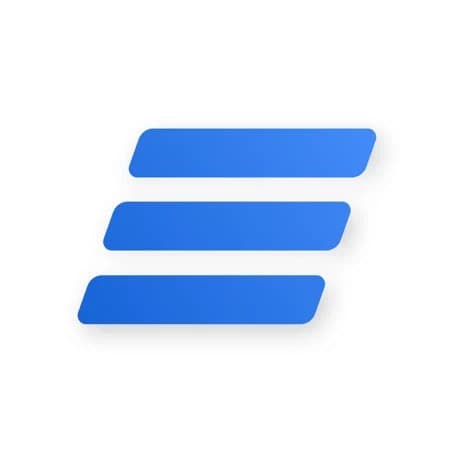
Инструкция по оплате через СБП.
Для оплаты по QR-коду СБП в платежном документе, предназначенному «Для оплаты в приложении банка»:
1. Откройте приложение банка в телефоне и выберите пункт «Оплата по QR-коду»
2. Отсканируйте QR-код, размещенный в верхнем правом углу платежного документа
3. На форме оплаты нажмите кнопку «Оплатить»
Для оплаты по QR-коду СБП в платежном документе, предназначенному «Для сканирования камерой телефона»:
1. Наведите камеру телефона на QR-код в верхнем правом углу платежного документа, после
считывания QR-кода пройдите по ссылке
2. На открывшейся форме нажмите кнопку «Оплатить»
3. Перейдите в приложение банка и произведите оплату
Для оплаты в мобильном приложении «Квартплата 24»:
1. Перейдите в раздел «Оплата» и выберите «Оплата через СБП»
2. Нажмите кнопку «Оплатить»
3. Перейдите в приложение банка и произведите оплату
Для оплаты через СБП в личном кабинете:
1. Выберете «Оплату через СБП»
2. Нажмите кнопку «Оплатить»
3. Перейдите в приложение банка на телефоне и произведите оплату
Для оплаты через СБП на сайте:
1. Перейдите на страницу оплаты kvp24.ru/pay, введите лицевой счет,
сумму и выберите «Оплату через СБП»
2. Нажмите кнопку «Оплатить»
3. Перейдите в приложение банка на телефоне и произведите оплату
Для оплаты через СБП из письма на Email:
1. Откройте письмо с информацией о новых начислениях от «Квартплаты 24»
2. Нажмите кнопку «Оплатить»
3. Перейдите в приложение банка и произведите оплату
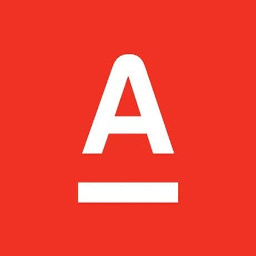
Инструкция по оплате через СБП.
Для оплаты по QR-коду СБП в платежном документе, предназначенному «Для оплаты в приложении банка»:
1. Откройте приложение банка в телефоне и выберите пункт «Оплата по QR-коду»
2. Отсканируйте QR-код, размещенный в верхнем правом углу платежного документа
3. На форме оплаты нажмите кнопку «Оплатить»
Для оплаты по QR-коду СБП в платежном документе, предназначенному «Для сканирования камерой телефона»:
1. Наведите камеру телефона на QR-код в верхнем правом углу платежного документа, после
считывания QR-кода пройдите по ссылке
2. На открывшейся форме нажмите кнопку «Оплатить»
3. Перейдите в приложение банка и произведите оплату
Для оплаты в мобильном приложении «Квартплата 24»:
1. Перейдите в раздел «Оплата» и выберите «Оплата через СБП»
2. Нажмите кнопку «Оплатить»
3. Перейдите в приложение банка и произведите оплату
Для оплаты через СБП в личном кабинете:
1. Выберете «Оплату через СБП»
2. Нажмите кнопку «Оплатить»
3. Перейдите в приложение банка на телефоне и произведите оплату
Для оплаты через СБП на сайте:
1. Перейдите на страницу оплаты kvp24.ru/pay, введите лицевой счет,
сумму и выберите «Оплату через СБП»
2. Нажмите кнопку «Оплатить»
3. Перейдите в приложение банка на телефоне и произведите оплату
Для оплаты через СБП из письма на Email:
1. Откройте письмо с информацией о новых начислениях от «Квартплаты 24»
2. Нажмите кнопку «Оплатить»
3. Перейдите в приложение банка и произведите оплату
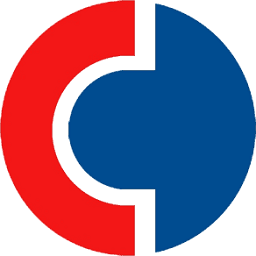
Инструкция по оплате через СБП.
Для оплаты по QR-коду СБП в платежном документе, предназначенному «Для оплаты в приложении банка»:
1. Откройте приложение банка в телефоне и выберите пункт «Оплата по QR-коду»
2. Отсканируйте QR-код, размещенный в верхнем правом углу платежного документа
3. На форме оплаты нажмите кнопку «Оплатить»
Для оплаты по QR-коду СБП в платежном документе, предназначенному «Для сканирования камерой телефона»:
1. Наведите камеру телефона на QR-код в верхнем правом углу платежного документа, после
считывания QR-кода пройдите по ссылке
2. На открывшейся форме нажмите кнопку «Оплатить»
3. Перейдите в приложение банка и произведите оплату
Для оплаты в мобильном приложении «Квартплата 24»:
1. Перейдите в раздел «Оплата» и выберите «Оплата через СБП»
2. Нажмите кнопку «Оплатить»
3. Перейдите в приложение банка и произведите оплату
Для оплаты через СБП в личном кабинете:
1. Выберете «Оплату через СБП»
2. Нажмите кнопку «Оплатить»
3. Перейдите в приложение банка на телефоне и произведите оплату
Для оплаты через СБП на сайте:
1. Перейдите на страницу оплаты kvp24.ru/pay, введите лицевой счет,
сумму и выберите «Оплату через СБП»
2. Нажмите кнопку «Оплатить»
3. Перейдите в приложение банка на телефоне и произведите оплату
Для оплаты через СБП из письма на Email:
1. Откройте письмо с информацией о новых начислениях от «Квартплаты 24»
2. Нажмите кнопку «Оплатить»
3. Перейдите в приложение банка и произведите оплату

Инструкция по оплате через СБП.
Для оплаты по QR-коду СБП в платежном документе, предназначенному «Для оплаты в приложении банка»:
1. Откройте приложение банка в телефоне и выберите пункт «Оплата по QR-коду»
2. Отсканируйте QR-код, размещенный в верхнем правом углу платежного документа
3. На форме оплаты нажмите кнопку «Оплатить»
Для оплаты по QR-коду СБП в платежном документе, предназначенному «Для сканирования камерой телефона»:
1. Наведите камеру телефона на QR-код в верхнем правом углу платежного документа, после
считывания QR-кода пройдите по ссылке
2. На открывшейся форме нажмите кнопку «Оплатить»
3. Перейдите в приложение банка и произведите оплату
Для оплаты в мобильном приложении «Квартплата 24»:
1. Перейдите в раздел «Оплата» и выберите «Оплата через СБП»
2. Нажмите кнопку «Оплатить»
3. Перейдите в приложение банка и произведите оплату
Для оплаты через СБП в личном кабинете:
1. Выберете «Оплату через СБП»
2. Нажмите кнопку «Оплатить»
3. Перейдите в приложение банка на телефоне и произведите оплату
Для оплаты через СБП на сайте:
1. Перейдите на страницу оплаты kvp24.ru/pay, введите лицевой счет,
сумму и выберите «Оплату через СБП»
2. Нажмите кнопку «Оплатить»
3. Перейдите в приложение банка на телефоне и произведите оплату
Для оплаты через СБП из письма на Email:
1. Откройте письмо с информацией о новых начислениях от «Квартплаты 24»
2. Нажмите кнопку «Оплатить»
3. Перейдите в приложение банка и произведите оплату

Инструкция по оплате через СБП.
Для оплаты по QR-коду СБП в платежном документе, предназначенному «Для оплаты в приложении банка»:
1. Откройте приложение банка в телефоне и выберите пункт «Оплата по QR-коду»
2. Отсканируйте QR-код, размещенный в верхнем правом углу платежного документа
3. На форме оплаты нажмите кнопку «Оплатить»
Для оплаты по QR-коду СБП в платежном документе, предназначенному «Для сканирования камерой телефона»:
1. Наведите камеру телефона на QR-код в верхнем правом углу платежного документа, после
считывания QR-кода пройдите по ссылке
2. На открывшейся форме нажмите кнопку «Оплатить»
3. Перейдите в приложение банка и произведите оплату
Для оплаты в мобильном приложении «Квартплата 24»:
1. Перейдите в раздел «Оплата» и выберите «Оплата через СБП»
2. Нажмите кнопку «Оплатить»
3. Перейдите в приложение банка и произведите оплату
Для оплаты через СБП в личном кабинете:
1. Выберете «Оплату через СБП»
2. Нажмите кнопку «Оплатить»
3. Перейдите в приложение банка на телефоне и произведите оплату
Для оплаты через СБП на сайте:
1. Перейдите на страницу оплаты kvp24.ru/pay, введите лицевой счет,
сумму и выберите «Оплату через СБП»
2. Нажмите кнопку «Оплатить»
3. Перейдите в приложение банка на телефоне и произведите оплату
Для оплаты через СБП из письма на Email:
1. Откройте письмо с информацией о новых начислениях от «Квартплаты 24»
2. Нажмите кнопку «Оплатить»
3. Перейдите в приложение банка и произведите оплату
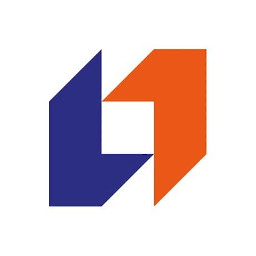
Инструкция по оплате через СБП.
Для оплаты по QR-коду СБП в платежном документе, предназначенному «Для оплаты в приложении банка»:
1. Откройте приложение банка в телефоне и выберите пункт «Оплата по QR-коду»
2. Отсканируйте QR-код, размещенный в верхнем правом углу платежного документа
3. На форме оплаты нажмите кнопку «Оплатить»
Для оплаты по QR-коду СБП в платежном документе, предназначенному «Для сканирования камерой телефона»:
1. Наведите камеру телефона на QR-код в верхнем правом углу платежного документа, после
считывания QR-кода пройдите по ссылке
2. На открывшейся форме нажмите кнопку «Оплатить»
3. Перейдите в приложение банка и произведите оплату
Для оплаты в мобильном приложении «Квартплата 24»:
1. Перейдите в раздел «Оплата» и выберите «Оплата через СБП»
2. Нажмите кнопку «Оплатить»
3. Перейдите в приложение банка и произведите оплату
Для оплаты через СБП в личном кабинете:
1. Выберете «Оплату через СБП»
2. Нажмите кнопку «Оплатить»
3. Перейдите в приложение банка на телефоне и произведите оплату
Для оплаты через СБП на сайте:
1. Перейдите на страницу оплаты kvp24.ru/pay, введите лицевой счет,
сумму и выберите «Оплату через СБП»
2. Нажмите кнопку «Оплатить»
3. Перейдите в приложение банка на телефоне и произведите оплату
Для оплаты через СБП из письма на Email:
1. Откройте письмо с информацией о новых начислениях от «Квартплаты 24»
2. Нажмите кнопку «Оплатить»
3. Перейдите в приложение банка и произведите оплату

Инструкция по оплате через СБП.
Для оплаты по QR-коду СБП в платежном документе, предназначенному «Для оплаты в приложении банка»:
1. Откройте приложение банка в телефоне и выберите пункт «Оплата по QR-коду»
2. Отсканируйте QR-код, размещенный в верхнем правом углу платежного документа
3. На форме оплаты нажмите кнопку «Оплатить»
Для оплаты по QR-коду СБП в платежном документе, предназначенному «Для сканирования камерой телефона»:
1. Наведите камеру телефона на QR-код в верхнем правом углу платежного документа, после
считывания QR-кода пройдите по ссылке
2. На открывшейся форме нажмите кнопку «Оплатить»
3. Перейдите в приложение банка и произведите оплату
Для оплаты в мобильном приложении «Квартплата 24»:
1. Перейдите в раздел «Оплата» и выберите «Оплата через СБП»
2. Нажмите кнопку «Оплатить»
3. Перейдите в приложение банка и произведите оплату
Для оплаты через СБП в личном кабинете:
1. Выберете «Оплату через СБП»
2. Нажмите кнопку «Оплатить»
3. Перейдите в приложение банка на телефоне и произведите оплату
Для оплаты через СБП на сайте:
1. Перейдите на страницу оплаты kvp24.ru/pay, введите лицевой счет,
сумму и выберите «Оплату через СБП»
2. Нажмите кнопку «Оплатить»
3. Перейдите в приложение банка на телефоне и произведите оплату
Для оплаты через СБП из письма на Email:
1. Откройте письмо с информацией о новых начислениях от «Квартплаты 24»
2. Нажмите кнопку «Оплатить»
3. Перейдите в приложение банка и произведите оплату

Инструкция по оплате через СБП.
Для оплаты по QR-коду СБП в платежном документе, предназначенному «Для оплаты в приложении банка»:
1. Откройте приложение банка в телефоне и выберите пункт «Оплата по QR-коду»
2. Отсканируйте QR-код, размещенный в верхнем правом углу платежного документа
3. На форме оплаты нажмите кнопку «Оплатить»
Для оплаты по QR-коду СБП в платежном документе, предназначенному «Для сканирования камерой телефона»:
1. Наведите камеру телефона на QR-код в верхнем правом углу платежного документа, после
считывания QR-кода пройдите по ссылке
2. На открывшейся форме нажмите кнопку «Оплатить»
3. Перейдите в приложение банка и произведите оплату
Для оплаты в мобильном приложении «Квартплата 24»:
1. Перейдите в раздел «Оплата» и выберите «Оплата через СБП»
2. Нажмите кнопку «Оплатить»
3. Перейдите в приложение банка и произведите оплату
Для оплаты через СБП в личном кабинете:
1. Выберете «Оплату через СБП»
2. Нажмите кнопку «Оплатить»
3. Перейдите в приложение банка на телефоне и произведите оплату
Для оплаты через СБП на сайте:
1. Перейдите на страницу оплаты kvp24.ru/pay, введите лицевой счет,
сумму и выберите «Оплату через СБП»
2. Нажмите кнопку «Оплатить»
3. Перейдите в приложение банка на телефоне и произведите оплату
Для оплаты через СБП из письма на Email:
1. Откройте письмо с информацией о новых начислениях от «Квартплаты 24»
2. Нажмите кнопку «Оплатить»
3. Перейдите в приложение банка и произведите оплату

Инструкция по оплате через СБП.
Для оплаты по QR-коду СБП в платежном документе, предназначенному «Для оплаты в приложении банка»:
1. Откройте приложение банка в телефоне и выберите пункт «Оплата по QR-коду»
2. Отсканируйте QR-код, размещенный в верхнем правом углу платежного документа
3. На форме оплаты нажмите кнопку «Оплатить»
Для оплаты по QR-коду СБП в платежном документе, предназначенному «Для сканирования камерой телефона»:
1. Наведите камеру телефона на QR-код в верхнем правом углу платежного документа, после
считывания QR-кода пройдите по ссылке
2. На открывшейся форме нажмите кнопку «Оплатить»
3. Перейдите в приложение банка и произведите оплату
Для оплаты в мобильном приложении «Квартплата 24»:
1. Перейдите в раздел «Оплата» и выберите «Оплата через СБП»
2. Нажмите кнопку «Оплатить»
3. Перейдите в приложение банка и произведите оплату
Для оплаты через СБП в личном кабинете:
1. Выберете «Оплату через СБП»
2. Нажмите кнопку «Оплатить»
3. Перейдите в приложение банка на телефоне и произведите оплату
Для оплаты через СБП на сайте:
1. Перейдите на страницу оплаты kvp24.ru/pay, введите лицевой счет,
сумму и выберите «Оплату через СБП»
2. Нажмите кнопку «Оплатить»
3. Перейдите в приложение банка на телефоне и произведите оплату
Для оплаты через СБП из письма на Email:
1. Откройте письмо с информацией о новых начислениях от «Квартплаты 24»
2. Нажмите кнопку «Оплатить»
3. Перейдите в приложение банка и произведите оплату
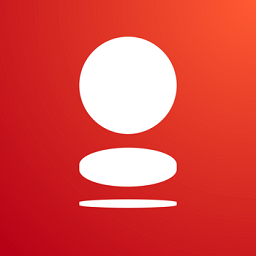
Инструкция по оплате через СБП.
Для оплаты по QR-коду СБП в платежном документе, предназначенному «Для оплаты в приложении банка»:
1. Откройте приложение банка в телефоне и выберите пункт «Оплата по QR-коду»
2. Отсканируйте QR-код, размещенный в верхнем правом углу платежного документа
3. На форме оплаты нажмите кнопку «Оплатить»
Для оплаты по QR-коду СБП в платежном документе, предназначенному «Для сканирования камерой телефона»:
1. Наведите камеру телефона на QR-код в верхнем правом углу платежного документа, после
считывания QR-кода пройдите по ссылке
2. На открывшейся форме нажмите кнопку «Оплатить»
3. Перейдите в приложение банка и произведите оплату
Для оплаты в мобильном приложении «Квартплата 24»:
1. Перейдите в раздел «Оплата» и выберите «Оплата через СБП»
2. Нажмите кнопку «Оплатить»
3. Перейдите в приложение банка и произведите оплату
Для оплаты через СБП в личном кабинете:
1. Выберете «Оплату через СБП»
2. Нажмите кнопку «Оплатить»
3. Перейдите в приложение банка на телефоне и произведите оплату
Для оплаты через СБП на сайте:
1. Перейдите на страницу оплаты kvp24.ru/pay, введите лицевой счет,
сумму и выберите «Оплату через СБП»
2. Нажмите кнопку «Оплатить»
3. Перейдите в приложение банка на телефоне и произведите оплату
Для оплаты через СБП из письма на Email:
1. Откройте письмо с информацией о новых начислениях от «Квартплаты 24»
2. Нажмите кнопку «Оплатить»
3. Перейдите в приложение банка и произведите оплату
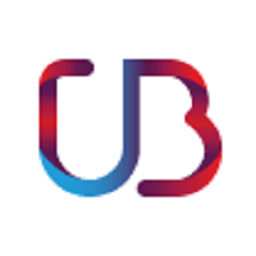
Инструкция по оплате через СБП.
Для оплаты по QR-коду СБП в платежном документе, предназначенному «Для оплаты в приложении банка»:
1. Откройте приложение банка в телефоне и выберите пункт «Оплата по QR-коду»
2. Отсканируйте QR-код, размещенный в верхнем правом углу платежного документа
3. На форме оплаты нажмите кнопку «Оплатить»
Для оплаты по QR-коду СБП в платежном документе, предназначенному «Для сканирования камерой телефона»:
1. Наведите камеру телефона на QR-код в верхнем правом углу платежного документа, после
считывания QR-кода пройдите по ссылке
2. На открывшейся форме нажмите кнопку «Оплатить»
3. Перейдите в приложение банка и произведите оплату
Для оплаты в мобильном приложении «Квартплата 24»:
1. Перейдите в раздел «Оплата» и выберите «Оплата через СБП»
2. Нажмите кнопку «Оплатить»
3. Перейдите в приложение банка и произведите оплату
Для оплаты через СБП в личном кабинете:
1. Выберете «Оплату через СБП»
2. Нажмите кнопку «Оплатить»
3. Перейдите в приложение банка на телефоне и произведите оплату
Для оплаты через СБП на сайте:
1. Перейдите на страницу оплаты kvp24.ru/pay, введите лицевой счет,
сумму и выберите «Оплату через СБП»
2. Нажмите кнопку «Оплатить»
3. Перейдите в приложение банка на телефоне и произведите оплату
Для оплаты через СБП из письма на Email:
1. Откройте письмо с информацией о новых начислениях от «Квартплаты 24»
2. Нажмите кнопку «Оплатить»
3. Перейдите в приложение банка и произведите оплату
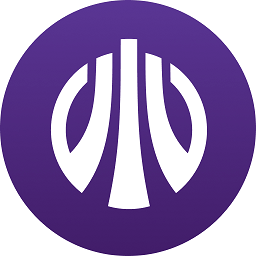
Инструкция по оплате через СБП.
Для оплаты по QR-коду СБП в платежном документе, предназначенному «Для оплаты в приложении банка»:
1. Откройте приложение банка в телефоне и выберите пункт «Оплата по QR-коду»
2. Отсканируйте QR-код, размещенный в верхнем правом углу платежного документа
3. На форме оплаты нажмите кнопку «Оплатить»
Для оплаты по QR-коду СБП в платежном документе, предназначенному «Для сканирования камерой телефона»:
1. Наведите камеру телефона на QR-код в верхнем правом углу платежного документа, после
считывания QR-кода пройдите по ссылке
2. На открывшейся форме нажмите кнопку «Оплатить»
3. Перейдите в приложение банка и произведите оплату
Для оплаты в мобильном приложении «Квартплата 24»:
1. Перейдите в раздел «Оплата» и выберите «Оплата через СБП»
2. Нажмите кнопку «Оплатить»
3. Перейдите в приложение банка и произведите оплату
Для оплаты через СБП в личном кабинете:
1. Выберете «Оплату через СБП»
2. Нажмите кнопку «Оплатить»
3. Перейдите в приложение банка на телефоне и произведите оплату
Для оплаты через СБП на сайте:
1. Перейдите на страницу оплаты kvp24.ru/pay, введите лицевой счет,
сумму и выберите «Оплату через СБП»
2. Нажмите кнопку «Оплатить»
3. Перейдите в приложение банка на телефоне и произведите оплату
Для оплаты через СБП из письма на Email:
1. Откройте письмо с информацией о новых начислениях от «Квартплаты 24»
2. Нажмите кнопку «Оплатить»
3. Перейдите в приложение банка и произведите оплату

Инструкция по оплате через СБП.
Для оплаты по QR-коду СБП в платежном документе, предназначенному «Для оплаты в приложении банка»:
1. Откройте приложение банка в телефоне и выберите пункт «Оплата по QR-коду»
2. Отсканируйте QR-код, размещенный в верхнем правом углу платежного документа
3. На форме оплаты нажмите кнопку «Оплатить»
Для оплаты по QR-коду СБП в платежном документе, предназначенному «Для сканирования камерой телефона»:
1. Наведите камеру телефона на QR-код в верхнем правом углу платежного документа, после
считывания QR-кода пройдите по ссылке
2. На открывшейся форме нажмите кнопку «Оплатить»
3. Перейдите в приложение банка и произведите оплату
Для оплаты в мобильном приложении «Квартплата 24»:
1. Перейдите в раздел «Оплата» и выберите «Оплата через СБП»
2. Нажмите кнопку «Оплатить»
3. Перейдите в приложение банка и произведите оплату
Для оплаты через СБП в личном кабинете:
1. Выберете «Оплату через СБП»
2. Нажмите кнопку «Оплатить»
3. Перейдите в приложение банка на телефоне и произведите оплату
Для оплаты через СБП на сайте:
1. Перейдите на страницу оплаты kvp24.ru/pay, введите лицевой счет,
сумму и выберите «Оплату через СБП»
2. Нажмите кнопку «Оплатить»
3. Перейдите в приложение банка на телефоне и произведите оплату
Для оплаты через СБП из письма на Email:
1. Откройте письмо с информацией о новых начислениях от «Квартплаты 24»
2. Нажмите кнопку «Оплатить»
3. Перейдите в приложение банка и произведите оплату
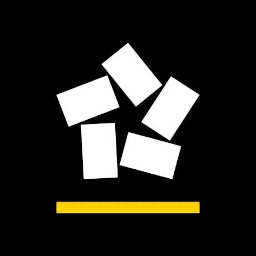
Инструкция по оплате через СБП.
Для оплаты по QR-коду СБП в платежном документе, предназначенному «Для оплаты в приложении банка»:
1. Откройте приложение банка в телефоне и выберите пункт «Оплата по QR-коду»
2. Отсканируйте QR-код, размещенный в верхнем правом углу платежного документа
3. На форме оплаты нажмите кнопку «Оплатить»
Для оплаты по QR-коду СБП в платежном документе, предназначенному «Для сканирования камерой телефона»:
1. Наведите камеру телефона на QR-код в верхнем правом углу платежного документа, после
считывания QR-кода пройдите по ссылке
2. На открывшейся форме нажмите кнопку «Оплатить»
3. Перейдите в приложение банка и произведите оплату
Для оплаты в мобильном приложении «Квартплата 24»:
1. Перейдите в раздел «Оплата» и выберите «Оплата через СБП»
2. Нажмите кнопку «Оплатить»
3. Перейдите в приложение банка и произведите оплату
Для оплаты через СБП в личном кабинете:
1. Выберете «Оплату через СБП»
2. Нажмите кнопку «Оплатить»
3. Перейдите в приложение банка на телефоне и произведите оплату
Для оплаты через СБП на сайте:
1. Перейдите на страницу оплаты kvp24.ru/pay, введите лицевой счет,
сумму и выберите «Оплату через СБП»
2. Нажмите кнопку «Оплатить»
3. Перейдите в приложение банка на телефоне и произведите оплату
Для оплаты через СБП из письма на Email:
1. Откройте письмо с информацией о новых начислениях от «Квартплаты 24»
2. Нажмите кнопку «Оплатить»
3. Перейдите в приложение банка и произведите оплату
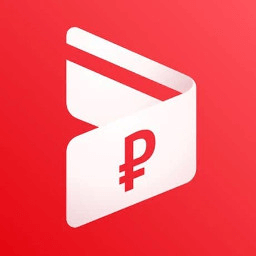
Инструкция по оплате через СБП.
Для оплаты по QR-коду СБП в платежном документе, предназначенному «Для оплаты в приложении банка»:
1. Откройте приложение банка в телефоне и выберите пункт «Оплата по QR-коду»
2. Отсканируйте QR-код, размещенный в верхнем правом углу платежного документа
3. На форме оплаты нажмите кнопку «Оплатить»
Для оплаты по QR-коду СБП в платежном документе, предназначенному «Для сканирования камерой телефона»:
1. Наведите камеру телефона на QR-код в верхнем правом углу платежного документа, после
считывания QR-кода пройдите по ссылке
2. На открывшейся форме нажмите кнопку «Оплатить»
3. Перейдите в приложение банка и произведите оплату
Для оплаты в мобильном приложении «Квартплата 24»:
1. Перейдите в раздел «Оплата» и выберите «Оплата через СБП»
2. Нажмите кнопку «Оплатить»
3. Перейдите в приложение банка и произведите оплату
Для оплаты через СБП в личном кабинете:
1. Выберете «Оплату через СБП»
2. Нажмите кнопку «Оплатить»
3. Перейдите в приложение банка на телефоне и произведите оплату
Для оплаты через СБП на сайте:
1. Перейдите на страницу оплаты kvp24.ru/pay, введите лицевой счет,
сумму и выберите «Оплату через СБП»
2. Нажмите кнопку «Оплатить»
3. Перейдите в приложение банка на телефоне и произведите оплату
Для оплаты через СБП из письма на Email:
1. Откройте письмо с информацией о новых начислениях от «Квартплаты 24»
2. Нажмите кнопку «Оплатить»
3. Перейдите в приложение банка и произведите оплату

Инструкция по оплате через СБП.
Для оплаты по QR-коду СБП в платежном документе, предназначенному «Для оплаты в приложении банка»:
1. Откройте приложение банка в телефоне и выберите пункт «Оплата по QR-коду»
2. Отсканируйте QR-код, размещенный в верхнем правом углу платежного документа
3. На форме оплаты нажмите кнопку «Оплатить»
Для оплаты по QR-коду СБП в платежном документе, предназначенному «Для сканирования камерой телефона»:
1. Наведите камеру телефона на QR-код в верхнем правом углу платежного документа, после
считывания QR-кода пройдите по ссылке
2. На открывшейся форме нажмите кнопку «Оплатить»
3. Перейдите в приложение банка и произведите оплату
Для оплаты в мобильном приложении «Квартплата 24»:
1. Перейдите в раздел «Оплата» и выберите «Оплата через СБП»
2. Нажмите кнопку «Оплатить»
3. Перейдите в приложение банка и произведите оплату
Для оплаты через СБП в личном кабинете:
1. Выберете «Оплату через СБП»
2. Нажмите кнопку «Оплатить»
3. Перейдите в приложение банка на телефоне и произведите оплату
Для оплаты через СБП на сайте:
1. Перейдите на страницу оплаты kvp24.ru/pay, введите лицевой счет,
сумму и выберите «Оплату через СБП»
2. Нажмите кнопку «Оплатить»
3. Перейдите в приложение банка на телефоне и произведите оплату
Для оплаты через СБП из письма на Email:
1. Откройте письмо с информацией о новых начислениях от «Квартплаты 24»
2. Нажмите кнопку «Оплатить»
3. Перейдите в приложение банка и произведите оплату
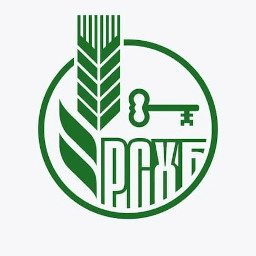
Инструкция по оплате через СБП.
Для оплаты по QR-коду СБП в платежном документе, предназначенному «Для оплаты в приложении банка»:
1. Откройте приложение банка в телефоне и выберите пункт «Оплата по QR-коду»
2. Отсканируйте QR-код, размещенный в верхнем правом углу платежного документа
3. На форме оплаты нажмите кнопку «Оплатить»
Для оплаты по QR-коду СБП в платежном документе, предназначенному «Для сканирования камерой телефона»:
1. Наведите камеру телефона на QR-код в верхнем правом углу платежного документа, после
считывания QR-кода пройдите по ссылке
2. На открывшейся форме нажмите кнопку «Оплатить»
3. Перейдите в приложение банка и произведите оплату
Для оплаты в мобильном приложении «Квартплата 24»:
1. Перейдите в раздел «Оплата» и выберите «Оплата через СБП»
2. Нажмите кнопку «Оплатить»
3. Перейдите в приложение банка и произведите оплату
Для оплаты через СБП в личном кабинете:
1. Выберете «Оплату через СБП»
2. Нажмите кнопку «Оплатить»
3. Перейдите в приложение банка на телефоне и произведите оплату
Для оплаты через СБП на сайте:
1. Перейдите на страницу оплаты kvp24.ru/pay, введите лицевой счет,
сумму и выберите «Оплату через СБП»
2. Нажмите кнопку «Оплатить»
3. Перейдите в приложение банка на телефоне и произведите оплату
Для оплаты через СБП из письма на Email:
1. Откройте письмо с информацией о новых начислениях от «Квартплаты 24»
2. Нажмите кнопку «Оплатить»
3. Перейдите в приложение банка и произведите оплату
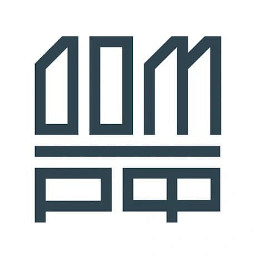
Инструкция по оплате через СБП.
Для оплаты по QR-коду СБП в платежном документе, предназначенному «Для оплаты в приложении банка»:
1. Откройте приложение банка в телефоне и выберите пункт «Оплата по QR-коду»
2. Отсканируйте QR-код, размещенный в верхнем правом углу платежного документа
3. На форме оплаты нажмите кнопку «Оплатить»
Для оплаты по QR-коду СБП в платежном документе, предназначенному «Для сканирования камерой телефона»:
1. Наведите камеру телефона на QR-код в верхнем правом углу платежного документа, после
считывания QR-кода пройдите по ссылке
2. На открывшейся форме нажмите кнопку «Оплатить»
3. Перейдите в приложение банка и произведите оплату
Для оплаты в мобильном приложении «Квартплата 24»:
1. Перейдите в раздел «Оплата» и выберите «Оплата через СБП»
2. Нажмите кнопку «Оплатить»
3. Перейдите в приложение банка и произведите оплату
Для оплаты через СБП в личном кабинете:
1. Выберете «Оплату через СБП»
2. Нажмите кнопку «Оплатить»
3. Перейдите в приложение банка на телефоне и произведите оплату
Для оплаты через СБП на сайте:
1. Перейдите на страницу оплаты kvp24.ru/pay, введите лицевой счет,
сумму и выберите «Оплату через СБП»
2. Нажмите кнопку «Оплатить»
3. Перейдите в приложение банка на телефоне и произведите оплату
Для оплаты через СБП из письма на Email:
1. Откройте письмо с информацией о новых начислениях от «Квартплаты 24»
2. Нажмите кнопку «Оплатить»
3. Перейдите в приложение банка и произведите оплату
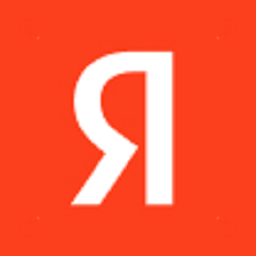
Инструкция по оплате через СБП.
Для оплаты по QR-коду СБП в платежном документе, предназначенному «Для оплаты в приложении банка»:
1. Откройте приложение банка в телефоне и выберите пункт «Оплата по QR-коду»
2. Отсканируйте QR-код, размещенный в верхнем правом углу платежного документа
3. На форме оплаты нажмите кнопку «Оплатить»
Для оплаты по QR-коду СБП в платежном документе, предназначенному «Для сканирования камерой телефона»:
1. Наведите камеру телефона на QR-код в верхнем правом углу платежного документа, после
считывания QR-кода пройдите по ссылке
2. На открывшейся форме нажмите кнопку «Оплатить»
3. Перейдите в приложение банка и произведите оплату
Для оплаты в мобильном приложении «Квартплата 24»:
1. Перейдите в раздел «Оплата» и выберите «Оплата через СБП»
2. Нажмите кнопку «Оплатить»
3. Перейдите в приложение банка и произведите оплату
Для оплаты через СБП в личном кабинете:
1. Выберете «Оплату через СБП»
2. Нажмите кнопку «Оплатить»
3. Перейдите в приложение банка на телефоне и произведите оплату
Для оплаты через СБП на сайте:
1. Перейдите на страницу оплаты kvp24.ru/pay, введите лицевой счет,
сумму и выберите «Оплату через СБП»
2. Нажмите кнопку «Оплатить»
3. Перейдите в приложение банка на телефоне и произведите оплату
Для оплаты через СБП из письма на Email:
1. Откройте письмо с информацией о новых начислениях от «Квартплаты 24»
2. Нажмите кнопку «Оплатить»
3. Перейдите в приложение банка и произведите оплату

Инструкция по оплате через СБП.
Для оплаты по QR-коду СБП в платежном документе, предназначенному «Для оплаты в приложении банка»:
1. Откройте приложение банка в телефоне и выберите пункт «Оплата по QR-коду»
2. Отсканируйте QR-код, размещенный в верхнем правом углу платежного документа
3. На форме оплаты нажмите кнопку «Оплатить»
Для оплаты по QR-коду СБП в платежном документе, предназначенному «Для сканирования камерой телефона»:
1. Наведите камеру телефона на QR-код в верхнем правом углу платежного документа, после
считывания QR-кода пройдите по ссылке
2. На открывшейся форме нажмите кнопку «Оплатить»
3. Перейдите в приложение банка и произведите оплату
Для оплаты в мобильном приложении «Квартплата 24»:
1. Перейдите в раздел «Оплата» и выберите «Оплата через СБП»
2. Нажмите кнопку «Оплатить»
3. Перейдите в приложение банка и произведите оплату
Для оплаты через СБП в личном кабинете:
1. Выберете «Оплату через СБП»
2. Нажмите кнопку «Оплатить»
3. Перейдите в приложение банка на телефоне и произведите оплату
Для оплаты через СБП на сайте:
1. Перейдите на страницу оплаты kvp24.ru/pay, введите лицевой счет,
сумму и выберите «Оплату через СБП»
2. Нажмите кнопку «Оплатить»
3. Перейдите в приложение банка на телефоне и произведите оплату
Для оплаты через СБП из письма на Email:
1. Откройте письмо с информацией о новых начислениях от «Квартплаты 24»
2. Нажмите кнопку «Оплатить»
3. Перейдите в приложение банка и произведите оплату

Инструкция по оплате через СБП.
Для оплаты по QR-коду СБП в платежном документе, предназначенному «Для оплаты в приложении банка»:
1. Откройте приложение банка в телефоне и выберите пункт «Оплата по QR-коду»
2. Отсканируйте QR-код, размещенный в верхнем правом углу платежного документа
3. На форме оплаты нажмите кнопку «Оплатить»
Для оплаты по QR-коду СБП в платежном документе, предназначенному «Для сканирования камерой телефона»:
1. Наведите камеру телефона на QR-код в верхнем правом углу платежного документа, после
считывания QR-кода пройдите по ссылке
2. На открывшейся форме нажмите кнопку «Оплатить»
3. Перейдите в приложение банка и произведите оплату
Для оплаты в мобильном приложении «Квартплата 24»:
1. Перейдите в раздел «Оплата» и выберите «Оплата через СБП»
2. Нажмите кнопку «Оплатить»
3. Перейдите в приложение банка и произведите оплату
Для оплаты через СБП в личном кабинете:
1. Выберете «Оплату через СБП»
2. Нажмите кнопку «Оплатить»
3. Перейдите в приложение банка на телефоне и произведите оплату
Для оплаты через СБП на сайте:
1. Перейдите на страницу оплаты kvp24.ru/pay, введите лицевой счет,
сумму и выберите «Оплату через СБП»
2. Нажмите кнопку «Оплатить»
3. Перейдите в приложение банка на телефоне и произведите оплату
Для оплаты через СБП из письма на Email:
1. Откройте письмо с информацией о новых начислениях от «Квартплаты 24»
2. Нажмите кнопку «Оплатить»
3. Перейдите в приложение банка и произведите оплату
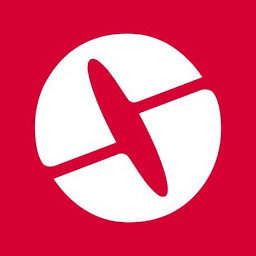
Инструкция по оплате через СБП.
Для оплаты по QR-коду СБП в платежном документе, предназначенному «Для оплаты в приложении банка»:
1. Откройте приложение банка в телефоне и выберите пункт «Оплата по QR-коду»
2. Отсканируйте QR-код, размещенный в верхнем правом углу платежного документа
3. На форме оплаты нажмите кнопку «Оплатить»
Для оплаты по QR-коду СБП в платежном документе, предназначенному «Для сканирования камерой телефона»:
1. Наведите камеру телефона на QR-код в верхнем правом углу платежного документа, после
считывания QR-кода пройдите по ссылке
2. На открывшейся форме нажмите кнопку «Оплатить»
3. Перейдите в приложение банка и произведите оплату
Для оплаты в мобильном приложении «Квартплата 24»:
1. Перейдите в раздел «Оплата» и выберите «Оплата через СБП»
2. Нажмите кнопку «Оплатить»
3. Перейдите в приложение банка и произведите оплату
Для оплаты через СБП в личном кабинете:
1. Выберете «Оплату через СБП»
2. Нажмите кнопку «Оплатить»
3. Перейдите в приложение банка на телефоне и произведите оплату
Для оплаты через СБП на сайте:
1. Перейдите на страницу оплаты kvp24.ru/pay, введите лицевой счет,
сумму и выберите «Оплату через СБП»
2. Нажмите кнопку «Оплатить»
3. Перейдите в приложение банка на телефоне и произведите оплату
Для оплаты через СБП из письма на Email:
1. Откройте письмо с информацией о новых начислениях от «Квартплаты 24»
2. Нажмите кнопку «Оплатить»
3. Перейдите в приложение банка и произведите оплату
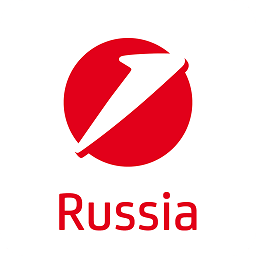
Инструкция по оплате через СБП.
Для оплаты по QR-коду СБП в платежном документе, предназначенному «Для оплаты в приложении банка»:
1. Откройте приложение банка в телефоне и выберите пункт «Оплата по QR-коду»
2. Отсканируйте QR-код, размещенный в верхнем правом углу платежного документа
3. На форме оплаты нажмите кнопку «Оплатить»
Для оплаты по QR-коду СБП в платежном документе, предназначенному «Для сканирования камерой телефона»:
1. Наведите камеру телефона на QR-код в верхнем правом углу платежного документа, после
считывания QR-кода пройдите по ссылке
2. На открывшейся форме нажмите кнопку «Оплатить»
3. Перейдите в приложение банка и произведите оплату
Для оплаты в мобильном приложении «Квартплата 24»:
1. Перейдите в раздел «Оплата» и выберите «Оплата через СБП»
2. Нажмите кнопку «Оплатить»
3. Перейдите в приложение банка и произведите оплату
Для оплаты через СБП в личном кабинете:
1. Выберете «Оплату через СБП»
2. Нажмите кнопку «Оплатить»
3. Перейдите в приложение банка на телефоне и произведите оплату
Для оплаты через СБП на сайте:
1. Перейдите на страницу оплаты kvp24.ru/pay, введите лицевой счет,
сумму и выберите «Оплату через СБП»
2. Нажмите кнопку «Оплатить»
3. Перейдите в приложение банка на телефоне и произведите оплату
Для оплаты через СБП из письма на Email:
1. Откройте письмо с информацией о новых начислениях от «Квартплаты 24»
2. Нажмите кнопку «Оплатить»
3. Перейдите в приложение банка и произведите оплату
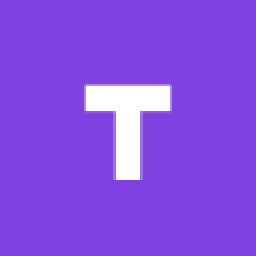
Инструкция по оплате через СБП.
Для оплаты по QR-коду СБП в платежном документе, предназначенному «Для оплаты в приложении банка»:
1. Откройте приложение банка в телефоне и выберите пункт «Оплата по QR-коду»
2. Отсканируйте QR-код, размещенный в верхнем правом углу платежного документа
3. На форме оплаты нажмите кнопку «Оплатить»
Для оплаты по QR-коду СБП в платежном документе, предназначенному «Для сканирования камерой телефона»:
1. Наведите камеру телефона на QR-код в верхнем правом углу платежного документа, после
считывания QR-кода пройдите по ссылке
2. На открывшейся форме нажмите кнопку «Оплатить»
3. Перейдите в приложение банка и произведите оплату
Для оплаты в мобильном приложении «Квартплата 24»:
1. Перейдите в раздел «Оплата» и выберите «Оплата через СБП»
2. Нажмите кнопку «Оплатить»
3. Перейдите в приложение банка и произведите оплату
Для оплаты через СБП в личном кабинете:
1. Выберете «Оплату через СБП»
2. Нажмите кнопку «Оплатить»
3. Перейдите в приложение банка на телефоне и произведите оплату
Для оплаты через СБП на сайте:
1. Перейдите на страницу оплаты kvp24.ru/pay, введите лицевой счет,
сумму и выберите «Оплату через СБП»
2. Нажмите кнопку «Оплатить»
3. Перейдите в приложение банка на телефоне и произведите оплату
Для оплаты через СБП из письма на Email:
1. Откройте письмо с информацией о новых начислениях от «Квартплаты 24»
2. Нажмите кнопку «Оплатить»
3. Перейдите в приложение банка и произведите оплату
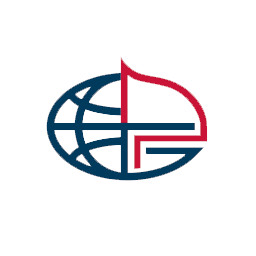
Инструкция по оплате через СБП.
Для оплаты по QR-коду СБП в платежном документе, предназначенному «Для оплаты в приложении банка»:
1. Откройте приложение банка в телефоне и выберите пункт «Оплата по QR-коду»
2. Отсканируйте QR-код, размещенный в верхнем правом углу платежного документа
3. На форме оплаты нажмите кнопку «Оплатить»
Для оплаты по QR-коду СБП в платежном документе, предназначенному «Для сканирования камерой телефона»:
1. Наведите камеру телефона на QR-код в верхнем правом углу платежного документа, после
считывания QR-кода пройдите по ссылке
2. На открывшейся форме нажмите кнопку «Оплатить»
3. Перейдите в приложение банка и произведите оплату
Для оплаты в мобильном приложении «Квартплата 24»:
1. Перейдите в раздел «Оплата» и выберите «Оплата через СБП»
2. Нажмите кнопку «Оплатить»
3. Перейдите в приложение банка и произведите оплату
Для оплаты через СБП в личном кабинете:
1. Выберете «Оплату через СБП»
2. Нажмите кнопку «Оплатить»
3. Перейдите в приложение банка на телефоне и произведите оплату
Для оплаты через СБП на сайте:
1. Перейдите на страницу оплаты kvp24.ru/pay, введите лицевой счет,
сумму и выберите «Оплату через СБП»
2. Нажмите кнопку «Оплатить»
3. Перейдите в приложение банка на телефоне и произведите оплату
Для оплаты через СБП из письма на Email:
1. Откройте письмо с информацией о новых начислениях от «Квартплаты 24»
2. Нажмите кнопку «Оплатить»
3. Перейдите в приложение банка и произведите оплату
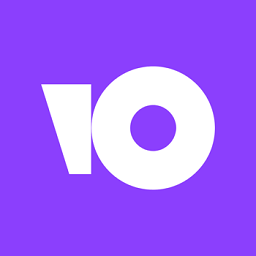
Инструкция по оплате через СБП.
Для оплаты по QR-коду СБП в платежном документе, предназначенному «Для оплаты в приложении банка»:
1. Откройте приложение банка в телефоне и выберите пункт «Оплата по QR-коду»
2. Отсканируйте QR-код, размещенный в верхнем правом углу платежного документа
3. На форме оплаты нажмите кнопку «Оплатить»
Для оплаты по QR-коду СБП в платежном документе, предназначенному «Для сканирования камерой телефона»:
1. Наведите камеру телефона на QR-код в верхнем правом углу платежного документа, после
считывания QR-кода пройдите по ссылке
2. На открывшейся форме нажмите кнопку «Оплатить»
3. Перейдите в приложение банка и произведите оплату
Для оплаты в мобильном приложении «Квартплата 24»:
1. Перейдите в раздел «Оплата» и выберите «Оплата через СБП»
2. Нажмите кнопку «Оплатить»
3. Перейдите в приложение банка и произведите оплату
Для оплаты через СБП в личном кабинете:
1. Выберете «Оплату через СБП»
2. Нажмите кнопку «Оплатить»
3. Перейдите в приложение банка на телефоне и произведите оплату
Для оплаты через СБП на сайте:
1. Перейдите на страницу оплаты kvp24.ru/pay, введите лицевой счет,
сумму и выберите «Оплату через СБП»
2. Нажмите кнопку «Оплатить»
3. Перейдите в приложение банка на телефоне и произведите оплату
Для оплаты через СБП из письма на Email:
1. Откройте письмо с информацией о новых начислениях от «Квартплаты 24»
2. Нажмите кнопку «Оплатить»
3. Перейдите в приложение банка и произведите оплату

Инструкция по оплате через СБП.
Для оплаты по QR-коду СБП в платежном документе, предназначенному «Для оплаты в приложении банка»:
1. Откройте приложение банка в телефоне и выберите пункт «Оплата по QR-коду»
2. Отсканируйте QR-код, размещенный в верхнем правом углу платежного документа
3. На форме оплаты нажмите кнопку «Оплатить»
Для оплаты по QR-коду СБП в платежном документе, предназначенному «Для сканирования камерой телефона»:
1. Наведите камеру телефона на QR-код в верхнем правом углу платежного документа, после
считывания QR-кода пройдите по ссылке
2. На открывшейся форме нажмите кнопку «Оплатить»
3. Перейдите в приложение банка и произведите оплату
Для оплаты в мобильном приложении «Квартплата 24»:
1. Перейдите в раздел «Оплата» и выберите «Оплата через СБП»
2. Нажмите кнопку «Оплатить»
3. Перейдите в приложение банка и произведите оплату
Для оплаты через СБП в личном кабинете:
1. Выберете «Оплату через СБП»
2. Нажмите кнопку «Оплатить»
3. Перейдите в приложение банка на телефоне и произведите оплату
Для оплаты через СБП на сайте:
1. Перейдите на страницу оплаты kvp24.ru/pay, введите лицевой счет,
сумму и выберите «Оплату через СБП»
2. Нажмите кнопку «Оплатить»
3. Перейдите в приложение банка на телефоне и произведите оплату
Для оплаты через СБП из письма на Email:
1. Откройте письмо с информацией о новых начислениях от «Квартплаты 24»
2. Нажмите кнопку «Оплатить»
3. Перейдите в приложение банка и произведите оплату

Инструкция по оплате через СБП.
Для оплаты по QR-коду СБП в платежном документе, предназначенному «Для оплаты в приложении банка»:
1. Откройте приложение банка в телефоне и выберите пункт «Оплата по QR-коду»
2. Отсканируйте QR-код, размещенный в верхнем правом углу платежного документа
3. На форме оплаты нажмите кнопку «Оплатить»
Для оплаты по QR-коду СБП в платежном документе, предназначенному «Для сканирования камерой телефона»:
1. Наведите камеру телефона на QR-код в верхнем правом углу платежного документа, после
считывания QR-кода пройдите по ссылке
2. На открывшейся форме нажмите кнопку «Оплатить»
3. Перейдите в приложение банка и произведите оплату
Для оплаты в мобильном приложении «Квартплата 24»:
1. Перейдите в раздел «Оплата» и выберите «Оплата через СБП»
2. Нажмите кнопку «Оплатить»
3. Перейдите в приложение банка и произведите оплату
Для оплаты через СБП в личном кабинете:
1. Выберете «Оплату через СБП»
2. Нажмите кнопку «Оплатить»
3. Перейдите в приложение банка на телефоне и произведите оплату
Для оплаты через СБП на сайте:
1. Перейдите на страницу оплаты kvp24.ru/pay, введите лицевой счет,
сумму и выберите «Оплату через СБП»
2. Нажмите кнопку «Оплатить»
3. Перейдите в приложение банка на телефоне и произведите оплату
Для оплаты через СБП из письма на Email:
1. Откройте письмо с информацией о новых начислениях от «Квартплаты 24»
2. Нажмите кнопку «Оплатить»
3. Перейдите в приложение банка и произведите оплату
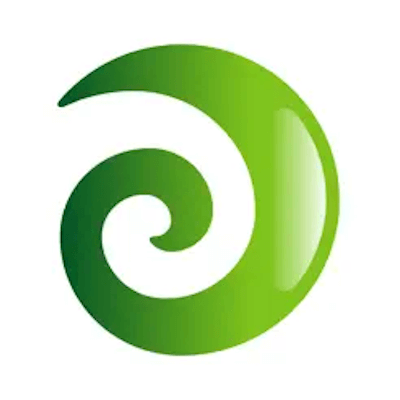
Инструкция по оплате через СБП.
Для оплаты по QR-коду СБП в платежном документе, предназначенному «Для оплаты в приложении банка»:
1. Откройте приложение банка в телефоне и выберите пункт «Оплата по QR-коду»
2. Отсканируйте QR-код, размещенный в верхнем правом углу платежного документа
3. На форме оплаты нажмите кнопку «Оплатить»
Для оплаты по QR-коду СБП в платежном документе, предназначенному «Для сканирования камерой телефона»:
1. Наведите камеру телефона на QR-код в верхнем правом углу платежного документа, после
считывания QR-кода пройдите по ссылке
2. На открывшейся форме нажмите кнопку «Оплатить»
3. Перейдите в приложение банка и произведите оплату
Для оплаты в мобильном приложении «Квартплата 24»:
1. Перейдите в раздел «Оплата» и выберите «Оплата через СБП»
2. Нажмите кнопку «Оплатить»
3. Перейдите в приложение банка и произведите оплату
Для оплаты через СБП в личном кабинете:
1. Выберете «Оплату через СБП»
2. Нажмите кнопку «Оплатить»
3. Перейдите в приложение банка на телефоне и произведите оплату
Для оплаты через СБП на сайте:
1. Перейдите на страницу оплаты kvp24.ru/pay, введите лицевой счет,
сумму и выберите «Оплату через СБП»
2. Нажмите кнопку «Оплатить»
3. Перейдите в приложение банка на телефоне и произведите оплату
Для оплаты через СБП из письма на Email:
1. Откройте письмо с информацией о новых начислениях от «Квартплаты 24»
2. Нажмите кнопку «Оплатить»
3. Перейдите в приложение банка и произведите оплату

Инструкция по оплате через СБП.
Для оплаты по QR-коду СБП в платежном документе, предназначенному «Для оплаты в приложении банка»:
1. Откройте приложение банка в телефоне и выберите пункт «Оплата по QR-коду»
2. Отсканируйте QR-код, размещенный в верхнем правом углу платежного документа
3. На форме оплаты нажмите кнопку «Оплатить»
Для оплаты по QR-коду СБП в платежном документе, предназначенному «Для сканирования камерой телефона»:
1. Наведите камеру телефона на QR-код в верхнем правом углу платежного документа, после
считывания QR-кода пройдите по ссылке
2. На открывшейся форме нажмите кнопку «Оплатить»
3. Перейдите в приложение банка и произведите оплату
Для оплаты в мобильном приложении «Квартплата 24»:
1. Перейдите в раздел «Оплата» и выберите «Оплата через СБП»
2. Нажмите кнопку «Оплатить»
3. Перейдите в приложение банка и произведите оплату
Для оплаты через СБП в личном кабинете:
1. Выберете «Оплату через СБП»
2. Нажмите кнопку «Оплатить»
3. Перейдите в приложение банка на телефоне и произведите оплату
Для оплаты через СБП на сайте:
1. Перейдите на страницу оплаты kvp24.ru/pay, введите лицевой счет,
сумму и выберите «Оплату через СБП»
2. Нажмите кнопку «Оплатить»
3. Перейдите в приложение банка на телефоне и произведите оплату
Для оплаты через СБП из письма на Email:
1. Откройте письмо с информацией о новых начислениях от «Квартплаты 24»
2. Нажмите кнопку «Оплатить»
3. Перейдите в приложение банка и произведите оплату

Инструкция по оплате через СБП.
Для оплаты по QR-коду СБП в платежном документе, предназначенному «Для оплаты в приложении банка»:
1. Откройте приложение банка в телефоне и выберите пункт «Оплата по QR-коду»
2. Отсканируйте QR-код, размещенный в верхнем правом углу платежного документа
3. На форме оплаты нажмите кнопку «Оплатить»
Для оплаты по QR-коду СБП в платежном документе, предназначенному «Для сканирования камерой телефона»:
1. Наведите камеру телефона на QR-код в верхнем правом углу платежного документа, после
считывания QR-кода пройдите по ссылке
2. На открывшейся форме нажмите кнопку «Оплатить»
3. Перейдите в приложение банка и произведите оплату
Для оплаты в мобильном приложении «Квартплата 24»:
1. Перейдите в раздел «Оплата» и выберите «Оплата через СБП»
2. Нажмите кнопку «Оплатить»
3. Перейдите в приложение банка и произведите оплату
Для оплаты через СБП в личном кабинете:
1. Выберете «Оплату через СБП»
2. Нажмите кнопку «Оплатить»
3. Перейдите в приложение банка на телефоне и произведите оплату
Для оплаты через СБП на сайте:
1. Перейдите на страницу оплаты kvp24.ru/pay, введите лицевой счет,
сумму и выберите «Оплату через СБП»
2. Нажмите кнопку «Оплатить»
3. Перейдите в приложение банка на телефоне и произведите оплату
Для оплаты через СБП из письма на Email:
1. Откройте письмо с информацией о новых начислениях от «Квартплаты 24»
2. Нажмите кнопку «Оплатить»
3. Перейдите в приложение банка и произведите оплату
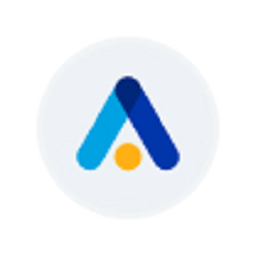
Инструкция по оплате через СБП.
Для оплаты по QR-коду СБП в платежном документе, предназначенному «Для оплаты в приложении банка»:
1. Откройте приложение банка в телефоне и выберите пункт «Оплата по QR-коду»
2. Отсканируйте QR-код, размещенный в верхнем правом углу платежного документа
3. На форме оплаты нажмите кнопку «Оплатить»
Для оплаты по QR-коду СБП в платежном документе, предназначенному «Для сканирования камерой телефона»:
1. Наведите камеру телефона на QR-код в верхнем правом углу платежного документа, после
считывания QR-кода пройдите по ссылке
2. На открывшейся форме нажмите кнопку «Оплатить»
3. Перейдите в приложение банка и произведите оплату
Для оплаты в мобильном приложении «Квартплата 24»:
1. Перейдите в раздел «Оплата» и выберите «Оплата через СБП»
2. Нажмите кнопку «Оплатить»
3. Перейдите в приложение банка и произведите оплату
Для оплаты через СБП в личном кабинете:
1. Выберете «Оплату через СБП»
2. Нажмите кнопку «Оплатить»
3. Перейдите в приложение банка на телефоне и произведите оплату
Для оплаты через СБП на сайте:
1. Перейдите на страницу оплаты kvp24.ru/pay, введите лицевой счет,
сумму и выберите «Оплату через СБП»
2. Нажмите кнопку «Оплатить»
3. Перейдите в приложение банка на телефоне и произведите оплату
Для оплаты через СБП из письма на Email:
1. Откройте письмо с информацией о новых начислениях от «Квартплаты 24»
2. Нажмите кнопку «Оплатить»
3. Перейдите в приложение банка и произведите оплату
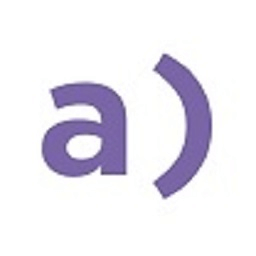
Инструкция по оплате через СБП.
Для оплаты по QR-коду СБП в платежном документе, предназначенному «Для оплаты в приложении банка»:
1. Откройте приложение банка в телефоне и выберите пункт «Оплата по QR-коду»
2. Отсканируйте QR-код, размещенный в верхнем правом углу платежного документа
3. На форме оплаты нажмите кнопку «Оплатить»
Для оплаты по QR-коду СБП в платежном документе, предназначенному «Для сканирования камерой телефона»:
1. Наведите камеру телефона на QR-код в верхнем правом углу платежного документа, после
считывания QR-кода пройдите по ссылке
2. На открывшейся форме нажмите кнопку «Оплатить»
3. Перейдите в приложение банка и произведите оплату
Для оплаты в мобильном приложении «Квартплата 24»:
1. Перейдите в раздел «Оплата» и выберите «Оплата через СБП»
2. Нажмите кнопку «Оплатить»
3. Перейдите в приложение банка и произведите оплату
Для оплаты через СБП в личном кабинете:
1. Выберете «Оплату через СБП»
2. Нажмите кнопку «Оплатить»
3. Перейдите в приложение банка на телефоне и произведите оплату
Для оплаты через СБП на сайте:
1. Перейдите на страницу оплаты kvp24.ru/pay, введите лицевой счет,
сумму и выберите «Оплату через СБП»
2. Нажмите кнопку «Оплатить»
3. Перейдите в приложение банка на телефоне и произведите оплату
Для оплаты через СБП из письма на Email:
1. Откройте письмо с информацией о новых начислениях от «Квартплаты 24»
2. Нажмите кнопку «Оплатить»
3. Перейдите в приложение банка и произведите оплату
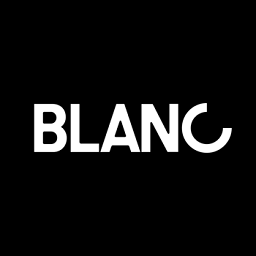
Инструкция по оплате через СБП.
Для оплаты по QR-коду СБП в платежном документе, предназначенному «Для оплаты в приложении банка»:
1. Откройте приложение банка в телефоне и выберите пункт «Оплата по QR-коду»
2. Отсканируйте QR-код, размещенный в верхнем правом углу платежного документа
3. На форме оплаты нажмите кнопку «Оплатить»
Для оплаты по QR-коду СБП в платежном документе, предназначенному «Для сканирования камерой телефона»:
1. Наведите камеру телефона на QR-код в верхнем правом углу платежного документа, после
считывания QR-кода пройдите по ссылке
2. На открывшейся форме нажмите кнопку «Оплатить»
3. Перейдите в приложение банка и произведите оплату
Для оплаты в мобильном приложении «Квартплата 24»:
1. Перейдите в раздел «Оплата» и выберите «Оплата через СБП»
2. Нажмите кнопку «Оплатить»
3. Перейдите в приложение банка и произведите оплату
Для оплаты через СБП в личном кабинете:
1. Выберете «Оплату через СБП»
2. Нажмите кнопку «Оплатить»
3. Перейдите в приложение банка на телефоне и произведите оплату
Для оплаты через СБП на сайте:
1. Перейдите на страницу оплаты kvp24.ru/pay, введите лицевой счет,
сумму и выберите «Оплату через СБП»
2. Нажмите кнопку «Оплатить»
3. Перейдите в приложение банка на телефоне и произведите оплату
Для оплаты через СБП из письма на Email:
1. Откройте письмо с информацией о новых начислениях от «Квартплаты 24»
2. Нажмите кнопку «Оплатить»
3. Перейдите в приложение банка и произведите оплату

Инструкция по оплате через СБП.
Для оплаты по QR-коду СБП в платежном документе, предназначенному «Для оплаты в приложении банка»:
1. Откройте приложение банка в телефоне и выберите пункт «Оплата по QR-коду»
2. Отсканируйте QR-код, размещенный в верхнем правом углу платежного документа
3. На форме оплаты нажмите кнопку «Оплатить»
Для оплаты по QR-коду СБП в платежном документе, предназначенному «Для сканирования камерой телефона»:
1. Наведите камеру телефона на QR-код в верхнем правом углу платежного документа, после
считывания QR-кода пройдите по ссылке
2. На открывшейся форме нажмите кнопку «Оплатить»
3. Перейдите в приложение банка и произведите оплату
Для оплаты в мобильном приложении «Квартплата 24»:
1. Перейдите в раздел «Оплата» и выберите «Оплата через СБП»
2. Нажмите кнопку «Оплатить»
3. Перейдите в приложение банка и произведите оплату
Для оплаты через СБП в личном кабинете:
1. Выберете «Оплату через СБП»
2. Нажмите кнопку «Оплатить»
3. Перейдите в приложение банка на телефоне и произведите оплату
Для оплаты через СБП на сайте:
1. Перейдите на страницу оплаты kvp24.ru/pay, введите лицевой счет,
сумму и выберите «Оплату через СБП»
2. Нажмите кнопку «Оплатить»
3. Перейдите в приложение банка на телефоне и произведите оплату
Для оплаты через СБП из письма на Email:
1. Откройте письмо с информацией о новых начислениях от «Квартплаты 24»
2. Нажмите кнопку «Оплатить»
3. Перейдите в приложение банка и произведите оплату

Инструкция по оплате через СБП.
Для оплаты по QR-коду СБП в платежном документе, предназначенному «Для оплаты в приложении банка»:
1. Откройте приложение банка в телефоне и выберите пункт «Оплата по QR-коду»
2. Отсканируйте QR-код, размещенный в верхнем правом углу платежного документа
3. На форме оплаты нажмите кнопку «Оплатить»
Для оплаты по QR-коду СБП в платежном документе, предназначенному «Для сканирования камерой телефона»:
1. Наведите камеру телефона на QR-код в верхнем правом углу платежного документа, после
считывания QR-кода пройдите по ссылке
2. На открывшейся форме нажмите кнопку «Оплатить»
3. Перейдите в приложение банка и произведите оплату
Для оплаты в мобильном приложении «Квартплата 24»:
1. Перейдите в раздел «Оплата» и выберите «Оплата через СБП»
2. Нажмите кнопку «Оплатить»
3. Перейдите в приложение банка и произведите оплату
Для оплаты через СБП в личном кабинете:
1. Выберете «Оплату через СБП»
2. Нажмите кнопку «Оплатить»
3. Перейдите в приложение банка на телефоне и произведите оплату
Для оплаты через СБП на сайте:
1. Перейдите на страницу оплаты kvp24.ru/pay, введите лицевой счет,
сумму и выберите «Оплату через СБП»
2. Нажмите кнопку «Оплатить»
3. Перейдите в приложение банка на телефоне и произведите оплату
Для оплаты через СБП из письма на Email:
1. Откройте письмо с информацией о новых начислениях от «Квартплаты 24»
2. Нажмите кнопку «Оплатить»
3. Перейдите в приложение банка и произведите оплату

Инструкция по оплате через СБП.
Для оплаты по QR-коду СБП в платежном документе, предназначенному «Для оплаты в приложении банка»:
1. Откройте приложение банка в телефоне и выберите пункт «Оплата по QR-коду»
2. Отсканируйте QR-код, размещенный в верхнем правом углу платежного документа
3. На форме оплаты нажмите кнопку «Оплатить»
Для оплаты по QR-коду СБП в платежном документе, предназначенному «Для сканирования камерой телефона»:
1. Наведите камеру телефона на QR-код в верхнем правом углу платежного документа, после
считывания QR-кода пройдите по ссылке
2. На открывшейся форме нажмите кнопку «Оплатить»
3. Перейдите в приложение банка и произведите оплату
Для оплаты в мобильном приложении «Квартплата 24»:
1. Перейдите в раздел «Оплата» и выберите «Оплата через СБП»
2. Нажмите кнопку «Оплатить»
3. Перейдите в приложение банка и произведите оплату
Для оплаты через СБП в личном кабинете:
1. Выберете «Оплату через СБП»
2. Нажмите кнопку «Оплатить»
3. Перейдите в приложение банка на телефоне и произведите оплату
Для оплаты через СБП на сайте:
1. Перейдите на страницу оплаты kvp24.ru/pay, введите лицевой счет,
сумму и выберите «Оплату через СБП»
2. Нажмите кнопку «Оплатить»
3. Перейдите в приложение банка на телефоне и произведите оплату
Для оплаты через СБП из письма на Email:
1. Откройте письмо с информацией о новых начислениях от «Квартплаты 24»
2. Нажмите кнопку «Оплатить»
3. Перейдите в приложение банка и произведите оплату
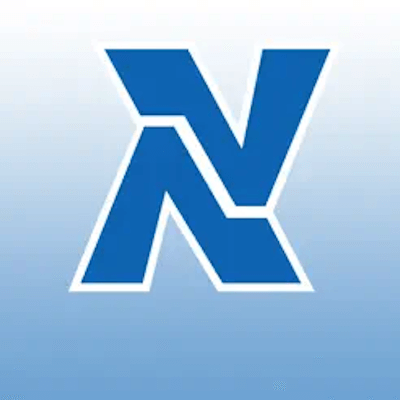
Инструкция по оплате через СБП.
Для оплаты по QR-коду СБП в платежном документе, предназначенному «Для оплаты в приложении банка»:
1. Откройте приложение банка в телефоне и выберите пункт «Оплата по QR-коду»
2. Отсканируйте QR-код, размещенный в верхнем правом углу платежного документа
3. На форме оплаты нажмите кнопку «Оплатить»
Для оплаты по QR-коду СБП в платежном документе, предназначенному «Для сканирования камерой телефона»:
1. Наведите камеру телефона на QR-код в верхнем правом углу платежного документа, после
считывания QR-кода пройдите по ссылке
2. На открывшейся форме нажмите кнопку «Оплатить»
3. Перейдите в приложение банка и произведите оплату
Для оплаты в мобильном приложении «Квартплата 24»:
1. Перейдите в раздел «Оплата» и выберите «Оплата через СБП»
2. Нажмите кнопку «Оплатить»
3. Перейдите в приложение банка и произведите оплату
Для оплаты через СБП в личном кабинете:
1. Выберете «Оплату через СБП»
2. Нажмите кнопку «Оплатить»
3. Перейдите в приложение банка на телефоне и произведите оплату
Для оплаты через СБП на сайте:
1. Перейдите на страницу оплаты kvp24.ru/pay, введите лицевой счет,
сумму и выберите «Оплату через СБП»
2. Нажмите кнопку «Оплатить»
3. Перейдите в приложение банка на телефоне и произведите оплату
Для оплаты через СБП из письма на Email:
1. Откройте письмо с информацией о новых начислениях от «Квартплаты 24»
2. Нажмите кнопку «Оплатить»
3. Перейдите в приложение банка и произведите оплату
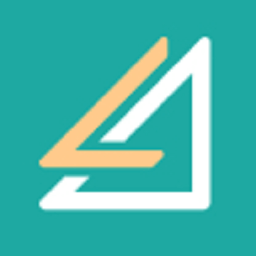
Инструкция по оплате через СБП.
Для оплаты по QR-коду СБП в платежном документе, предназначенному «Для оплаты в приложении банка»:
1. Откройте приложение банка в телефоне и выберите пункт «Оплата по QR-коду»
2. Отсканируйте QR-код, размещенный в верхнем правом углу платежного документа
3. На форме оплаты нажмите кнопку «Оплатить»
Для оплаты по QR-коду СБП в платежном документе, предназначенному «Для сканирования камерой телефона»:
1. Наведите камеру телефона на QR-код в верхнем правом углу платежного документа, после
считывания QR-кода пройдите по ссылке
2. На открывшейся форме нажмите кнопку «Оплатить»
3. Перейдите в приложение банка и произведите оплату
Для оплаты в мобильном приложении «Квартплата 24»:
1. Перейдите в раздел «Оплата» и выберите «Оплата через СБП»
2. Нажмите кнопку «Оплатить»
3. Перейдите в приложение банка и произведите оплату
Для оплаты через СБП в личном кабинете:
1. Выберете «Оплату через СБП»
2. Нажмите кнопку «Оплатить»
3. Перейдите в приложение банка на телефоне и произведите оплату
Для оплаты через СБП на сайте:
1. Перейдите на страницу оплаты kvp24.ru/pay, введите лицевой счет,
сумму и выберите «Оплату через СБП»
2. Нажмите кнопку «Оплатить»
3. Перейдите в приложение банка на телефоне и произведите оплату
Для оплаты через СБП из письма на Email:
1. Откройте письмо с информацией о новых начислениях от «Квартплаты 24»
2. Нажмите кнопку «Оплатить»
3. Перейдите в приложение банка и произведите оплату
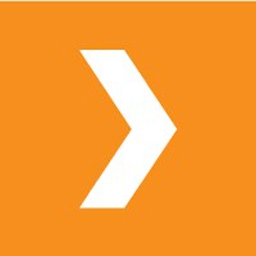
Инструкция по оплате через СБП.
Для оплаты по QR-коду СБП в платежном документе, предназначенному «Для оплаты в приложении банка»:
1. Откройте приложение банка в телефоне и выберите пункт «Оплата по QR-коду»
2. Отсканируйте QR-код, размещенный в верхнем правом углу платежного документа
3. На форме оплаты нажмите кнопку «Оплатить»
Для оплаты по QR-коду СБП в платежном документе, предназначенному «Для сканирования камерой телефона»:
1. Наведите камеру телефона на QR-код в верхнем правом углу платежного документа, после
считывания QR-кода пройдите по ссылке
2. На открывшейся форме нажмите кнопку «Оплатить»
3. Перейдите в приложение банка и произведите оплату
Для оплаты в мобильном приложении «Квартплата 24»:
1. Перейдите в раздел «Оплата» и выберите «Оплата через СБП»
2. Нажмите кнопку «Оплатить»
3. Перейдите в приложение банка и произведите оплату
Для оплаты через СБП в личном кабинете:
1. Выберете «Оплату через СБП»
2. Нажмите кнопку «Оплатить»
3. Перейдите в приложение банка на телефоне и произведите оплату
Для оплаты через СБП на сайте:
1. Перейдите на страницу оплаты kvp24.ru/pay, введите лицевой счет,
сумму и выберите «Оплату через СБП»
2. Нажмите кнопку «Оплатить»
3. Перейдите в приложение банка на телефоне и произведите оплату
Для оплаты через СБП из письма на Email:
1. Откройте письмо с информацией о новых начислениях от «Квартплаты 24»
2. Нажмите кнопку «Оплатить»
3. Перейдите в приложение банка и произведите оплату

Инструкция по оплате через СБП.
Для оплаты по QR-коду СБП в платежном документе, предназначенному «Для оплаты в приложении банка»:
1. Откройте приложение банка в телефоне и выберите пункт «Оплата по QR-коду»
2. Отсканируйте QR-код, размещенный в верхнем правом углу платежного документа
3. На форме оплаты нажмите кнопку «Оплатить»
Для оплаты по QR-коду СБП в платежном документе, предназначенному «Для сканирования камерой телефона»:
1. Наведите камеру телефона на QR-код в верхнем правом углу платежного документа, после
считывания QR-кода пройдите по ссылке
2. На открывшейся форме нажмите кнопку «Оплатить»
3. Перейдите в приложение банка и произведите оплату
Для оплаты в мобильном приложении «Квартплата 24»:
1. Перейдите в раздел «Оплата» и выберите «Оплата через СБП»
2. Нажмите кнопку «Оплатить»
3. Перейдите в приложение банка и произведите оплату
Для оплаты через СБП в личном кабинете:
1. Выберете «Оплату через СБП»
2. Нажмите кнопку «Оплатить»
3. Перейдите в приложение банка на телефоне и произведите оплату
Для оплаты через СБП на сайте:
1. Перейдите на страницу оплаты kvp24.ru/pay, введите лицевой счет,
сумму и выберите «Оплату через СБП»
2. Нажмите кнопку «Оплатить»
3. Перейдите в приложение банка на телефоне и произведите оплату
Для оплаты через СБП из письма на Email:
1. Откройте письмо с информацией о новых начислениях от «Квартплаты 24»
2. Нажмите кнопку «Оплатить»
3. Перейдите в приложение банка и произведите оплату
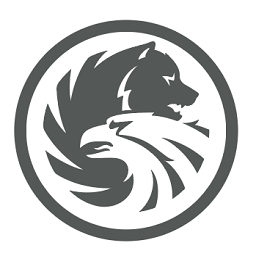
Инструкция по оплате через СБП.
Для оплаты по QR-коду СБП в платежном документе, предназначенному «Для оплаты в приложении банка»:
1. Откройте приложение банка в телефоне и выберите пункт «Оплата по QR-коду»
2. Отсканируйте QR-код, размещенный в верхнем правом углу платежного документа
3. На форме оплаты нажмите кнопку «Оплатить»
Для оплаты по QR-коду СБП в платежном документе, предназначенному «Для сканирования камерой телефона»:
1. Наведите камеру телефона на QR-код в верхнем правом углу платежного документа, после
считывания QR-кода пройдите по ссылке
2. На открывшейся форме нажмите кнопку «Оплатить»
3. Перейдите в приложение банка и произведите оплату
Для оплаты в мобильном приложении «Квартплата 24»:
1. Перейдите в раздел «Оплата» и выберите «Оплата через СБП»
2. Нажмите кнопку «Оплатить»
3. Перейдите в приложение банка и произведите оплату
Для оплаты через СБП в личном кабинете:
1. Выберете «Оплату через СБП»
2. Нажмите кнопку «Оплатить»
3. Перейдите в приложение банка на телефоне и произведите оплату
Для оплаты через СБП на сайте:
1. Перейдите на страницу оплаты kvp24.ru/pay, введите лицевой счет,
сумму и выберите «Оплату через СБП»
2. Нажмите кнопку «Оплатить»
3. Перейдите в приложение банка на телефоне и произведите оплату
Для оплаты через СБП из письма на Email:
1. Откройте письмо с информацией о новых начислениях от «Квартплаты 24»
2. Нажмите кнопку «Оплатить»
3. Перейдите в приложение банка и произведите оплату

Инструкция по оплате через СБП.
Для оплаты по QR-коду СБП в платежном документе, предназначенному «Для оплаты в приложении банка»:
1. Откройте приложение банка в телефоне и выберите пункт «Оплата по QR-коду»
2. Отсканируйте QR-код, размещенный в верхнем правом углу платежного документа
3. На форме оплаты нажмите кнопку «Оплатить»
Для оплаты по QR-коду СБП в платежном документе, предназначенному «Для сканирования камерой телефона»:
1. Наведите камеру телефона на QR-код в верхнем правом углу платежного документа, после
считывания QR-кода пройдите по ссылке
2. На открывшейся форме нажмите кнопку «Оплатить»
3. Перейдите в приложение банка и произведите оплату
Для оплаты в мобильном приложении «Квартплата 24»:
1. Перейдите в раздел «Оплата» и выберите «Оплата через СБП»
2. Нажмите кнопку «Оплатить»
3. Перейдите в приложение банка и произведите оплату
Для оплаты через СБП в личном кабинете:
1. Выберете «Оплату через СБП»
2. Нажмите кнопку «Оплатить»
3. Перейдите в приложение банка на телефоне и произведите оплату
Для оплаты через СБП на сайте:
1. Перейдите на страницу оплаты kvp24.ru/pay, введите лицевой счет,
сумму и выберите «Оплату через СБП»
2. Нажмите кнопку «Оплатить»
3. Перейдите в приложение банка на телефоне и произведите оплату
Для оплаты через СБП из письма на Email:
1. Откройте письмо с информацией о новых начислениях от «Квартплаты 24»
2. Нажмите кнопку «Оплатить»
3. Перейдите в приложение банка и произведите оплату

Инструкция по оплате через СБП.
Для оплаты по QR-коду СБП в платежном документе, предназначенному «Для оплаты в приложении банка»:
1. Откройте приложение банка в телефоне и выберите пункт «Оплата по QR-коду»
2. Отсканируйте QR-код, размещенный в верхнем правом углу платежного документа
3. На форме оплаты нажмите кнопку «Оплатить»
Для оплаты по QR-коду СБП в платежном документе, предназначенному «Для сканирования камерой телефона»:
1. Наведите камеру телефона на QR-код в верхнем правом углу платежного документа, после
считывания QR-кода пройдите по ссылке
2. На открывшейся форме нажмите кнопку «Оплатить»
3. Перейдите в приложение банка и произведите оплату
Для оплаты в мобильном приложении «Квартплата 24»:
1. Перейдите в раздел «Оплата» и выберите «Оплата через СБП»
2. Нажмите кнопку «Оплатить»
3. Перейдите в приложение банка и произведите оплату
Для оплаты через СБП в личном кабинете:
1. Выберете «Оплату через СБП»
2. Нажмите кнопку «Оплатить»
3. Перейдите в приложение банка на телефоне и произведите оплату
Для оплаты через СБП на сайте:
1. Перейдите на страницу оплаты kvp24.ru/pay, введите лицевой счет,
сумму и выберите «Оплату через СБП»
2. Нажмите кнопку «Оплатить»
3. Перейдите в приложение банка на телефоне и произведите оплату
Для оплаты через СБП из письма на Email:
1. Откройте письмо с информацией о новых начислениях от «Квартплаты 24»
2. Нажмите кнопку «Оплатить»
3. Перейдите в приложение банка и произведите оплату

Инструкция по оплате через СБП.
Для оплаты по QR-коду СБП в платежном документе, предназначенному «Для оплаты в приложении банка»:
1. Откройте приложение банка в телефоне и выберите пункт «Оплата по QR-коду»
2. Отсканируйте QR-код, размещенный в верхнем правом углу платежного документа
3. На форме оплаты нажмите кнопку «Оплатить»
Для оплаты по QR-коду СБП в платежном документе, предназначенному «Для сканирования камерой телефона»:
1. Наведите камеру телефона на QR-код в верхнем правом углу платежного документа, после
считывания QR-кода пройдите по ссылке
2. На открывшейся форме нажмите кнопку «Оплатить»
3. Перейдите в приложение банка и произведите оплату
Для оплаты в мобильном приложении «Квартплата 24»:
1. Перейдите в раздел «Оплата» и выберите «Оплата через СБП»
2. Нажмите кнопку «Оплатить»
3. Перейдите в приложение банка и произведите оплату
Для оплаты через СБП в личном кабинете:
1. Выберете «Оплату через СБП»
2. Нажмите кнопку «Оплатить»
3. Перейдите в приложение банка на телефоне и произведите оплату
Для оплаты через СБП на сайте:
1. Перейдите на страницу оплаты kvp24.ru/pay, введите лицевой счет,
сумму и выберите «Оплату через СБП»
2. Нажмите кнопку «Оплатить»
3. Перейдите в приложение банка на телефоне и произведите оплату
Для оплаты через СБП из письма на Email:
1. Откройте письмо с информацией о новых начислениях от «Квартплаты 24»
2. Нажмите кнопку «Оплатить»
3. Перейдите в приложение банка и произведите оплату

Инструкция по оплате через СБП.
Для оплаты по QR-коду СБП в платежном документе, предназначенному «Для оплаты в приложении банка»:
1. Откройте приложение банка в телефоне и выберите пункт «Оплата по QR-коду»
2. Отсканируйте QR-код, размещенный в верхнем правом углу платежного документа
3. На форме оплаты нажмите кнопку «Оплатить»
Для оплаты по QR-коду СБП в платежном документе, предназначенному «Для сканирования камерой телефона»:
1. Наведите камеру телефона на QR-код в верхнем правом углу платежного документа, после
считывания QR-кода пройдите по ссылке
2. На открывшейся форме нажмите кнопку «Оплатить»
3. Перейдите в приложение банка и произведите оплату
Для оплаты в мобильном приложении «Квартплата 24»:
1. Перейдите в раздел «Оплата» и выберите «Оплата через СБП»
2. Нажмите кнопку «Оплатить»
3. Перейдите в приложение банка и произведите оплату
Для оплаты через СБП в личном кабинете:
1. Выберете «Оплату через СБП»
2. Нажмите кнопку «Оплатить»
3. Перейдите в приложение банка на телефоне и произведите оплату
Для оплаты через СБП на сайте:
1. Перейдите на страницу оплаты kvp24.ru/pay, введите лицевой счет,
сумму и выберите «Оплату через СБП»
2. Нажмите кнопку «Оплатить»
3. Перейдите в приложение банка на телефоне и произведите оплату
Для оплаты через СБП из письма на Email:
1. Откройте письмо с информацией о новых начислениях от «Квартплаты 24»
2. Нажмите кнопку «Оплатить»
3. Перейдите в приложение банка и произведите оплату
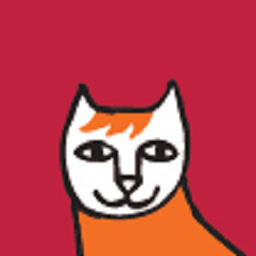
Инструкция по оплате через СБП.
Для оплаты по QR-коду СБП в платежном документе, предназначенному «Для оплаты в приложении банка»:
1. Откройте приложение банка в телефоне и выберите пункт «Оплата по QR-коду»
2. Отсканируйте QR-код, размещенный в верхнем правом углу платежного документа
3. На форме оплаты нажмите кнопку «Оплатить»
Для оплаты по QR-коду СБП в платежном документе, предназначенному «Для сканирования камерой телефона»:
1. Наведите камеру телефона на QR-код в верхнем правом углу платежного документа, после
считывания QR-кода пройдите по ссылке
2. На открывшейся форме нажмите кнопку «Оплатить»
3. Перейдите в приложение банка и произведите оплату
Для оплаты в мобильном приложении «Квартплата 24»:
1. Перейдите в раздел «Оплата» и выберите «Оплата через СБП»
2. Нажмите кнопку «Оплатить»
3. Перейдите в приложение банка и произведите оплату
Для оплаты через СБП в личном кабинете:
1. Выберете «Оплату через СБП»
2. Нажмите кнопку «Оплатить»
3. Перейдите в приложение банка на телефоне и произведите оплату
Для оплаты через СБП на сайте:
1. Перейдите на страницу оплаты kvp24.ru/pay, введите лицевой счет,
сумму и выберите «Оплату через СБП»
2. Нажмите кнопку «Оплатить»
3. Перейдите в приложение банка на телефоне и произведите оплату
Для оплаты через СБП из письма на Email:
1. Откройте письмо с информацией о новых начислениях от «Квартплаты 24»
2. Нажмите кнопку «Оплатить»
3. Перейдите в приложение банка и произведите оплату

Инструкция по оплате через СБП.
Для оплаты по QR-коду СБП в платежном документе, предназначенному «Для оплаты в приложении банка»:
1. Откройте приложение банка в телефоне и выберите пункт «Оплата по QR-коду»
2. Отсканируйте QR-код, размещенный в верхнем правом углу платежного документа
3. На форме оплаты нажмите кнопку «Оплатить»
Для оплаты по QR-коду СБП в платежном документе, предназначенному «Для сканирования камерой телефона»:
1. Наведите камеру телефона на QR-код в верхнем правом углу платежного документа, после
считывания QR-кода пройдите по ссылке
2. На открывшейся форме нажмите кнопку «Оплатить»
3. Перейдите в приложение банка и произведите оплату
Для оплаты в мобильном приложении «Квартплата 24»:
1. Перейдите в раздел «Оплата» и выберите «Оплата через СБП»
2. Нажмите кнопку «Оплатить»
3. Перейдите в приложение банка и произведите оплату
Для оплаты через СБП в личном кабинете:
1. Выберете «Оплату через СБП»
2. Нажмите кнопку «Оплатить»
3. Перейдите в приложение банка на телефоне и произведите оплату
Для оплаты через СБП на сайте:
1. Перейдите на страницу оплаты kvp24.ru/pay, введите лицевой счет,
сумму и выберите «Оплату через СБП»
2. Нажмите кнопку «Оплатить»
3. Перейдите в приложение банка на телефоне и произведите оплату
Для оплаты через СБП из письма на Email:
1. Откройте письмо с информацией о новых начислениях от «Квартплаты 24»
2. Нажмите кнопку «Оплатить»
3. Перейдите в приложение банка и произведите оплату
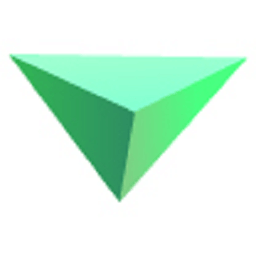
Инструкция по оплате через СБП.
Для оплаты по QR-коду СБП в платежном документе, предназначенному «Для оплаты в приложении банка»:
1. Откройте приложение банка в телефоне и выберите пункт «Оплата по QR-коду»
2. Отсканируйте QR-код, размещенный в верхнем правом углу платежного документа
3. На форме оплаты нажмите кнопку «Оплатить»
Для оплаты по QR-коду СБП в платежном документе, предназначенному «Для сканирования камерой телефона»:
1. Наведите камеру телефона на QR-код в верхнем правом углу платежного документа, после
считывания QR-кода пройдите по ссылке
2. На открывшейся форме нажмите кнопку «Оплатить»
3. Перейдите в приложение банка и произведите оплату
Для оплаты в мобильном приложении «Квартплата 24»:
1. Перейдите в раздел «Оплата» и выберите «Оплата через СБП»
2. Нажмите кнопку «Оплатить»
3. Перейдите в приложение банка и произведите оплату
Для оплаты через СБП в личном кабинете:
1. Выберете «Оплату через СБП»
2. Нажмите кнопку «Оплатить»
3. Перейдите в приложение банка на телефоне и произведите оплату
Для оплаты через СБП на сайте:
1. Перейдите на страницу оплаты kvp24.ru/pay, введите лицевой счет,
сумму и выберите «Оплату через СБП»
2. Нажмите кнопку «Оплатить»
3. Перейдите в приложение банка на телефоне и произведите оплату
Для оплаты через СБП из письма на Email:
1. Откройте письмо с информацией о новых начислениях от «Квартплаты 24»
2. Нажмите кнопку «Оплатить»
3. Перейдите в приложение банка и произведите оплату
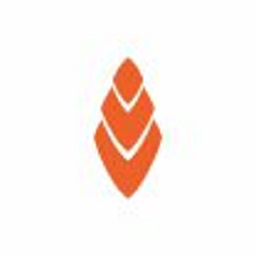
Инструкция по оплате через СБП.
Для оплаты по QR-коду СБП в платежном документе, предназначенному «Для оплаты в приложении банка»:
1. Откройте приложение банка в телефоне и выберите пункт «Оплата по QR-коду»
2. Отсканируйте QR-код, размещенный в верхнем правом углу платежного документа
3. На форме оплаты нажмите кнопку «Оплатить»
Для оплаты по QR-коду СБП в платежном документе, предназначенному «Для сканирования камерой телефона»:
1. Наведите камеру телефона на QR-код в верхнем правом углу платежного документа, после
считывания QR-кода пройдите по ссылке
2. На открывшейся форме нажмите кнопку «Оплатить»
3. Перейдите в приложение банка и произведите оплату
Для оплаты в мобильном приложении «Квартплата 24»:
1. Перейдите в раздел «Оплата» и выберите «Оплата через СБП»
2. Нажмите кнопку «Оплатить»
3. Перейдите в приложение банка и произведите оплату
Для оплаты через СБП в личном кабинете:
1. Выберете «Оплату через СБП»
2. Нажмите кнопку «Оплатить»
3. Перейдите в приложение банка на телефоне и произведите оплату
Для оплаты через СБП на сайте:
1. Перейдите на страницу оплаты kvp24.ru/pay, введите лицевой счет,
сумму и выберите «Оплату через СБП»
2. Нажмите кнопку «Оплатить»
3. Перейдите в приложение банка на телефоне и произведите оплату
Для оплаты через СБП из письма на Email:
1. Откройте письмо с информацией о новых начислениях от «Квартплаты 24»
2. Нажмите кнопку «Оплатить»
3. Перейдите в приложение банка и произведите оплату

Инструкция по оплате через СБП.
Для оплаты по QR-коду СБП в платежном документе, предназначенному «Для оплаты в приложении банка»:
1. Откройте приложение банка в телефоне и выберите пункт «Оплата по QR-коду»
2. Отсканируйте QR-код, размещенный в верхнем правом углу платежного документа
3. На форме оплаты нажмите кнопку «Оплатить»
Для оплаты по QR-коду СБП в платежном документе, предназначенному «Для сканирования камерой телефона»:
1. Наведите камеру телефона на QR-код в верхнем правом углу платежного документа, после
считывания QR-кода пройдите по ссылке
2. На открывшейся форме нажмите кнопку «Оплатить»
3. Перейдите в приложение банка и произведите оплату
Для оплаты в мобильном приложении «Квартплата 24»:
1. Перейдите в раздел «Оплата» и выберите «Оплата через СБП»
2. Нажмите кнопку «Оплатить»
3. Перейдите в приложение банка и произведите оплату
Для оплаты через СБП в личном кабинете:
1. Выберете «Оплату через СБП»
2. Нажмите кнопку «Оплатить»
3. Перейдите в приложение банка на телефоне и произведите оплату
Для оплаты через СБП на сайте:
1. Перейдите на страницу оплаты kvp24.ru/pay, введите лицевой счет,
сумму и выберите «Оплату через СБП»
2. Нажмите кнопку «Оплатить»
3. Перейдите в приложение банка на телефоне и произведите оплату
Для оплаты через СБП из письма на Email:
1. Откройте письмо с информацией о новых начислениях от «Квартплаты 24»
2. Нажмите кнопку «Оплатить»
3. Перейдите в приложение банка и произведите оплату

Инструкция по оплате через СБП.
Для оплаты по QR-коду СБП в платежном документе, предназначенному «Для оплаты в приложении банка»:
1. Откройте приложение банка в телефоне и выберите пункт «Оплата по QR-коду»
2. Отсканируйте QR-код, размещенный в верхнем правом углу платежного документа
3. На форме оплаты нажмите кнопку «Оплатить»
Для оплаты по QR-коду СБП в платежном документе, предназначенному «Для сканирования камерой телефона»:
1. Наведите камеру телефона на QR-код в верхнем правом углу платежного документа, после
считывания QR-кода пройдите по ссылке
2. На открывшейся форме нажмите кнопку «Оплатить»
3. Перейдите в приложение банка и произведите оплату
Для оплаты в мобильном приложении «Квартплата 24»:
1. Перейдите в раздел «Оплата» и выберите «Оплата через СБП»
2. Нажмите кнопку «Оплатить»
3. Перейдите в приложение банка и произведите оплату
Для оплаты через СБП в личном кабинете:
1. Выберете «Оплату через СБП»
2. Нажмите кнопку «Оплатить»
3. Перейдите в приложение банка на телефоне и произведите оплату
Для оплаты через СБП на сайте:
1. Перейдите на страницу оплаты kvp24.ru/pay, введите лицевой счет,
сумму и выберите «Оплату через СБП»
2. Нажмите кнопку «Оплатить»
3. Перейдите в приложение банка на телефоне и произведите оплату
Для оплаты через СБП из письма на Email:
1. Откройте письмо с информацией о новых начислениях от «Квартплаты 24»
2. Нажмите кнопку «Оплатить»
3. Перейдите в приложение банка и произведите оплату
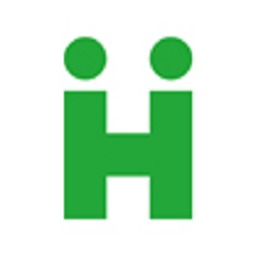
Инструкция по оплате через СБП.
Для оплаты по QR-коду СБП в платежном документе, предназначенному «Для оплаты в приложении банка»:
1. Откройте приложение банка в телефоне и выберите пункт «Оплата по QR-коду»
2. Отсканируйте QR-код, размещенный в верхнем правом углу платежного документа
3. На форме оплаты нажмите кнопку «Оплатить»
Для оплаты по QR-коду СБП в платежном документе, предназначенному «Для сканирования камерой телефона»:
1. Наведите камеру телефона на QR-код в верхнем правом углу платежного документа, после
считывания QR-кода пройдите по ссылке
2. На открывшейся форме нажмите кнопку «Оплатить»
3. Перейдите в приложение банка и произведите оплату
Для оплаты в мобильном приложении «Квартплата 24»:
1. Перейдите в раздел «Оплата» и выберите «Оплата через СБП»
2. Нажмите кнопку «Оплатить»
3. Перейдите в приложение банка и произведите оплату
Для оплаты через СБП в личном кабинете:
1. Выберете «Оплату через СБП»
2. Нажмите кнопку «Оплатить»
3. Перейдите в приложение банка на телефоне и произведите оплату
Для оплаты через СБП на сайте:
1. Перейдите на страницу оплаты kvp24.ru/pay, введите лицевой счет,
сумму и выберите «Оплату через СБП»
2. Нажмите кнопку «Оплатить»
3. Перейдите в приложение банка на телефоне и произведите оплату
Для оплаты через СБП из письма на Email:
1. Откройте письмо с информацией о новых начислениях от «Квартплаты 24»
2. Нажмите кнопку «Оплатить»
3. Перейдите в приложение банка и произведите оплату
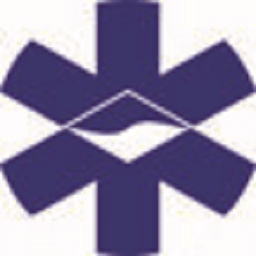
Инструкция по оплате через СБП.
Для оплаты по QR-коду СБП в платежном документе, предназначенному «Для оплаты в приложении банка»:
1. Откройте приложение банка в телефоне и выберите пункт «Оплата по QR-коду»
2. Отсканируйте QR-код, размещенный в верхнем правом углу платежного документа
3. На форме оплаты нажмите кнопку «Оплатить»
Для оплаты по QR-коду СБП в платежном документе, предназначенному «Для сканирования камерой телефона»:
1. Наведите камеру телефона на QR-код в верхнем правом углу платежного документа, после
считывания QR-кода пройдите по ссылке
2. На открывшейся форме нажмите кнопку «Оплатить»
3. Перейдите в приложение банка и произведите оплату
Для оплаты в мобильном приложении «Квартплата 24»:
1. Перейдите в раздел «Оплата» и выберите «Оплата через СБП»
2. Нажмите кнопку «Оплатить»
3. Перейдите в приложение банка и произведите оплату
Для оплаты через СБП в личном кабинете:
1. Выберете «Оплату через СБП»
2. Нажмите кнопку «Оплатить»
3. Перейдите в приложение банка на телефоне и произведите оплату
Для оплаты через СБП на сайте:
1. Перейдите на страницу оплаты kvp24.ru/pay, введите лицевой счет,
сумму и выберите «Оплату через СБП»
2. Нажмите кнопку «Оплатить»
3. Перейдите в приложение банка на телефоне и произведите оплату
Для оплаты через СБП из письма на Email:
1. Откройте письмо с информацией о новых начислениях от «Квартплаты 24»
2. Нажмите кнопку «Оплатить»
3. Перейдите в приложение банка и произведите оплату

Инструкция по оплате через СБП.
Для оплаты по QR-коду СБП в платежном документе, предназначенному «Для оплаты в приложении банка»:
1. Откройте приложение банка в телефоне и выберите пункт «Оплата по QR-коду»
2. Отсканируйте QR-код, размещенный в верхнем правом углу платежного документа
3. На форме оплаты нажмите кнопку «Оплатить»
Для оплаты по QR-коду СБП в платежном документе, предназначенному «Для сканирования камерой телефона»:
1. Наведите камеру телефона на QR-код в верхнем правом углу платежного документа, после
считывания QR-кода пройдите по ссылке
2. На открывшейся форме нажмите кнопку «Оплатить»
3. Перейдите в приложение банка и произведите оплату
Для оплаты в мобильном приложении «Квартплата 24»:
1. Перейдите в раздел «Оплата» и выберите «Оплата через СБП»
2. Нажмите кнопку «Оплатить»
3. Перейдите в приложение банка и произведите оплату
Для оплаты через СБП в личном кабинете:
1. Выберете «Оплату через СБП»
2. Нажмите кнопку «Оплатить»
3. Перейдите в приложение банка на телефоне и произведите оплату
Для оплаты через СБП на сайте:
1. Перейдите на страницу оплаты kvp24.ru/pay, введите лицевой счет,
сумму и выберите «Оплату через СБП»
2. Нажмите кнопку «Оплатить»
3. Перейдите в приложение банка на телефоне и произведите оплату
Для оплаты через СБП из письма на Email:
1. Откройте письмо с информацией о новых начислениях от «Квартплаты 24»
2. Нажмите кнопку «Оплатить»
3. Перейдите в приложение банка и произведите оплату

Инструкция по оплате через СБП.
Для оплаты по QR-коду СБП в платежном документе, предназначенному «Для оплаты в приложении банка»:
1. Откройте приложение банка в телефоне и выберите пункт «Оплата по QR-коду»
2. Отсканируйте QR-код, размещенный в верхнем правом углу платежного документа
3. На форме оплаты нажмите кнопку «Оплатить»
Для оплаты по QR-коду СБП в платежном документе, предназначенному «Для сканирования камерой телефона»:
1. Наведите камеру телефона на QR-код в верхнем правом углу платежного документа, после
считывания QR-кода пройдите по ссылке
2. На открывшейся форме нажмите кнопку «Оплатить»
3. Перейдите в приложение банка и произведите оплату
Для оплаты в мобильном приложении «Квартплата 24»:
1. Перейдите в раздел «Оплата» и выберите «Оплата через СБП»
2. Нажмите кнопку «Оплатить»
3. Перейдите в приложение банка и произведите оплату
Для оплаты через СБП в личном кабинете:
1. Выберете «Оплату через СБП»
2. Нажмите кнопку «Оплатить»
3. Перейдите в приложение банка на телефоне и произведите оплату
Для оплаты через СБП на сайте:
1. Перейдите на страницу оплаты kvp24.ru/pay, введите лицевой счет,
сумму и выберите «Оплату через СБП»
2. Нажмите кнопку «Оплатить»
3. Перейдите в приложение банка на телефоне и произведите оплату
Для оплаты через СБП из письма на Email:
1. Откройте письмо с информацией о новых начислениях от «Квартплаты 24»
2. Нажмите кнопку «Оплатить»
3. Перейдите в приложение банка и произведите оплату
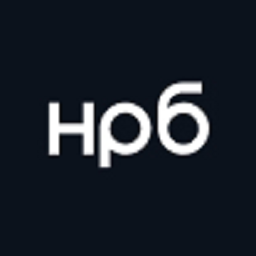
Инструкция по оплате через СБП.
Для оплаты по QR-коду СБП в платежном документе, предназначенному «Для оплаты в приложении банка»:
1. Откройте приложение банка в телефоне и выберите пункт «Оплата по QR-коду»
2. Отсканируйте QR-код, размещенный в верхнем правом углу платежного документа
3. На форме оплаты нажмите кнопку «Оплатить»
Для оплаты по QR-коду СБП в платежном документе, предназначенному «Для сканирования камерой телефона»:
1. Наведите камеру телефона на QR-код в верхнем правом углу платежного документа, после
считывания QR-кода пройдите по ссылке
2. На открывшейся форме нажмите кнопку «Оплатить»
3. Перейдите в приложение банка и произведите оплату
Для оплаты в мобильном приложении «Квартплата 24»:
1. Перейдите в раздел «Оплата» и выберите «Оплата через СБП»
2. Нажмите кнопку «Оплатить»
3. Перейдите в приложение банка и произведите оплату
Для оплаты через СБП в личном кабинете:
1. Выберете «Оплату через СБП»
2. Нажмите кнопку «Оплатить»
3. Перейдите в приложение банка на телефоне и произведите оплату
Для оплаты через СБП на сайте:
1. Перейдите на страницу оплаты kvp24.ru/pay, введите лицевой счет,
сумму и выберите «Оплату через СБП»
2. Нажмите кнопку «Оплатить»
3. Перейдите в приложение банка на телефоне и произведите оплату
Для оплаты через СБП из письма на Email:
1. Откройте письмо с информацией о новых начислениях от «Квартплаты 24»
2. Нажмите кнопку «Оплатить»
3. Перейдите в приложение банка и произведите оплату
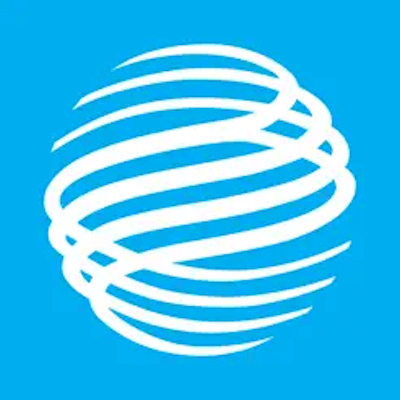
Инструкция по оплате через СБП.
Для оплаты по QR-коду СБП в платежном документе, предназначенному «Для оплаты в приложении банка»:
1. Откройте приложение банка в телефоне и выберите пункт «Оплата по QR-коду»
2. Отсканируйте QR-код, размещенный в верхнем правом углу платежного документа
3. На форме оплаты нажмите кнопку «Оплатить»
Для оплаты по QR-коду СБП в платежном документе, предназначенному «Для сканирования камерой телефона»:
1. Наведите камеру телефона на QR-код в верхнем правом углу платежного документа, после
считывания QR-кода пройдите по ссылке
2. На открывшейся форме нажмите кнопку «Оплатить»
3. Перейдите в приложение банка и произведите оплату
Для оплаты в мобильном приложении «Квартплата 24»:
1. Перейдите в раздел «Оплата» и выберите «Оплата через СБП»
2. Нажмите кнопку «Оплатить»
3. Перейдите в приложение банка и произведите оплату
Для оплаты через СБП в личном кабинете:
1. Выберете «Оплату через СБП»
2. Нажмите кнопку «Оплатить»
3. Перейдите в приложение банка на телефоне и произведите оплату
Для оплаты через СБП на сайте:
1. Перейдите на страницу оплаты kvp24.ru/pay, введите лицевой счет,
сумму и выберите «Оплату через СБП»
2. Нажмите кнопку «Оплатить»
3. Перейдите в приложение банка на телефоне и произведите оплату
Для оплаты через СБП из письма на Email:
1. Откройте письмо с информацией о новых начислениях от «Квартплаты 24»
2. Нажмите кнопку «Оплатить»
3. Перейдите в приложение банка и произведите оплату

Инструкция по оплате через СБП.
Для оплаты по QR-коду СБП в платежном документе, предназначенному «Для оплаты в приложении банка»:
1. Откройте приложение банка в телефоне и выберите пункт «Оплата по QR-коду»
2. Отсканируйте QR-код, размещенный в верхнем правом углу платежного документа
3. На форме оплаты нажмите кнопку «Оплатить»
Для оплаты по QR-коду СБП в платежном документе, предназначенному «Для сканирования камерой телефона»:
1. Наведите камеру телефона на QR-код в верхнем правом углу платежного документа, после
считывания QR-кода пройдите по ссылке
2. На открывшейся форме нажмите кнопку «Оплатить»
3. Перейдите в приложение банка и произведите оплату
Для оплаты в мобильном приложении «Квартплата 24»:
1. Перейдите в раздел «Оплата» и выберите «Оплата через СБП»
2. Нажмите кнопку «Оплатить»
3. Перейдите в приложение банка и произведите оплату
Для оплаты через СБП в личном кабинете:
1. Выберете «Оплату через СБП»
2. Нажмите кнопку «Оплатить»
3. Перейдите в приложение банка на телефоне и произведите оплату
Для оплаты через СБП на сайте:
1. Перейдите на страницу оплаты kvp24.ru/pay, введите лицевой счет,
сумму и выберите «Оплату через СБП»
2. Нажмите кнопку «Оплатить»
3. Перейдите в приложение банка на телефоне и произведите оплату
Для оплаты через СБП из письма на Email:
1. Откройте письмо с информацией о новых начислениях от «Квартплаты 24»
2. Нажмите кнопку «Оплатить»
3. Перейдите в приложение банка и произведите оплату
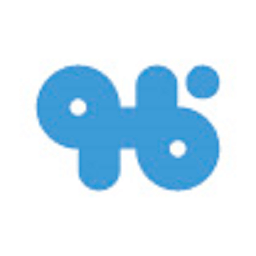
Инструкция по оплате через СБП.
Для оплаты по QR-коду СБП в платежном документе, предназначенному «Для оплаты в приложении банка»:
1. Откройте приложение банка в телефоне и выберите пункт «Оплата по QR-коду»
2. Отсканируйте QR-код, размещенный в верхнем правом углу платежного документа
3. На форме оплаты нажмите кнопку «Оплатить»
Для оплаты по QR-коду СБП в платежном документе, предназначенному «Для сканирования камерой телефона»:
1. Наведите камеру телефона на QR-код в верхнем правом углу платежного документа, после
считывания QR-кода пройдите по ссылке
2. На открывшейся форме нажмите кнопку «Оплатить»
3. Перейдите в приложение банка и произведите оплату
Для оплаты в мобильном приложении «Квартплата 24»:
1. Перейдите в раздел «Оплата» и выберите «Оплата через СБП»
2. Нажмите кнопку «Оплатить»
3. Перейдите в приложение банка и произведите оплату
Для оплаты через СБП в личном кабинете:
1. Выберете «Оплату через СБП»
2. Нажмите кнопку «Оплатить»
3. Перейдите в приложение банка на телефоне и произведите оплату
Для оплаты через СБП на сайте:
1. Перейдите на страницу оплаты kvp24.ru/pay, введите лицевой счет,
сумму и выберите «Оплату через СБП»
2. Нажмите кнопку «Оплатить»
3. Перейдите в приложение банка на телефоне и произведите оплату
Для оплаты через СБП из письма на Email:
1. Откройте письмо с информацией о новых начислениях от «Квартплаты 24»
2. Нажмите кнопку «Оплатить»
3. Перейдите в приложение банка и произведите оплату

Инструкция по оплате через СБП.
Для оплаты по QR-коду СБП в платежном документе, предназначенному «Для оплаты в приложении банка»:
1. Откройте приложение банка в телефоне и выберите пункт «Оплата по QR-коду»
2. Отсканируйте QR-код, размещенный в верхнем правом углу платежного документа
3. На форме оплаты нажмите кнопку «Оплатить»
Для оплаты по QR-коду СБП в платежном документе, предназначенному «Для сканирования камерой телефона»:
1. Наведите камеру телефона на QR-код в верхнем правом углу платежного документа, после
считывания QR-кода пройдите по ссылке
2. На открывшейся форме нажмите кнопку «Оплатить»
3. Перейдите в приложение банка и произведите оплату
Для оплаты в мобильном приложении «Квартплата 24»:
1. Перейдите в раздел «Оплата» и выберите «Оплата через СБП»
2. Нажмите кнопку «Оплатить»
3. Перейдите в приложение банка и произведите оплату
Для оплаты через СБП в личном кабинете:
1. Выберете «Оплату через СБП»
2. Нажмите кнопку «Оплатить»
3. Перейдите в приложение банка на телефоне и произведите оплату
Для оплаты через СБП на сайте:
1. Перейдите на страницу оплаты kvp24.ru/pay, введите лицевой счет,
сумму и выберите «Оплату через СБП»
2. Нажмите кнопку «Оплатить»
3. Перейдите в приложение банка на телефоне и произведите оплату
Для оплаты через СБП из письма на Email:
1. Откройте письмо с информацией о новых начислениях от «Квартплаты 24»
2. Нажмите кнопку «Оплатить»
3. Перейдите в приложение банка и произведите оплату
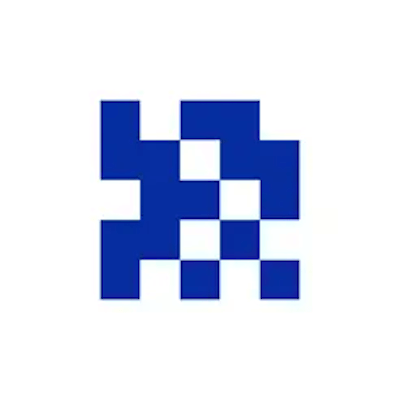
Инструкция по оплате через СБП.
Для оплаты по QR-коду СБП в платежном документе, предназначенному «Для оплаты в приложении банка»:
1. Откройте приложение банка в телефоне и выберите пункт «Оплата по QR-коду»
2. Отсканируйте QR-код, размещенный в верхнем правом углу платежного документа
3. На форме оплаты нажмите кнопку «Оплатить»
Для оплаты по QR-коду СБП в платежном документе, предназначенному «Для сканирования камерой телефона»:
1. Наведите камеру телефона на QR-код в верхнем правом углу платежного документа, после
считывания QR-кода пройдите по ссылке
2. На открывшейся форме нажмите кнопку «Оплатить»
3. Перейдите в приложение банка и произведите оплату
Для оплаты в мобильном приложении «Квартплата 24»:
1. Перейдите в раздел «Оплата» и выберите «Оплата через СБП»
2. Нажмите кнопку «Оплатить»
3. Перейдите в приложение банка и произведите оплату
Для оплаты через СБП в личном кабинете:
1. Выберете «Оплату через СБП»
2. Нажмите кнопку «Оплатить»
3. Перейдите в приложение банка на телефоне и произведите оплату
Для оплаты через СБП на сайте:
1. Перейдите на страницу оплаты kvp24.ru/pay, введите лицевой счет,
сумму и выберите «Оплату через СБП»
2. Нажмите кнопку «Оплатить»
3. Перейдите в приложение банка на телефоне и произведите оплату
Для оплаты через СБП из письма на Email:
1. Откройте письмо с информацией о новых начислениях от «Квартплаты 24»
2. Нажмите кнопку «Оплатить»
3. Перейдите в приложение банка и произведите оплату

Инструкция по оплате через СБП.
Для оплаты по QR-коду СБП в платежном документе, предназначенному «Для оплаты в приложении банка»:
1. Откройте приложение банка в телефоне и выберите пункт «Оплата по QR-коду»
2. Отсканируйте QR-код, размещенный в верхнем правом углу платежного документа
3. На форме оплаты нажмите кнопку «Оплатить»
Для оплаты по QR-коду СБП в платежном документе, предназначенному «Для сканирования камерой телефона»:
1. Наведите камеру телефона на QR-код в верхнем правом углу платежного документа, после
считывания QR-кода пройдите по ссылке
2. На открывшейся форме нажмите кнопку «Оплатить»
3. Перейдите в приложение банка и произведите оплату
Для оплаты в мобильном приложении «Квартплата 24»:
1. Перейдите в раздел «Оплата» и выберите «Оплата через СБП»
2. Нажмите кнопку «Оплатить»
3. Перейдите в приложение банка и произведите оплату
Для оплаты через СБП в личном кабинете:
1. Выберете «Оплату через СБП»
2. Нажмите кнопку «Оплатить»
3. Перейдите в приложение банка на телефоне и произведите оплату
Для оплаты через СБП на сайте:
1. Перейдите на страницу оплаты kvp24.ru/pay, введите лицевой счет,
сумму и выберите «Оплату через СБП»
2. Нажмите кнопку «Оплатить»
3. Перейдите в приложение банка на телефоне и произведите оплату
Для оплаты через СБП из письма на Email:
1. Откройте письмо с информацией о новых начислениях от «Квартплаты 24»
2. Нажмите кнопку «Оплатить»
3. Перейдите в приложение банка и произведите оплату

Инструкция по оплате через СБП.
Для оплаты по QR-коду СБП в платежном документе, предназначенному «Для оплаты в приложении банка»:
1. Откройте приложение банка в телефоне и выберите пункт «Оплата по QR-коду»
2. Отсканируйте QR-код, размещенный в верхнем правом углу платежного документа
3. На форме оплаты нажмите кнопку «Оплатить»
Для оплаты по QR-коду СБП в платежном документе, предназначенному «Для сканирования камерой телефона»:
1. Наведите камеру телефона на QR-код в верхнем правом углу платежного документа, после
считывания QR-кода пройдите по ссылке
2. На открывшейся форме нажмите кнопку «Оплатить»
3. Перейдите в приложение банка и произведите оплату
Для оплаты в мобильном приложении «Квартплата 24»:
1. Перейдите в раздел «Оплата» и выберите «Оплата через СБП»
2. Нажмите кнопку «Оплатить»
3. Перейдите в приложение банка и произведите оплату
Для оплаты через СБП в личном кабинете:
1. Выберете «Оплату через СБП»
2. Нажмите кнопку «Оплатить»
3. Перейдите в приложение банка на телефоне и произведите оплату
Для оплаты через СБП на сайте:
1. Перейдите на страницу оплаты kvp24.ru/pay, введите лицевой счет,
сумму и выберите «Оплату через СБП»
2. Нажмите кнопку «Оплатить»
3. Перейдите в приложение банка на телефоне и произведите оплату
Для оплаты через СБП из письма на Email:
1. Откройте письмо с информацией о новых начислениях от «Квартплаты 24»
2. Нажмите кнопку «Оплатить»
3. Перейдите в приложение банка и произведите оплату

Инструкция по оплате через СБП.
Для оплаты по QR-коду СБП в платежном документе, предназначенному «Для оплаты в приложении банка»:
1. Откройте приложение банка в телефоне и выберите пункт «Оплата по QR-коду»
2. Отсканируйте QR-код, размещенный в верхнем правом углу платежного документа
3. На форме оплаты нажмите кнопку «Оплатить»
Для оплаты по QR-коду СБП в платежном документе, предназначенному «Для сканирования камерой телефона»:
1. Наведите камеру телефона на QR-код в верхнем правом углу платежного документа, после
считывания QR-кода пройдите по ссылке
2. На открывшейся форме нажмите кнопку «Оплатить»
3. Перейдите в приложение банка и произведите оплату
Для оплаты в мобильном приложении «Квартплата 24»:
1. Перейдите в раздел «Оплата» и выберите «Оплата через СБП»
2. Нажмите кнопку «Оплатить»
3. Перейдите в приложение банка и произведите оплату
Для оплаты через СБП в личном кабинете:
1. Выберете «Оплату через СБП»
2. Нажмите кнопку «Оплатить»
3. Перейдите в приложение банка на телефоне и произведите оплату
Для оплаты через СБП на сайте:
1. Перейдите на страницу оплаты kvp24.ru/pay, введите лицевой счет,
сумму и выберите «Оплату через СБП»
2. Нажмите кнопку «Оплатить»
3. Перейдите в приложение банка на телефоне и произведите оплату
Для оплаты через СБП из письма на Email:
1. Откройте письмо с информацией о новых начислениях от «Квартплаты 24»
2. Нажмите кнопку «Оплатить»
3. Перейдите в приложение банка и произведите оплату

Инструкция по оплате через СБП.
Для оплаты по QR-коду СБП в платежном документе, предназначенному «Для оплаты в приложении банка»:
1. Откройте приложение банка в телефоне и выберите пункт «Оплата по QR-коду»
2. Отсканируйте QR-код, размещенный в верхнем правом углу платежного документа
3. На форме оплаты нажмите кнопку «Оплатить»
Для оплаты по QR-коду СБП в платежном документе, предназначенному «Для сканирования камерой телефона»:
1. Наведите камеру телефона на QR-код в верхнем правом углу платежного документа, после
считывания QR-кода пройдите по ссылке
2. На открывшейся форме нажмите кнопку «Оплатить»
3. Перейдите в приложение банка и произведите оплату
Для оплаты в мобильном приложении «Квартплата 24»:
1. Перейдите в раздел «Оплата» и выберите «Оплата через СБП»
2. Нажмите кнопку «Оплатить»
3. Перейдите в приложение банка и произведите оплату
Для оплаты через СБП в личном кабинете:
1. Выберете «Оплату через СБП»
2. Нажмите кнопку «Оплатить»
3. Перейдите в приложение банка на телефоне и произведите оплату
Для оплаты через СБП на сайте:
1. Перейдите на страницу оплаты kvp24.ru/pay, введите лицевой счет,
сумму и выберите «Оплату через СБП»
2. Нажмите кнопку «Оплатить»
3. Перейдите в приложение банка на телефоне и произведите оплату
Для оплаты через СБП из письма на Email:
1. Откройте письмо с информацией о новых начислениях от «Квартплаты 24»
2. Нажмите кнопку «Оплатить»
3. Перейдите в приложение банка и произведите оплату
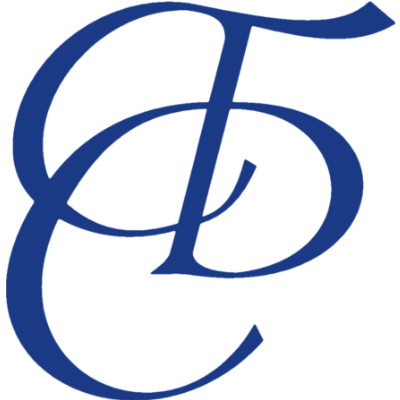
Инструкция по оплате через СБП.
Для оплаты по QR-коду СБП в платежном документе, предназначенному «Для оплаты в приложении банка»:
1. Откройте приложение банка в телефоне и выберите пункт «Оплата по QR-коду»
2. Отсканируйте QR-код, размещенный в верхнем правом углу платежного документа
3. На форме оплаты нажмите кнопку «Оплатить»
Для оплаты по QR-коду СБП в платежном документе, предназначенному «Для сканирования камерой телефона»:
1. Наведите камеру телефона на QR-код в верхнем правом углу платежного документа, после
считывания QR-кода пройдите по ссылке
2. На открывшейся форме нажмите кнопку «Оплатить»
3. Перейдите в приложение банка и произведите оплату
Для оплаты в мобильном приложении «Квартплата 24»:
1. Перейдите в раздел «Оплата» и выберите «Оплата через СБП»
2. Нажмите кнопку «Оплатить»
3. Перейдите в приложение банка и произведите оплату
Для оплаты через СБП в личном кабинете:
1. Выберете «Оплату через СБП»
2. Нажмите кнопку «Оплатить»
3. Перейдите в приложение банка на телефоне и произведите оплату
Для оплаты через СБП на сайте:
1. Перейдите на страницу оплаты kvp24.ru/pay, введите лицевой счет,
сумму и выберите «Оплату через СБП»
2. Нажмите кнопку «Оплатить»
3. Перейдите в приложение банка на телефоне и произведите оплату
Для оплаты через СБП из письма на Email:
1. Откройте письмо с информацией о новых начислениях от «Квартплаты 24»
2. Нажмите кнопку «Оплатить»
3. Перейдите в приложение банка и произведите оплату
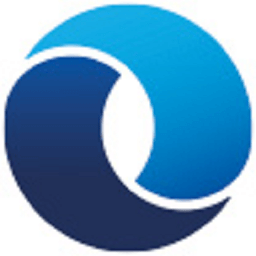
Инструкция по оплате через СБП.
Для оплаты по QR-коду СБП в платежном документе, предназначенному «Для оплаты в приложении банка»:
1. Откройте приложение банка в телефоне и выберите пункт «Оплата по QR-коду»
2. Отсканируйте QR-код, размещенный в верхнем правом углу платежного документа
3. На форме оплаты нажмите кнопку «Оплатить»
Для оплаты по QR-коду СБП в платежном документе, предназначенному «Для сканирования камерой телефона»:
1. Наведите камеру телефона на QR-код в верхнем правом углу платежного документа, после
считывания QR-кода пройдите по ссылке
2. На открывшейся форме нажмите кнопку «Оплатить»
3. Перейдите в приложение банка и произведите оплату
Для оплаты в мобильном приложении «Квартплата 24»:
1. Перейдите в раздел «Оплата» и выберите «Оплата через СБП»
2. Нажмите кнопку «Оплатить»
3. Перейдите в приложение банка и произведите оплату
Для оплаты через СБП в личном кабинете:
1. Выберете «Оплату через СБП»
2. Нажмите кнопку «Оплатить»
3. Перейдите в приложение банка на телефоне и произведите оплату
Для оплаты через СБП на сайте:
1. Перейдите на страницу оплаты kvp24.ru/pay, введите лицевой счет,
сумму и выберите «Оплату через СБП»
2. Нажмите кнопку «Оплатить»
3. Перейдите в приложение банка на телефоне и произведите оплату
Для оплаты через СБП из письма на Email:
1. Откройте письмо с информацией о новых начислениях от «Квартплаты 24»
2. Нажмите кнопку «Оплатить»
3. Перейдите в приложение банка и произведите оплату

Инструкция по оплате через СБП.
Для оплаты по QR-коду СБП в платежном документе, предназначенному «Для оплаты в приложении банка»:
1. Откройте приложение банка в телефоне и выберите пункт «Оплата по QR-коду»
2. Отсканируйте QR-код, размещенный в верхнем правом углу платежного документа
3. На форме оплаты нажмите кнопку «Оплатить»
Для оплаты по QR-коду СБП в платежном документе, предназначенному «Для сканирования камерой телефона»:
1. Наведите камеру телефона на QR-код в верхнем правом углу платежного документа, после
считывания QR-кода пройдите по ссылке
2. На открывшейся форме нажмите кнопку «Оплатить»
3. Перейдите в приложение банка и произведите оплату
Для оплаты в мобильном приложении «Квартплата 24»:
1. Перейдите в раздел «Оплата» и выберите «Оплата через СБП»
2. Нажмите кнопку «Оплатить»
3. Перейдите в приложение банка и произведите оплату
Для оплаты через СБП в личном кабинете:
1. Выберете «Оплату через СБП»
2. Нажмите кнопку «Оплатить»
3. Перейдите в приложение банка на телефоне и произведите оплату
Для оплаты через СБП на сайте:
1. Перейдите на страницу оплаты kvp24.ru/pay, введите лицевой счет,
сумму и выберите «Оплату через СБП»
2. Нажмите кнопку «Оплатить»
3. Перейдите в приложение банка на телефоне и произведите оплату
Для оплаты через СБП из письма на Email:
1. Откройте письмо с информацией о новых начислениях от «Квартплаты 24»
2. Нажмите кнопку «Оплатить»
3. Перейдите в приложение банка и произведите оплату

Инструкция по оплате через СБП.
Для оплаты по QR-коду СБП в платежном документе, предназначенному «Для оплаты в приложении банка»:
1. Откройте приложение банка в телефоне и выберите пункт «Оплата по QR-коду»
2. Отсканируйте QR-код, размещенный в верхнем правом углу платежного документа
3. На форме оплаты нажмите кнопку «Оплатить»
Для оплаты по QR-коду СБП в платежном документе, предназначенному «Для сканирования камерой телефона»:
1. Наведите камеру телефона на QR-код в верхнем правом углу платежного документа, после
считывания QR-кода пройдите по ссылке
2. На открывшейся форме нажмите кнопку «Оплатить»
3. Перейдите в приложение банка и произведите оплату
Для оплаты в мобильном приложении «Квартплата 24»:
1. Перейдите в раздел «Оплата» и выберите «Оплата через СБП»
2. Нажмите кнопку «Оплатить»
3. Перейдите в приложение банка и произведите оплату
Для оплаты через СБП в личном кабинете:
1. Выберете «Оплату через СБП»
2. Нажмите кнопку «Оплатить»
3. Перейдите в приложение банка на телефоне и произведите оплату
Для оплаты через СБП на сайте:
1. Перейдите на страницу оплаты kvp24.ru/pay, введите лицевой счет,
сумму и выберите «Оплату через СБП»
2. Нажмите кнопку «Оплатить»
3. Перейдите в приложение банка на телефоне и произведите оплату
Для оплаты через СБП из письма на Email:
1. Откройте письмо с информацией о новых начислениях от «Квартплаты 24»
2. Нажмите кнопку «Оплатить»
3. Перейдите в приложение банка и произведите оплату

Инструкция по оплате через СБП.
Для оплаты по QR-коду СБП в платежном документе, предназначенному «Для оплаты в приложении банка»:
1. Откройте приложение банка в телефоне и выберите пункт «Оплата по QR-коду»
2. Отсканируйте QR-код, размещенный в верхнем правом углу платежного документа
3. На форме оплаты нажмите кнопку «Оплатить»
Для оплаты по QR-коду СБП в платежном документе, предназначенному «Для сканирования камерой телефона»:
1. Наведите камеру телефона на QR-код в верхнем правом углу платежного документа, после
считывания QR-кода пройдите по ссылке
2. На открывшейся форме нажмите кнопку «Оплатить»
3. Перейдите в приложение банка и произведите оплату
Для оплаты в мобильном приложении «Квартплата 24»:
1. Перейдите в раздел «Оплата» и выберите «Оплата через СБП»
2. Нажмите кнопку «Оплатить»
3. Перейдите в приложение банка и произведите оплату
Для оплаты через СБП в личном кабинете:
1. Выберете «Оплату через СБП»
2. Нажмите кнопку «Оплатить»
3. Перейдите в приложение банка на телефоне и произведите оплату
Для оплаты через СБП на сайте:
1. Перейдите на страницу оплаты kvp24.ru/pay, введите лицевой счет,
сумму и выберите «Оплату через СБП»
2. Нажмите кнопку «Оплатить»
3. Перейдите в приложение банка на телефоне и произведите оплату
Для оплаты через СБП из письма на Email:
1. Откройте письмо с информацией о новых начислениях от «Квартплаты 24»
2. Нажмите кнопку «Оплатить»
3. Перейдите в приложение банка и произведите оплату
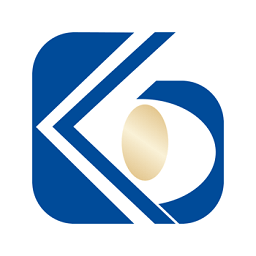
Инструкция по оплате через СБП.
Для оплаты по QR-коду СБП в платежном документе, предназначенному «Для оплаты в приложении банка»:
1. Откройте приложение банка в телефоне и выберите пункт «Оплата по QR-коду»
2. Отсканируйте QR-код, размещенный в верхнем правом углу платежного документа
3. На форме оплаты нажмите кнопку «Оплатить»
Для оплаты по QR-коду СБП в платежном документе, предназначенному «Для сканирования камерой телефона»:
1. Наведите камеру телефона на QR-код в верхнем правом углу платежного документа, после
считывания QR-кода пройдите по ссылке
2. На открывшейся форме нажмите кнопку «Оплатить»
3. Перейдите в приложение банка и произведите оплату
Для оплаты в мобильном приложении «Квартплата 24»:
1. Перейдите в раздел «Оплата» и выберите «Оплата через СБП»
2. Нажмите кнопку «Оплатить»
3. Перейдите в приложение банка и произведите оплату
Для оплаты через СБП в личном кабинете:
1. Выберете «Оплату через СБП»
2. Нажмите кнопку «Оплатить»
3. Перейдите в приложение банка на телефоне и произведите оплату
Для оплаты через СБП на сайте:
1. Перейдите на страницу оплаты kvp24.ru/pay, введите лицевой счет,
сумму и выберите «Оплату через СБП»
2. Нажмите кнопку «Оплатить»
3. Перейдите в приложение банка на телефоне и произведите оплату
Для оплаты через СБП из письма на Email:
1. Откройте письмо с информацией о новых начислениях от «Квартплаты 24»
2. Нажмите кнопку «Оплатить»
3. Перейдите в приложение банка и произведите оплату

Инструкция по оплате через СБП.
Для оплаты по QR-коду СБП в платежном документе, предназначенному «Для оплаты в приложении банка»:
1. Откройте приложение банка в телефоне и выберите пункт «Оплата по QR-коду»
2. Отсканируйте QR-код, размещенный в верхнем правом углу платежного документа
3. На форме оплаты нажмите кнопку «Оплатить»
Для оплаты по QR-коду СБП в платежном документе, предназначенному «Для сканирования камерой телефона»:
1. Наведите камеру телефона на QR-код в верхнем правом углу платежного документа, после
считывания QR-кода пройдите по ссылке
2. На открывшейся форме нажмите кнопку «Оплатить»
3. Перейдите в приложение банка и произведите оплату
Для оплаты в мобильном приложении «Квартплата 24»:
1. Перейдите в раздел «Оплата» и выберите «Оплата через СБП»
2. Нажмите кнопку «Оплатить»
3. Перейдите в приложение банка и произведите оплату
Для оплаты через СБП в личном кабинете:
1. Выберете «Оплату через СБП»
2. Нажмите кнопку «Оплатить»
3. Перейдите в приложение банка на телефоне и произведите оплату
Для оплаты через СБП на сайте:
1. Перейдите на страницу оплаты kvp24.ru/pay, введите лицевой счет,
сумму и выберите «Оплату через СБП»
2. Нажмите кнопку «Оплатить»
3. Перейдите в приложение банка на телефоне и произведите оплату
Для оплаты через СБП из письма на Email:
1. Откройте письмо с информацией о новых начислениях от «Квартплаты 24»
2. Нажмите кнопку «Оплатить»
3. Перейдите в приложение банка и произведите оплату

Инструкция по оплате через СБП.
Для оплаты по QR-коду СБП в платежном документе, предназначенному «Для оплаты в приложении банка»:
1. Откройте приложение банка в телефоне и выберите пункт «Оплата по QR-коду»
2. Отсканируйте QR-код, размещенный в верхнем правом углу платежного документа
3. На форме оплаты нажмите кнопку «Оплатить»
Для оплаты по QR-коду СБП в платежном документе, предназначенному «Для сканирования камерой телефона»:
1. Наведите камеру телефона на QR-код в верхнем правом углу платежного документа, после
считывания QR-кода пройдите по ссылке
2. На открывшейся форме нажмите кнопку «Оплатить»
3. Перейдите в приложение банка и произведите оплату
Для оплаты в мобильном приложении «Квартплата 24»:
1. Перейдите в раздел «Оплата» и выберите «Оплата через СБП»
2. Нажмите кнопку «Оплатить»
3. Перейдите в приложение банка и произведите оплату
Для оплаты через СБП в личном кабинете:
1. Выберете «Оплату через СБП»
2. Нажмите кнопку «Оплатить»
3. Перейдите в приложение банка на телефоне и произведите оплату
Для оплаты через СБП на сайте:
1. Перейдите на страницу оплаты kvp24.ru/pay, введите лицевой счет,
сумму и выберите «Оплату через СБП»
2. Нажмите кнопку «Оплатить»
3. Перейдите в приложение банка на телефоне и произведите оплату
Для оплаты через СБП из письма на Email:
1. Откройте письмо с информацией о новых начислениях от «Квартплаты 24»
2. Нажмите кнопку «Оплатить»
3. Перейдите в приложение банка и произведите оплату
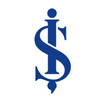
Инструкция по оплате через СБП.
Для оплаты по QR-коду СБП в платежном документе, предназначенному «Для оплаты в приложении банка»:
1. Откройте приложение банка в телефоне и выберите пункт «Оплата по QR-коду»
2. Отсканируйте QR-код, размещенный в верхнем правом углу платежного документа
3. На форме оплаты нажмите кнопку «Оплатить»
Для оплаты по QR-коду СБП в платежном документе, предназначенному «Для сканирования камерой телефона»:
1. Наведите камеру телефона на QR-код в верхнем правом углу платежного документа, после
считывания QR-кода пройдите по ссылке
2. На открывшейся форме нажмите кнопку «Оплатить»
3. Перейдите в приложение банка и произведите оплату
Для оплаты в мобильном приложении «Квартплата 24»:
1. Перейдите в раздел «Оплата» и выберите «Оплата через СБП»
2. Нажмите кнопку «Оплатить»
3. Перейдите в приложение банка и произведите оплату
Для оплаты через СБП в личном кабинете:
1. Выберете «Оплату через СБП»
2. Нажмите кнопку «Оплатить»
3. Перейдите в приложение банка на телефоне и произведите оплату
Для оплаты через СБП на сайте:
1. Перейдите на страницу оплаты kvp24.ru/pay, введите лицевой счет,
сумму и выберите «Оплату через СБП»
2. Нажмите кнопку «Оплатить»
3. Перейдите в приложение банка на телефоне и произведите оплату
Для оплаты через СБП из письма на Email:
1. Откройте письмо с информацией о новых начислениях от «Квартплаты 24»
2. Нажмите кнопку «Оплатить»
3. Перейдите в приложение банка и произведите оплату
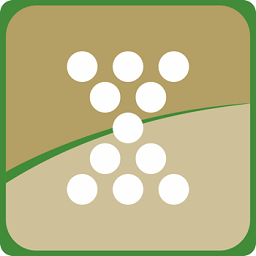
Инструкция по оплате через СБП.
Для оплаты по QR-коду СБП в платежном документе, предназначенному «Для оплаты в приложении банка»:
1. Откройте приложение банка в телефоне и выберите пункт «Оплата по QR-коду»
2. Отсканируйте QR-код, размещенный в верхнем правом углу платежного документа
3. На форме оплаты нажмите кнопку «Оплатить»
Для оплаты по QR-коду СБП в платежном документе, предназначенному «Для сканирования камерой телефона»:
1. Наведите камеру телефона на QR-код в верхнем правом углу платежного документа, после
считывания QR-кода пройдите по ссылке
2. На открывшейся форме нажмите кнопку «Оплатить»
3. Перейдите в приложение банка и произведите оплату
Для оплаты в мобильном приложении «Квартплата 24»:
1. Перейдите в раздел «Оплата» и выберите «Оплата через СБП»
2. Нажмите кнопку «Оплатить»
3. Перейдите в приложение банка и произведите оплату
Для оплаты через СБП в личном кабинете:
1. Выберете «Оплату через СБП»
2. Нажмите кнопку «Оплатить»
3. Перейдите в приложение банка на телефоне и произведите оплату
Для оплаты через СБП на сайте:
1. Перейдите на страницу оплаты kvp24.ru/pay, введите лицевой счет,
сумму и выберите «Оплату через СБП»
2. Нажмите кнопку «Оплатить»
3. Перейдите в приложение банка на телефоне и произведите оплату
Для оплаты через СБП из письма на Email:
1. Откройте письмо с информацией о новых начислениях от «Квартплаты 24»
2. Нажмите кнопку «Оплатить»
3. Перейдите в приложение банка и произведите оплату

Инструкция по оплате через СБП.
Для оплаты по QR-коду СБП в платежном документе, предназначенному «Для оплаты в приложении банка»:
1. Откройте приложение банка в телефоне и выберите пункт «Оплата по QR-коду»
2. Отсканируйте QR-код, размещенный в верхнем правом углу платежного документа
3. На форме оплаты нажмите кнопку «Оплатить»
Для оплаты по QR-коду СБП в платежном документе, предназначенному «Для сканирования камерой телефона»:
1. Наведите камеру телефона на QR-код в верхнем правом углу платежного документа, после
считывания QR-кода пройдите по ссылке
2. На открывшейся форме нажмите кнопку «Оплатить»
3. Перейдите в приложение банка и произведите оплату
Для оплаты в мобильном приложении «Квартплата 24»:
1. Перейдите в раздел «Оплата» и выберите «Оплата через СБП»
2. Нажмите кнопку «Оплатить»
3. Перейдите в приложение банка и произведите оплату
Для оплаты через СБП в личном кабинете:
1. Выберете «Оплату через СБП»
2. Нажмите кнопку «Оплатить»
3. Перейдите в приложение банка на телефоне и произведите оплату
Для оплаты через СБП на сайте:
1. Перейдите на страницу оплаты kvp24.ru/pay, введите лицевой счет,
сумму и выберите «Оплату через СБП»
2. Нажмите кнопку «Оплатить»
3. Перейдите в приложение банка на телефоне и произведите оплату
Для оплаты через СБП из письма на Email:
1. Откройте письмо с информацией о новых начислениях от «Квартплаты 24»
2. Нажмите кнопку «Оплатить»
3. Перейдите в приложение банка и произведите оплату

Инструкция по оплате через СБП.
Для оплаты по QR-коду СБП в платежном документе, предназначенному «Для оплаты в приложении банка»:
1. Откройте приложение банка в телефоне и выберите пункт «Оплата по QR-коду»
2. Отсканируйте QR-код, размещенный в верхнем правом углу платежного документа
3. На форме оплаты нажмите кнопку «Оплатить»
Для оплаты по QR-коду СБП в платежном документе, предназначенному «Для сканирования камерой телефона»:
1. Наведите камеру телефона на QR-код в верхнем правом углу платежного документа, после
считывания QR-кода пройдите по ссылке
2. На открывшейся форме нажмите кнопку «Оплатить»
3. Перейдите в приложение банка и произведите оплату
Для оплаты в мобильном приложении «Квартплата 24»:
1. Перейдите в раздел «Оплата» и выберите «Оплата через СБП»
2. Нажмите кнопку «Оплатить»
3. Перейдите в приложение банка и произведите оплату
Для оплаты через СБП в личном кабинете:
1. Выберете «Оплату через СБП»
2. Нажмите кнопку «Оплатить»
3. Перейдите в приложение банка на телефоне и произведите оплату
Для оплаты через СБП на сайте:
1. Перейдите на страницу оплаты kvp24.ru/pay, введите лицевой счет,
сумму и выберите «Оплату через СБП»
2. Нажмите кнопку «Оплатить»
3. Перейдите в приложение банка на телефоне и произведите оплату
Для оплаты через СБП из письма на Email:
1. Откройте письмо с информацией о новых начислениях от «Квартплаты 24»
2. Нажмите кнопку «Оплатить»
3. Перейдите в приложение банка и произведите оплату

Инструкция по оплате через СБП.
Для оплаты по QR-коду СБП в платежном документе, предназначенному «Для оплаты в приложении банка»:
1. Откройте приложение банка в телефоне и выберите пункт «Оплата по QR-коду»
2. Отсканируйте QR-код, размещенный в верхнем правом углу платежного документа
3. На форме оплаты нажмите кнопку «Оплатить»
Для оплаты по QR-коду СБП в платежном документе, предназначенному «Для сканирования камерой телефона»:
1. Наведите камеру телефона на QR-код в верхнем правом углу платежного документа, после
считывания QR-кода пройдите по ссылке
2. На открывшейся форме нажмите кнопку «Оплатить»
3. Перейдите в приложение банка и произведите оплату
Для оплаты в мобильном приложении «Квартплата 24»:
1. Перейдите в раздел «Оплата» и выберите «Оплата через СБП»
2. Нажмите кнопку «Оплатить»
3. Перейдите в приложение банка и произведите оплату
Для оплаты через СБП в личном кабинете:
1. Выберете «Оплату через СБП»
2. Нажмите кнопку «Оплатить»
3. Перейдите в приложение банка на телефоне и произведите оплату
Для оплаты через СБП на сайте:
1. Перейдите на страницу оплаты kvp24.ru/pay, введите лицевой счет,
сумму и выберите «Оплату через СБП»
2. Нажмите кнопку «Оплатить»
3. Перейдите в приложение банка на телефоне и произведите оплату
Для оплаты через СБП из письма на Email:
1. Откройте письмо с информацией о новых начислениях от «Квартплаты 24»
2. Нажмите кнопку «Оплатить»
3. Перейдите в приложение банка и произведите оплату

Инструкция по оплате через СБП.
Для оплаты по QR-коду СБП в платежном документе, предназначенному «Для оплаты в приложении банка»:
1. Откройте приложение банка в телефоне и выберите пункт «Оплата по QR-коду»
2. Отсканируйте QR-код, размещенный в верхнем правом углу платежного документа
3. На форме оплаты нажмите кнопку «Оплатить»
Для оплаты по QR-коду СБП в платежном документе, предназначенному «Для сканирования камерой телефона»:
1. Наведите камеру телефона на QR-код в верхнем правом углу платежного документа, после
считывания QR-кода пройдите по ссылке
2. На открывшейся форме нажмите кнопку «Оплатить»
3. Перейдите в приложение банка и произведите оплату
Для оплаты в мобильном приложении «Квартплата 24»:
1. Перейдите в раздел «Оплата» и выберите «Оплата через СБП»
2. Нажмите кнопку «Оплатить»
3. Перейдите в приложение банка и произведите оплату
Для оплаты через СБП в личном кабинете:
1. Выберете «Оплату через СБП»
2. Нажмите кнопку «Оплатить»
3. Перейдите в приложение банка на телефоне и произведите оплату
Для оплаты через СБП на сайте:
1. Перейдите на страницу оплаты kvp24.ru/pay, введите лицевой счет,
сумму и выберите «Оплату через СБП»
2. Нажмите кнопку «Оплатить»
3. Перейдите в приложение банка на телефоне и произведите оплату
Для оплаты через СБП из письма на Email:
1. Откройте письмо с информацией о новых начислениях от «Квартплаты 24»
2. Нажмите кнопку «Оплатить»
3. Перейдите в приложение банка и произведите оплату
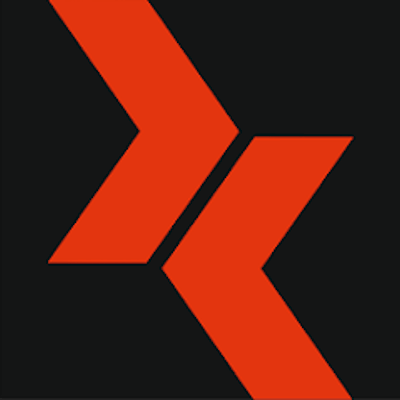
Инструкция по оплате через СБП.
Для оплаты по QR-коду СБП в платежном документе, предназначенному «Для оплаты в приложении банка»:
1. Откройте приложение банка в телефоне и выберите пункт «Оплата по QR-коду»
2. Отсканируйте QR-код, размещенный в верхнем правом углу платежного документа
3. На форме оплаты нажмите кнопку «Оплатить»
Для оплаты по QR-коду СБП в платежном документе, предназначенному «Для сканирования камерой телефона»:
1. Наведите камеру телефона на QR-код в верхнем правом углу платежного документа, после
считывания QR-кода пройдите по ссылке
2. На открывшейся форме нажмите кнопку «Оплатить»
3. Перейдите в приложение банка и произведите оплату
Для оплаты в мобильном приложении «Квартплата 24»:
1. Перейдите в раздел «Оплата» и выберите «Оплата через СБП»
2. Нажмите кнопку «Оплатить»
3. Перейдите в приложение банка и произведите оплату
Для оплаты через СБП в личном кабинете:
1. Выберете «Оплату через СБП»
2. Нажмите кнопку «Оплатить»
3. Перейдите в приложение банка на телефоне и произведите оплату
Для оплаты через СБП на сайте:
1. Перейдите на страницу оплаты kvp24.ru/pay, введите лицевой счет,
сумму и выберите «Оплату через СБП»
2. Нажмите кнопку «Оплатить»
3. Перейдите в приложение банка на телефоне и произведите оплату
Для оплаты через СБП из письма на Email:
1. Откройте письмо с информацией о новых начислениях от «Квартплаты 24»
2. Нажмите кнопку «Оплатить»
3. Перейдите в приложение банка и произведите оплату

Инструкция по оплате через СБП.
Для оплаты по QR-коду СБП в платежном документе, предназначенному «Для оплаты в приложении банка»:
1. Откройте приложение банка в телефоне и выберите пункт «Оплата по QR-коду»
2. Отсканируйте QR-код, размещенный в верхнем правом углу платежного документа
3. На форме оплаты нажмите кнопку «Оплатить»
Для оплаты по QR-коду СБП в платежном документе, предназначенному «Для сканирования камерой телефона»:
1. Наведите камеру телефона на QR-код в верхнем правом углу платежного документа, после
считывания QR-кода пройдите по ссылке
2. На открывшейся форме нажмите кнопку «Оплатить»
3. Перейдите в приложение банка и произведите оплату
Для оплаты в мобильном приложении «Квартплата 24»:
1. Перейдите в раздел «Оплата» и выберите «Оплата через СБП»
2. Нажмите кнопку «Оплатить»
3. Перейдите в приложение банка и произведите оплату
Для оплаты через СБП в личном кабинете:
1. Выберете «Оплату через СБП»
2. Нажмите кнопку «Оплатить»
3. Перейдите в приложение банка на телефоне и произведите оплату
Для оплаты через СБП на сайте:
1. Перейдите на страницу оплаты kvp24.ru/pay, введите лицевой счет,
сумму и выберите «Оплату через СБП»
2. Нажмите кнопку «Оплатить»
3. Перейдите в приложение банка на телефоне и произведите оплату
Для оплаты через СБП из письма на Email:
1. Откройте письмо с информацией о новых начислениях от «Квартплаты 24»
2. Нажмите кнопку «Оплатить»
3. Перейдите в приложение банка и произведите оплату

Инструкция по оплате через СБП.
Для оплаты по QR-коду СБП в платежном документе, предназначенному «Для оплаты в приложении банка»:
1. Откройте приложение банка в телефоне и выберите пункт «Оплата по QR-коду»
2. Отсканируйте QR-код, размещенный в верхнем правом углу платежного документа
3. На форме оплаты нажмите кнопку «Оплатить»
Для оплаты по QR-коду СБП в платежном документе, предназначенному «Для сканирования камерой телефона»:
1. Наведите камеру телефона на QR-код в верхнем правом углу платежного документа, после
считывания QR-кода пройдите по ссылке
2. На открывшейся форме нажмите кнопку «Оплатить»
3. Перейдите в приложение банка и произведите оплату
Для оплаты в мобильном приложении «Квартплата 24»:
1. Перейдите в раздел «Оплата» и выберите «Оплата через СБП»
2. Нажмите кнопку «Оплатить»
3. Перейдите в приложение банка и произведите оплату
Для оплаты через СБП в личном кабинете:
1. Выберете «Оплату через СБП»
2. Нажмите кнопку «Оплатить»
3. Перейдите в приложение банка на телефоне и произведите оплату
Для оплаты через СБП на сайте:
1. Перейдите на страницу оплаты kvp24.ru/pay, введите лицевой счет,
сумму и выберите «Оплату через СБП»
2. Нажмите кнопку «Оплатить»
3. Перейдите в приложение банка на телефоне и произведите оплату
Для оплаты через СБП из письма на Email:
1. Откройте письмо с информацией о новых начислениях от «Квартплаты 24»
2. Нажмите кнопку «Оплатить»
3. Перейдите в приложение банка и произведите оплату
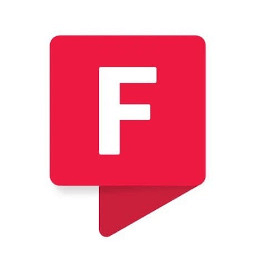
Инструкция по оплате через СБП.
Для оплаты по QR-коду СБП в платежном документе, предназначенному «Для оплаты в приложении банка»:
1. Откройте приложение банка в телефоне и выберите пункт «Оплата по QR-коду»
2. Отсканируйте QR-код, размещенный в верхнем правом углу платежного документа
3. На форме оплаты нажмите кнопку «Оплатить»
Для оплаты по QR-коду СБП в платежном документе, предназначенному «Для сканирования камерой телефона»:
1. Наведите камеру телефона на QR-код в верхнем правом углу платежного документа, после
считывания QR-кода пройдите по ссылке
2. На открывшейся форме нажмите кнопку «Оплатить»
3. Перейдите в приложение банка и произведите оплату
Для оплаты в мобильном приложении «Квартплата 24»:
1. Перейдите в раздел «Оплата» и выберите «Оплата через СБП»
2. Нажмите кнопку «Оплатить»
3. Перейдите в приложение банка и произведите оплату
Для оплаты через СБП в личном кабинете:
1. Выберете «Оплату через СБП»
2. Нажмите кнопку «Оплатить»
3. Перейдите в приложение банка на телефоне и произведите оплату
Для оплаты через СБП на сайте:
1. Перейдите на страницу оплаты kvp24.ru/pay, введите лицевой счет,
сумму и выберите «Оплату через СБП»
2. Нажмите кнопку «Оплатить»
3. Перейдите в приложение банка на телефоне и произведите оплату
Для оплаты через СБП из письма на Email:
1. Откройте письмо с информацией о новых начислениях от «Квартплаты 24»
2. Нажмите кнопку «Оплатить»
3. Перейдите в приложение банка и произведите оплату
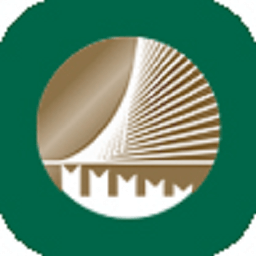
Инструкция по оплате через СБП.
Для оплаты по QR-коду СБП в платежном документе, предназначенному «Для оплаты в приложении банка»:
1. Откройте приложение банка в телефоне и выберите пункт «Оплата по QR-коду»
2. Отсканируйте QR-код, размещенный в верхнем правом углу платежного документа
3. На форме оплаты нажмите кнопку «Оплатить»
Для оплаты по QR-коду СБП в платежном документе, предназначенному «Для сканирования камерой телефона»:
1. Наведите камеру телефона на QR-код в верхнем правом углу платежного документа, после
считывания QR-кода пройдите по ссылке
2. На открывшейся форме нажмите кнопку «Оплатить»
3. Перейдите в приложение банка и произведите оплату
Для оплаты в мобильном приложении «Квартплата 24»:
1. Перейдите в раздел «Оплата» и выберите «Оплата через СБП»
2. Нажмите кнопку «Оплатить»
3. Перейдите в приложение банка и произведите оплату
Для оплаты через СБП в личном кабинете:
1. Выберете «Оплату через СБП»
2. Нажмите кнопку «Оплатить»
3. Перейдите в приложение банка на телефоне и произведите оплату
Для оплаты через СБП на сайте:
1. Перейдите на страницу оплаты kvp24.ru/pay, введите лицевой счет,
сумму и выберите «Оплату через СБП»
2. Нажмите кнопку «Оплатить»
3. Перейдите в приложение банка на телефоне и произведите оплату
Для оплаты через СБП из письма на Email:
1. Откройте письмо с информацией о новых начислениях от «Квартплаты 24»
2. Нажмите кнопку «Оплатить»
3. Перейдите в приложение банка и произведите оплату

Инструкция по оплате через СБП.
Для оплаты по QR-коду СБП в платежном документе, предназначенному «Для оплаты в приложении банка»:
1. Откройте приложение банка в телефоне и выберите пункт «Оплата по QR-коду»
2. Отсканируйте QR-код, размещенный в верхнем правом углу платежного документа
3. На форме оплаты нажмите кнопку «Оплатить»
Для оплаты по QR-коду СБП в платежном документе, предназначенному «Для сканирования камерой телефона»:
1. Наведите камеру телефона на QR-код в верхнем правом углу платежного документа, после
считывания QR-кода пройдите по ссылке
2. На открывшейся форме нажмите кнопку «Оплатить»
3. Перейдите в приложение банка и произведите оплату
Для оплаты в мобильном приложении «Квартплата 24»:
1. Перейдите в раздел «Оплата» и выберите «Оплата через СБП»
2. Нажмите кнопку «Оплатить»
3. Перейдите в приложение банка и произведите оплату
Для оплаты через СБП в личном кабинете:
1. Выберете «Оплату через СБП»
2. Нажмите кнопку «Оплатить»
3. Перейдите в приложение банка на телефоне и произведите оплату
Для оплаты через СБП на сайте:
1. Перейдите на страницу оплаты kvp24.ru/pay, введите лицевой счет,
сумму и выберите «Оплату через СБП»
2. Нажмите кнопку «Оплатить»
3. Перейдите в приложение банка на телефоне и произведите оплату
Для оплаты через СБП из письма на Email:
1. Откройте письмо с информацией о новых начислениях от «Квартплаты 24»
2. Нажмите кнопку «Оплатить»
3. Перейдите в приложение банка и произведите оплату

Инструкция по оплате через СБП.
Для оплаты по QR-коду СБП в платежном документе, предназначенному «Для оплаты в приложении банка»:
1. Откройте приложение банка в телефоне и выберите пункт «Оплата по QR-коду»
2. Отсканируйте QR-код, размещенный в верхнем правом углу платежного документа
3. На форме оплаты нажмите кнопку «Оплатить»
Для оплаты по QR-коду СБП в платежном документе, предназначенному «Для сканирования камерой телефона»:
1. Наведите камеру телефона на QR-код в верхнем правом углу платежного документа, после
считывания QR-кода пройдите по ссылке
2. На открывшейся форме нажмите кнопку «Оплатить»
3. Перейдите в приложение банка и произведите оплату
Для оплаты в мобильном приложении «Квартплата 24»:
1. Перейдите в раздел «Оплата» и выберите «Оплата через СБП»
2. Нажмите кнопку «Оплатить»
3. Перейдите в приложение банка и произведите оплату
Для оплаты через СБП в личном кабинете:
1. Выберете «Оплату через СБП»
2. Нажмите кнопку «Оплатить»
3. Перейдите в приложение банка на телефоне и произведите оплату
Для оплаты через СБП на сайте:
1. Перейдите на страницу оплаты kvp24.ru/pay, введите лицевой счет,
сумму и выберите «Оплату через СБП»
2. Нажмите кнопку «Оплатить»
3. Перейдите в приложение банка на телефоне и произведите оплату
Для оплаты через СБП из письма на Email:
1. Откройте письмо с информацией о новых начислениях от «Квартплаты 24»
2. Нажмите кнопку «Оплатить»
3. Перейдите в приложение банка и произведите оплату
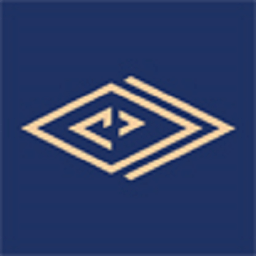
Инструкция по оплате через СБП.
Для оплаты по QR-коду СБП в платежном документе, предназначенному «Для оплаты в приложении банка»:
1. Откройте приложение банка в телефоне и выберите пункт «Оплата по QR-коду»
2. Отсканируйте QR-код, размещенный в верхнем правом углу платежного документа
3. На форме оплаты нажмите кнопку «Оплатить»
Для оплаты по QR-коду СБП в платежном документе, предназначенному «Для сканирования камерой телефона»:
1. Наведите камеру телефона на QR-код в верхнем правом углу платежного документа, после
считывания QR-кода пройдите по ссылке
2. На открывшейся форме нажмите кнопку «Оплатить»
3. Перейдите в приложение банка и произведите оплату
Для оплаты в мобильном приложении «Квартплата 24»:
1. Перейдите в раздел «Оплата» и выберите «Оплата через СБП»
2. Нажмите кнопку «Оплатить»
3. Перейдите в приложение банка и произведите оплату
Для оплаты через СБП в личном кабинете:
1. Выберете «Оплату через СБП»
2. Нажмите кнопку «Оплатить»
3. Перейдите в приложение банка на телефоне и произведите оплату
Для оплаты через СБП на сайте:
1. Перейдите на страницу оплаты kvp24.ru/pay, введите лицевой счет,
сумму и выберите «Оплату через СБП»
2. Нажмите кнопку «Оплатить»
3. Перейдите в приложение банка на телефоне и произведите оплату
Для оплаты через СБП из письма на Email:
1. Откройте письмо с информацией о новых начислениях от «Квартплаты 24»
2. Нажмите кнопку «Оплатить»
3. Перейдите в приложение банка и произведите оплату
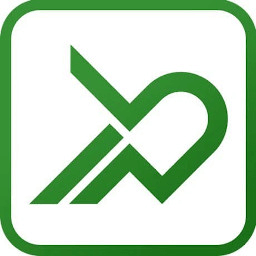
Инструкция по оплате через СБП.
Для оплаты по QR-коду СБП в платежном документе, предназначенному «Для оплаты в приложении банка»:
1. Откройте приложение банка в телефоне и выберите пункт «Оплата по QR-коду»
2. Отсканируйте QR-код, размещенный в верхнем правом углу платежного документа
3. На форме оплаты нажмите кнопку «Оплатить»
Для оплаты по QR-коду СБП в платежном документе, предназначенному «Для сканирования камерой телефона»:
1. Наведите камеру телефона на QR-код в верхнем правом углу платежного документа, после
считывания QR-кода пройдите по ссылке
2. На открывшейся форме нажмите кнопку «Оплатить»
3. Перейдите в приложение банка и произведите оплату
Для оплаты в мобильном приложении «Квартплата 24»:
1. Перейдите в раздел «Оплата» и выберите «Оплата через СБП»
2. Нажмите кнопку «Оплатить»
3. Перейдите в приложение банка и произведите оплату
Для оплаты через СБП в личном кабинете:
1. Выберете «Оплату через СБП»
2. Нажмите кнопку «Оплатить»
3. Перейдите в приложение банка на телефоне и произведите оплату
Для оплаты через СБП на сайте:
1. Перейдите на страницу оплаты kvp24.ru/pay, введите лицевой счет,
сумму и выберите «Оплату через СБП»
2. Нажмите кнопку «Оплатить»
3. Перейдите в приложение банка на телефоне и произведите оплату
Для оплаты через СБП из письма на Email:
1. Откройте письмо с информацией о новых начислениях от «Квартплаты 24»
2. Нажмите кнопку «Оплатить»
3. Перейдите в приложение банка и произведите оплату

Инструкция по оплате через СБП.
Для оплаты по QR-коду СБП в платежном документе, предназначенному «Для оплаты в приложении банка»:
1. Откройте приложение банка в телефоне и выберите пункт «Оплата по QR-коду»
2. Отсканируйте QR-код, размещенный в верхнем правом углу платежного документа
3. На форме оплаты нажмите кнопку «Оплатить»
Для оплаты по QR-коду СБП в платежном документе, предназначенному «Для сканирования камерой телефона»:
1. Наведите камеру телефона на QR-код в верхнем правом углу платежного документа, после
считывания QR-кода пройдите по ссылке
2. На открывшейся форме нажмите кнопку «Оплатить»
3. Перейдите в приложение банка и произведите оплату
Для оплаты в мобильном приложении «Квартплата 24»:
1. Перейдите в раздел «Оплата» и выберите «Оплата через СБП»
2. Нажмите кнопку «Оплатить»
3. Перейдите в приложение банка и произведите оплату
Для оплаты через СБП в личном кабинете:
1. Выберете «Оплату через СБП»
2. Нажмите кнопку «Оплатить»
3. Перейдите в приложение банка на телефоне и произведите оплату
Для оплаты через СБП на сайте:
1. Перейдите на страницу оплаты kvp24.ru/pay, введите лицевой счет,
сумму и выберите «Оплату через СБП»
2. Нажмите кнопку «Оплатить»
3. Перейдите в приложение банка на телефоне и произведите оплату
Для оплаты через СБП из письма на Email:
1. Откройте письмо с информацией о новых начислениях от «Квартплаты 24»
2. Нажмите кнопку «Оплатить»
3. Перейдите в приложение банка и произведите оплату

Инструкция по оплате через СБП.
Для оплаты по QR-коду СБП в платежном документе, предназначенному «Для оплаты в приложении банка»:
1. Откройте приложение банка в телефоне и выберите пункт «Оплата по QR-коду»
2. Отсканируйте QR-код, размещенный в верхнем правом углу платежного документа
3. На форме оплаты нажмите кнопку «Оплатить»
Для оплаты по QR-коду СБП в платежном документе, предназначенному «Для сканирования камерой телефона»:
1. Наведите камеру телефона на QR-код в верхнем правом углу платежного документа, после
считывания QR-кода пройдите по ссылке
2. На открывшейся форме нажмите кнопку «Оплатить»
3. Перейдите в приложение банка и произведите оплату
Для оплаты в мобильном приложении «Квартплата 24»:
1. Перейдите в раздел «Оплата» и выберите «Оплата через СБП»
2. Нажмите кнопку «Оплатить»
3. Перейдите в приложение банка и произведите оплату
Для оплаты через СБП в личном кабинете:
1. Выберете «Оплату через СБП»
2. Нажмите кнопку «Оплатить»
3. Перейдите в приложение банка на телефоне и произведите оплату
Для оплаты через СБП на сайте:
1. Перейдите на страницу оплаты kvp24.ru/pay, введите лицевой счет,
сумму и выберите «Оплату через СБП»
2. Нажмите кнопку «Оплатить»
3. Перейдите в приложение банка на телефоне и произведите оплату
Для оплаты через СБП из письма на Email:
1. Откройте письмо с информацией о новых начислениях от «Квартплаты 24»
2. Нажмите кнопку «Оплатить»
3. Перейдите в приложение банка и произведите оплату

Инструкция по оплате через СБП.
Для оплаты по QR-коду СБП в платежном документе, предназначенному «Для оплаты в приложении банка»:
1. Откройте приложение банка в телефоне и выберите пункт «Оплата по QR-коду»
2. Отсканируйте QR-код, размещенный в верхнем правом углу платежного документа
3. На форме оплаты нажмите кнопку «Оплатить»
Для оплаты по QR-коду СБП в платежном документе, предназначенному «Для сканирования камерой телефона»:
1. Наведите камеру телефона на QR-код в верхнем правом углу платежного документа, после
считывания QR-кода пройдите по ссылке
2. На открывшейся форме нажмите кнопку «Оплатить»
3. Перейдите в приложение банка и произведите оплату
Для оплаты в мобильном приложении «Квартплата 24»:
1. Перейдите в раздел «Оплата» и выберите «Оплата через СБП»
2. Нажмите кнопку «Оплатить»
3. Перейдите в приложение банка и произведите оплату
Для оплаты через СБП в личном кабинете:
1. Выберете «Оплату через СБП»
2. Нажмите кнопку «Оплатить»
3. Перейдите в приложение банка на телефоне и произведите оплату
Для оплаты через СБП на сайте:
1. Перейдите на страницу оплаты kvp24.ru/pay, введите лицевой счет,
сумму и выберите «Оплату через СБП»
2. Нажмите кнопку «Оплатить»
3. Перейдите в приложение банка на телефоне и произведите оплату
Для оплаты через СБП из письма на Email:
1. Откройте письмо с информацией о новых начислениях от «Квартплаты 24»
2. Нажмите кнопку «Оплатить»
3. Перейдите в приложение банка и произведите оплату

Инструкция по оплате через СБП.
Для оплаты по QR-коду СБП в платежном документе, предназначенному «Для оплаты в приложении банка»:
1. Откройте приложение банка в телефоне и выберите пункт «Оплата по QR-коду»
2. Отсканируйте QR-код, размещенный в верхнем правом углу платежного документа
3. На форме оплаты нажмите кнопку «Оплатить»
Для оплаты по QR-коду СБП в платежном документе, предназначенному «Для сканирования камерой телефона»:
1. Наведите камеру телефона на QR-код в верхнем правом углу платежного документа, после
считывания QR-кода пройдите по ссылке
2. На открывшейся форме нажмите кнопку «Оплатить»
3. Перейдите в приложение банка и произведите оплату
Для оплаты в мобильном приложении «Квартплата 24»:
1. Перейдите в раздел «Оплата» и выберите «Оплата через СБП»
2. Нажмите кнопку «Оплатить»
3. Перейдите в приложение банка и произведите оплату
Для оплаты через СБП в личном кабинете:
1. Выберете «Оплату через СБП»
2. Нажмите кнопку «Оплатить»
3. Перейдите в приложение банка на телефоне и произведите оплату
Для оплаты через СБП на сайте:
1. Перейдите на страницу оплаты kvp24.ru/pay, введите лицевой счет,
сумму и выберите «Оплату через СБП»
2. Нажмите кнопку «Оплатить»
3. Перейдите в приложение банка на телефоне и произведите оплату
Для оплаты через СБП из письма на Email:
1. Откройте письмо с информацией о новых начислениях от «Квартплаты 24»
2. Нажмите кнопку «Оплатить»
3. Перейдите в приложение банка и произведите оплату
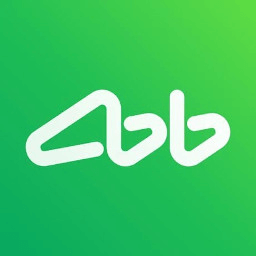
Инструкция по оплате через СБП.
Для оплаты по QR-коду СБП в платежном документе, предназначенному «Для оплаты в приложении банка»:
1. Откройте приложение банка в телефоне и выберите пункт «Оплата по QR-коду»
2. Отсканируйте QR-код, размещенный в верхнем правом углу платежного документа
3. На форме оплаты нажмите кнопку «Оплатить»
Для оплаты по QR-коду СБП в платежном документе, предназначенному «Для сканирования камерой телефона»:
1. Наведите камеру телефона на QR-код в верхнем правом углу платежного документа, после
считывания QR-кода пройдите по ссылке
2. На открывшейся форме нажмите кнопку «Оплатить»
3. Перейдите в приложение банка и произведите оплату
Для оплаты в мобильном приложении «Квартплата 24»:
1. Перейдите в раздел «Оплата» и выберите «Оплата через СБП»
2. Нажмите кнопку «Оплатить»
3. Перейдите в приложение банка и произведите оплату
Для оплаты через СБП в личном кабинете:
1. Выберете «Оплату через СБП»
2. Нажмите кнопку «Оплатить»
3. Перейдите в приложение банка на телефоне и произведите оплату
Для оплаты через СБП на сайте:
1. Перейдите на страницу оплаты kvp24.ru/pay, введите лицевой счет,
сумму и выберите «Оплату через СБП»
2. Нажмите кнопку «Оплатить»
3. Перейдите в приложение банка на телефоне и произведите оплату
Для оплаты через СБП из письма на Email:
1. Откройте письмо с информацией о новых начислениях от «Квартплаты 24»
2. Нажмите кнопку «Оплатить»
3. Перейдите в приложение банка и произведите оплату
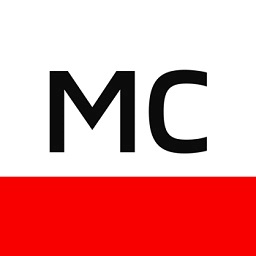
Инструкция по оплате через СБП.
Для оплаты по QR-коду СБП в платежном документе, предназначенному «Для оплаты в приложении банка»:
1. Откройте приложение банка в телефоне и выберите пункт «Оплата по QR-коду»
2. Отсканируйте QR-код, размещенный в верхнем правом углу платежного документа
3. На форме оплаты нажмите кнопку «Оплатить»
Для оплаты по QR-коду СБП в платежном документе, предназначенному «Для сканирования камерой телефона»:
1. Наведите камеру телефона на QR-код в верхнем правом углу платежного документа, после
считывания QR-кода пройдите по ссылке
2. На открывшейся форме нажмите кнопку «Оплатить»
3. Перейдите в приложение банка и произведите оплату
Для оплаты в мобильном приложении «Квартплата 24»:
1. Перейдите в раздел «Оплата» и выберите «Оплата через СБП»
2. Нажмите кнопку «Оплатить»
3. Перейдите в приложение банка и произведите оплату
Для оплаты через СБП в личном кабинете:
1. Выберете «Оплату через СБП»
2. Нажмите кнопку «Оплатить»
3. Перейдите в приложение банка на телефоне и произведите оплату
Для оплаты через СБП на сайте:
1. Перейдите на страницу оплаты kvp24.ru/pay, введите лицевой счет,
сумму и выберите «Оплату через СБП»
2. Нажмите кнопку «Оплатить»
3. Перейдите в приложение банка на телефоне и произведите оплату
Для оплаты через СБП из письма на Email:
1. Откройте письмо с информацией о новых начислениях от «Квартплаты 24»
2. Нажмите кнопку «Оплатить»
3. Перейдите в приложение банка и произведите оплату

Инструкция по оплате через СБП.
Для оплаты по QR-коду СБП в платежном документе, предназначенному «Для оплаты в приложении банка»:
1. Откройте приложение банка в телефоне и выберите пункт «Оплата по QR-коду»
2. Отсканируйте QR-код, размещенный в верхнем правом углу платежного документа
3. На форме оплаты нажмите кнопку «Оплатить»
Для оплаты по QR-коду СБП в платежном документе, предназначенному «Для сканирования камерой телефона»:
1. Наведите камеру телефона на QR-код в верхнем правом углу платежного документа, после
считывания QR-кода пройдите по ссылке
2. На открывшейся форме нажмите кнопку «Оплатить»
3. Перейдите в приложение банка и произведите оплату
Для оплаты в мобильном приложении «Квартплата 24»:
1. Перейдите в раздел «Оплата» и выберите «Оплата через СБП»
2. Нажмите кнопку «Оплатить»
3. Перейдите в приложение банка и произведите оплату
Для оплаты через СБП в личном кабинете:
1. Выберете «Оплату через СБП»
2. Нажмите кнопку «Оплатить»
3. Перейдите в приложение банка на телефоне и произведите оплату
Для оплаты через СБП на сайте:
1. Перейдите на страницу оплаты kvp24.ru/pay, введите лицевой счет,
сумму и выберите «Оплату через СБП»
2. Нажмите кнопку «Оплатить»
3. Перейдите в приложение банка на телефоне и произведите оплату
Для оплаты через СБП из письма на Email:
1. Откройте письмо с информацией о новых начислениях от «Квартплаты 24»
2. Нажмите кнопку «Оплатить»
3. Перейдите в приложение банка и произведите оплату

Инструкция по оплате через СБП.
Для оплаты по QR-коду СБП в платежном документе, предназначенному «Для оплаты в приложении банка»:
1. Откройте приложение банка в телефоне и выберите пункт «Оплата по QR-коду»
2. Отсканируйте QR-код, размещенный в верхнем правом углу платежного документа
3. На форме оплаты нажмите кнопку «Оплатить»
Для оплаты по QR-коду СБП в платежном документе, предназначенному «Для сканирования камерой телефона»:
1. Наведите камеру телефона на QR-код в верхнем правом углу платежного документа, после
считывания QR-кода пройдите по ссылке
2. На открывшейся форме нажмите кнопку «Оплатить»
3. Перейдите в приложение банка и произведите оплату
Для оплаты в мобильном приложении «Квартплата 24»:
1. Перейдите в раздел «Оплата» и выберите «Оплата через СБП»
2. Нажмите кнопку «Оплатить»
3. Перейдите в приложение банка и произведите оплату
Для оплаты через СБП в личном кабинете:
1. Выберете «Оплату через СБП»
2. Нажмите кнопку «Оплатить»
3. Перейдите в приложение банка на телефоне и произведите оплату
Для оплаты через СБП на сайте:
1. Перейдите на страницу оплаты kvp24.ru/pay, введите лицевой счет,
сумму и выберите «Оплату через СБП»
2. Нажмите кнопку «Оплатить»
3. Перейдите в приложение банка на телефоне и произведите оплату
Для оплаты через СБП из письма на Email:
1. Откройте письмо с информацией о новых начислениях от «Квартплаты 24»
2. Нажмите кнопку «Оплатить»
3. Перейдите в приложение банка и произведите оплату

Инструкция по оплате через СБП.
Для оплаты по QR-коду СБП в платежном документе, предназначенному «Для оплаты в приложении банка»:
1. Откройте приложение банка в телефоне и выберите пункт «Оплата по QR-коду»
2. Отсканируйте QR-код, размещенный в верхнем правом углу платежного документа
3. На форме оплаты нажмите кнопку «Оплатить»
Для оплаты по QR-коду СБП в платежном документе, предназначенному «Для сканирования камерой телефона»:
1. Наведите камеру телефона на QR-код в верхнем правом углу платежного документа, после
считывания QR-кода пройдите по ссылке
2. На открывшейся форме нажмите кнопку «Оплатить»
3. Перейдите в приложение банка и произведите оплату
Для оплаты в мобильном приложении «Квартплата 24»:
1. Перейдите в раздел «Оплата» и выберите «Оплата через СБП»
2. Нажмите кнопку «Оплатить»
3. Перейдите в приложение банка и произведите оплату
Для оплаты через СБП в личном кабинете:
1. Выберете «Оплату через СБП»
2. Нажмите кнопку «Оплатить»
3. Перейдите в приложение банка на телефоне и произведите оплату
Для оплаты через СБП на сайте:
1. Перейдите на страницу оплаты kvp24.ru/pay, введите лицевой счет,
сумму и выберите «Оплату через СБП»
2. Нажмите кнопку «Оплатить»
3. Перейдите в приложение банка на телефоне и произведите оплату
Для оплаты через СБП из письма на Email:
1. Откройте письмо с информацией о новых начислениях от «Квартплаты 24»
2. Нажмите кнопку «Оплатить»
3. Перейдите в приложение банка и произведите оплату

Инструкция по оплате через СБП.
Для оплаты по QR-коду СБП в платежном документе, предназначенному «Для оплаты в приложении банка»:
1. Откройте приложение банка в телефоне и выберите пункт «Оплата по QR-коду»
2. Отсканируйте QR-код, размещенный в верхнем правом углу платежного документа
3. На форме оплаты нажмите кнопку «Оплатить»
Для оплаты по QR-коду СБП в платежном документе, предназначенному «Для сканирования камерой телефона»:
1. Наведите камеру телефона на QR-код в верхнем правом углу платежного документа, после
считывания QR-кода пройдите по ссылке
2. На открывшейся форме нажмите кнопку «Оплатить»
3. Перейдите в приложение банка и произведите оплату
Для оплаты в мобильном приложении «Квартплата 24»:
1. Перейдите в раздел «Оплата» и выберите «Оплата через СБП»
2. Нажмите кнопку «Оплатить»
3. Перейдите в приложение банка и произведите оплату
Для оплаты через СБП в личном кабинете:
1. Выберете «Оплату через СБП»
2. Нажмите кнопку «Оплатить»
3. Перейдите в приложение банка на телефоне и произведите оплату
Для оплаты через СБП на сайте:
1. Перейдите на страницу оплаты kvp24.ru/pay, введите лицевой счет,
сумму и выберите «Оплату через СБП»
2. Нажмите кнопку «Оплатить»
3. Перейдите в приложение банка на телефоне и произведите оплату
Для оплаты через СБП из письма на Email:
1. Откройте письмо с информацией о новых начислениях от «Квартплаты 24»
2. Нажмите кнопку «Оплатить»
3. Перейдите в приложение банка и произведите оплату
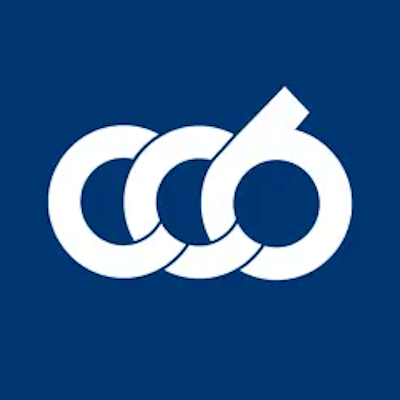
Инструкция по оплате через СБП.
Для оплаты по QR-коду СБП в платежном документе, предназначенному «Для оплаты в приложении банка»:
1. Откройте приложение банка в телефоне и выберите пункт «Оплата по QR-коду»
2. Отсканируйте QR-код, размещенный в верхнем правом углу платежного документа
3. На форме оплаты нажмите кнопку «Оплатить»
Для оплаты по QR-коду СБП в платежном документе, предназначенному «Для сканирования камерой телефона»:
1. Наведите камеру телефона на QR-код в верхнем правом углу платежного документа, после
считывания QR-кода пройдите по ссылке
2. На открывшейся форме нажмите кнопку «Оплатить»
3. Перейдите в приложение банка и произведите оплату
Для оплаты в мобильном приложении «Квартплата 24»:
1. Перейдите в раздел «Оплата» и выберите «Оплата через СБП»
2. Нажмите кнопку «Оплатить»
3. Перейдите в приложение банка и произведите оплату
Для оплаты через СБП в личном кабинете:
1. Выберете «Оплату через СБП»
2. Нажмите кнопку «Оплатить»
3. Перейдите в приложение банка на телефоне и произведите оплату
Для оплаты через СБП на сайте:
1. Перейдите на страницу оплаты kvp24.ru/pay, введите лицевой счет,
сумму и выберите «Оплату через СБП»
2. Нажмите кнопку «Оплатить»
3. Перейдите в приложение банка на телефоне и произведите оплату
Для оплаты через СБП из письма на Email:
1. Откройте письмо с информацией о новых начислениях от «Квартплаты 24»
2. Нажмите кнопку «Оплатить»
3. Перейдите в приложение банка и произведите оплату
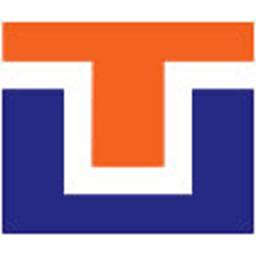
Инструкция по оплате через СБП.
Для оплаты по QR-коду СБП в платежном документе, предназначенному «Для оплаты в приложении банка»:
1. Откройте приложение банка в телефоне и выберите пункт «Оплата по QR-коду»
2. Отсканируйте QR-код, размещенный в верхнем правом углу платежного документа
3. На форме оплаты нажмите кнопку «Оплатить»
Для оплаты по QR-коду СБП в платежном документе, предназначенному «Для сканирования камерой телефона»:
1. Наведите камеру телефона на QR-код в верхнем правом углу платежного документа, после
считывания QR-кода пройдите по ссылке
2. На открывшейся форме нажмите кнопку «Оплатить»
3. Перейдите в приложение банка и произведите оплату
Для оплаты в мобильном приложении «Квартплата 24»:
1. Перейдите в раздел «Оплата» и выберите «Оплата через СБП»
2. Нажмите кнопку «Оплатить»
3. Перейдите в приложение банка и произведите оплату
Для оплаты через СБП в личном кабинете:
1. Выберете «Оплату через СБП»
2. Нажмите кнопку «Оплатить»
3. Перейдите в приложение банка на телефоне и произведите оплату
Для оплаты через СБП на сайте:
1. Перейдите на страницу оплаты kvp24.ru/pay, введите лицевой счет,
сумму и выберите «Оплату через СБП»
2. Нажмите кнопку «Оплатить»
3. Перейдите в приложение банка на телефоне и произведите оплату
Для оплаты через СБП из письма на Email:
1. Откройте письмо с информацией о новых начислениях от «Квартплаты 24»
2. Нажмите кнопку «Оплатить»
3. Перейдите в приложение банка и произведите оплату

Инструкция по оплате через СБП.
Для оплаты по QR-коду СБП в платежном документе, предназначенному «Для оплаты в приложении банка»:
1. Откройте приложение банка в телефоне и выберите пункт «Оплата по QR-коду»
2. Отсканируйте QR-код, размещенный в верхнем правом углу платежного документа
3. На форме оплаты нажмите кнопку «Оплатить»
Для оплаты по QR-коду СБП в платежном документе, предназначенному «Для сканирования камерой телефона»:
1. Наведите камеру телефона на QR-код в верхнем правом углу платежного документа, после
считывания QR-кода пройдите по ссылке
2. На открывшейся форме нажмите кнопку «Оплатить»
3. Перейдите в приложение банка и произведите оплату
Для оплаты в мобильном приложении «Квартплата 24»:
1. Перейдите в раздел «Оплата» и выберите «Оплата через СБП»
2. Нажмите кнопку «Оплатить»
3. Перейдите в приложение банка и произведите оплату
Для оплаты через СБП в личном кабинете:
1. Выберете «Оплату через СБП»
2. Нажмите кнопку «Оплатить»
3. Перейдите в приложение банка на телефоне и произведите оплату
Для оплаты через СБП на сайте:
1. Перейдите на страницу оплаты kvp24.ru/pay, введите лицевой счет,
сумму и выберите «Оплату через СБП»
2. Нажмите кнопку «Оплатить»
3. Перейдите в приложение банка на телефоне и произведите оплату
Для оплаты через СБП из письма на Email:
1. Откройте письмо с информацией о новых начислениях от «Квартплаты 24»
2. Нажмите кнопку «Оплатить»
3. Перейдите в приложение банка и произведите оплату

Инструкция по оплате через СБП.
Для оплаты по QR-коду СБП в платежном документе, предназначенному «Для оплаты в приложении банка»:
1. Откройте приложение банка в телефоне и выберите пункт «Оплата по QR-коду»
2. Отсканируйте QR-код, размещенный в верхнем правом углу платежного документа
3. На форме оплаты нажмите кнопку «Оплатить»
Для оплаты по QR-коду СБП в платежном документе, предназначенному «Для сканирования камерой телефона»:
1. Наведите камеру телефона на QR-код в верхнем правом углу платежного документа, после
считывания QR-кода пройдите по ссылке
2. На открывшейся форме нажмите кнопку «Оплатить»
3. Перейдите в приложение банка и произведите оплату
Для оплаты в мобильном приложении «Квартплата 24»:
1. Перейдите в раздел «Оплата» и выберите «Оплата через СБП»
2. Нажмите кнопку «Оплатить»
3. Перейдите в приложение банка и произведите оплату
Для оплаты через СБП в личном кабинете:
1. Выберете «Оплату через СБП»
2. Нажмите кнопку «Оплатить»
3. Перейдите в приложение банка на телефоне и произведите оплату
Для оплаты через СБП на сайте:
1. Перейдите на страницу оплаты kvp24.ru/pay, введите лицевой счет,
сумму и выберите «Оплату через СБП»
2. Нажмите кнопку «Оплатить»
3. Перейдите в приложение банка на телефоне и произведите оплату
Для оплаты через СБП из письма на Email:
1. Откройте письмо с информацией о новых начислениях от «Квартплаты 24»
2. Нажмите кнопку «Оплатить»
3. Перейдите в приложение банка и произведите оплату

Инструкция по оплате через СБП.
Для оплаты по QR-коду СБП в платежном документе, предназначенному «Для оплаты в приложении банка»:
1. Откройте приложение банка в телефоне и выберите пункт «Оплата по QR-коду»
2. Отсканируйте QR-код, размещенный в верхнем правом углу платежного документа
3. На форме оплаты нажмите кнопку «Оплатить»
Для оплаты по QR-коду СБП в платежном документе, предназначенному «Для сканирования камерой телефона»:
1. Наведите камеру телефона на QR-код в верхнем правом углу платежного документа, после
считывания QR-кода пройдите по ссылке
2. На открывшейся форме нажмите кнопку «Оплатить»
3. Перейдите в приложение банка и произведите оплату
Для оплаты в мобильном приложении «Квартплата 24»:
1. Перейдите в раздел «Оплата» и выберите «Оплата через СБП»
2. Нажмите кнопку «Оплатить»
3. Перейдите в приложение банка и произведите оплату
Для оплаты через СБП в личном кабинете:
1. Выберете «Оплату через СБП»
2. Нажмите кнопку «Оплатить»
3. Перейдите в приложение банка на телефоне и произведите оплату
Для оплаты через СБП на сайте:
1. Перейдите на страницу оплаты kvp24.ru/pay, введите лицевой счет,
сумму и выберите «Оплату через СБП»
2. Нажмите кнопку «Оплатить»
3. Перейдите в приложение банка на телефоне и произведите оплату
Для оплаты через СБП из письма на Email:
1. Откройте письмо с информацией о новых начислениях от «Квартплаты 24»
2. Нажмите кнопку «Оплатить»
3. Перейдите в приложение банка и произведите оплату

Инструкция по оплате через СБП.
Для оплаты по QR-коду СБП в платежном документе, предназначенному «Для оплаты в приложении банка»:
1. Откройте приложение банка в телефоне и выберите пункт «Оплата по QR-коду»
2. Отсканируйте QR-код, размещенный в верхнем правом углу платежного документа
3. На форме оплаты нажмите кнопку «Оплатить»
Для оплаты по QR-коду СБП в платежном документе, предназначенному «Для сканирования камерой телефона»:
1. Наведите камеру телефона на QR-код в верхнем правом углу платежного документа, после
считывания QR-кода пройдите по ссылке
2. На открывшейся форме нажмите кнопку «Оплатить»
3. Перейдите в приложение банка и произведите оплату
Для оплаты в мобильном приложении «Квартплата 24»:
1. Перейдите в раздел «Оплата» и выберите «Оплата через СБП»
2. Нажмите кнопку «Оплатить»
3. Перейдите в приложение банка и произведите оплату
Для оплаты через СБП в личном кабинете:
1. Выберете «Оплату через СБП»
2. Нажмите кнопку «Оплатить»
3. Перейдите в приложение банка на телефоне и произведите оплату
Для оплаты через СБП на сайте:
1. Перейдите на страницу оплаты kvp24.ru/pay, введите лицевой счет,
сумму и выберите «Оплату через СБП»
2. Нажмите кнопку «Оплатить»
3. Перейдите в приложение банка на телефоне и произведите оплату
Для оплаты через СБП из письма на Email:
1. Откройте письмо с информацией о новых начислениях от «Квартплаты 24»
2. Нажмите кнопку «Оплатить»
3. Перейдите в приложение банка и произведите оплату
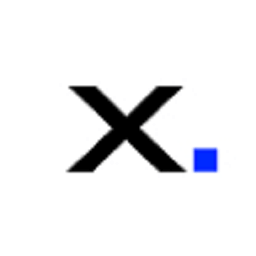
Инструкция по оплате через СБП.
Для оплаты по QR-коду СБП в платежном документе, предназначенному «Для оплаты в приложении банка»:
1. Откройте приложение банка в телефоне и выберите пункт «Оплата по QR-коду»
2. Отсканируйте QR-код, размещенный в верхнем правом углу платежного документа
3. На форме оплаты нажмите кнопку «Оплатить»
Для оплаты по QR-коду СБП в платежном документе, предназначенному «Для сканирования камерой телефона»:
1. Наведите камеру телефона на QR-код в верхнем правом углу платежного документа, после
считывания QR-кода пройдите по ссылке
2. На открывшейся форме нажмите кнопку «Оплатить»
3. Перейдите в приложение банка и произведите оплату
Для оплаты в мобильном приложении «Квартплата 24»:
1. Перейдите в раздел «Оплата» и выберите «Оплата через СБП»
2. Нажмите кнопку «Оплатить»
3. Перейдите в приложение банка и произведите оплату
Для оплаты через СБП в личном кабинете:
1. Выберете «Оплату через СБП»
2. Нажмите кнопку «Оплатить»
3. Перейдите в приложение банка на телефоне и произведите оплату
Для оплаты через СБП на сайте:
1. Перейдите на страницу оплаты kvp24.ru/pay, введите лицевой счет,
сумму и выберите «Оплату через СБП»
2. Нажмите кнопку «Оплатить»
3. Перейдите в приложение банка на телефоне и произведите оплату
Для оплаты через СБП из письма на Email:
1. Откройте письмо с информацией о новых начислениях от «Квартплаты 24»
2. Нажмите кнопку «Оплатить»
3. Перейдите в приложение банка и произведите оплату
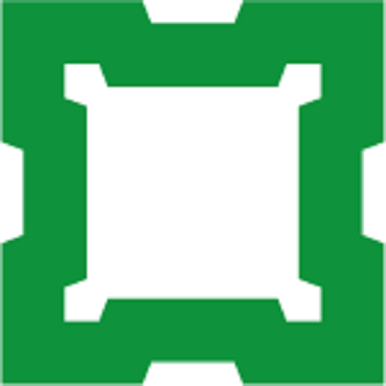
Инструкция по оплате через СБП.
Для оплаты по QR-коду СБП в платежном документе, предназначенному «Для оплаты в приложении банка»:
1. Откройте приложение банка в телефоне и выберите пункт «Оплата по QR-коду»
2. Отсканируйте QR-код, размещенный в верхнем правом углу платежного документа
3. На форме оплаты нажмите кнопку «Оплатить»
Для оплаты по QR-коду СБП в платежном документе, предназначенному «Для сканирования камерой телефона»:
1. Наведите камеру телефона на QR-код в верхнем правом углу платежного документа, после
считывания QR-кода пройдите по ссылке
2. На открывшейся форме нажмите кнопку «Оплатить»
3. Перейдите в приложение банка и произведите оплату
Для оплаты в мобильном приложении «Квартплата 24»:
1. Перейдите в раздел «Оплата» и выберите «Оплата через СБП»
2. Нажмите кнопку «Оплатить»
3. Перейдите в приложение банка и произведите оплату
Для оплаты через СБП в личном кабинете:
1. Выберете «Оплату через СБП»
2. Нажмите кнопку «Оплатить»
3. Перейдите в приложение банка на телефоне и произведите оплату
Для оплаты через СБП на сайте:
1. Перейдите на страницу оплаты kvp24.ru/pay, введите лицевой счет,
сумму и выберите «Оплату через СБП»
2. Нажмите кнопку «Оплатить»
3. Перейдите в приложение банка на телефоне и произведите оплату
Для оплаты через СБП из письма на Email:
1. Откройте письмо с информацией о новых начислениях от «Квартплаты 24»
2. Нажмите кнопку «Оплатить»
3. Перейдите в приложение банка и произведите оплату

Инструкция по оплате через СБП.
Для оплаты по QR-коду СБП в платежном документе, предназначенному «Для оплаты в приложении банка»:
1. Откройте приложение банка в телефоне и выберите пункт «Оплата по QR-коду»
2. Отсканируйте QR-код, размещенный в верхнем правом углу платежного документа
3. На форме оплаты нажмите кнопку «Оплатить»
Для оплаты по QR-коду СБП в платежном документе, предназначенному «Для сканирования камерой телефона»:
1. Наведите камеру телефона на QR-код в верхнем правом углу платежного документа, после
считывания QR-кода пройдите по ссылке
2. На открывшейся форме нажмите кнопку «Оплатить»
3. Перейдите в приложение банка и произведите оплату
Для оплаты в мобильном приложении «Квартплата 24»:
1. Перейдите в раздел «Оплата» и выберите «Оплата через СБП»
2. Нажмите кнопку «Оплатить»
3. Перейдите в приложение банка и произведите оплату
Для оплаты через СБП в личном кабинете:
1. Выберете «Оплату через СБП»
2. Нажмите кнопку «Оплатить»
3. Перейдите в приложение банка на телефоне и произведите оплату
Для оплаты через СБП на сайте:
1. Перейдите на страницу оплаты kvp24.ru/pay, введите лицевой счет,
сумму и выберите «Оплату через СБП»
2. Нажмите кнопку «Оплатить»
3. Перейдите в приложение банка на телефоне и произведите оплату
Для оплаты через СБП из письма на Email:
1. Откройте письмо с информацией о новых начислениях от «Квартплаты 24»
2. Нажмите кнопку «Оплатить»
3. Перейдите в приложение банка и произведите оплату

Инструкция по оплате через СБП.
Для оплаты по QR-коду СБП в платежном документе, предназначенному «Для оплаты в приложении банка»:
1. Откройте приложение банка в телефоне и выберите пункт «Оплата по QR-коду»
2. Отсканируйте QR-код, размещенный в верхнем правом углу платежного документа
3. На форме оплаты нажмите кнопку «Оплатить»
Для оплаты по QR-коду СБП в платежном документе, предназначенному «Для сканирования камерой телефона»:
1. Наведите камеру телефона на QR-код в верхнем правом углу платежного документа, после
считывания QR-кода пройдите по ссылке
2. На открывшейся форме нажмите кнопку «Оплатить»
3. Перейдите в приложение банка и произведите оплату
Для оплаты в мобильном приложении «Квартплата 24»:
1. Перейдите в раздел «Оплата» и выберите «Оплата через СБП»
2. Нажмите кнопку «Оплатить»
3. Перейдите в приложение банка и произведите оплату
Для оплаты через СБП в личном кабинете:
1. Выберете «Оплату через СБП»
2. Нажмите кнопку «Оплатить»
3. Перейдите в приложение банка на телефоне и произведите оплату
Для оплаты через СБП на сайте:
1. Перейдите на страницу оплаты kvp24.ru/pay, введите лицевой счет,
сумму и выберите «Оплату через СБП»
2. Нажмите кнопку «Оплатить»
3. Перейдите в приложение банка на телефоне и произведите оплату
Для оплаты через СБП из письма на Email:
1. Откройте письмо с информацией о новых начислениях от «Квартплаты 24»
2. Нажмите кнопку «Оплатить»
3. Перейдите в приложение банка и произведите оплату

Инструкция по оплате через СБП.
Для оплаты по QR-коду СБП в платежном документе, предназначенному «Для оплаты в приложении банка»:
1. Откройте приложение банка в телефоне и выберите пункт «Оплата по QR-коду»
2. Отсканируйте QR-код, размещенный в верхнем правом углу платежного документа
3. На форме оплаты нажмите кнопку «Оплатить»
Для оплаты по QR-коду СБП в платежном документе, предназначенному «Для сканирования камерой телефона»:
1. Наведите камеру телефона на QR-код в верхнем правом углу платежного документа, после
считывания QR-кода пройдите по ссылке
2. На открывшейся форме нажмите кнопку «Оплатить»
3. Перейдите в приложение банка и произведите оплату
Для оплаты в мобильном приложении «Квартплата 24»:
1. Перейдите в раздел «Оплата» и выберите «Оплата через СБП»
2. Нажмите кнопку «Оплатить»
3. Перейдите в приложение банка и произведите оплату
Для оплаты через СБП в личном кабинете:
1. Выберете «Оплату через СБП»
2. Нажмите кнопку «Оплатить»
3. Перейдите в приложение банка на телефоне и произведите оплату
Для оплаты через СБП на сайте:
1. Перейдите на страницу оплаты kvp24.ru/pay, введите лицевой счет,
сумму и выберите «Оплату через СБП»
2. Нажмите кнопку «Оплатить»
3. Перейдите в приложение банка на телефоне и произведите оплату
Для оплаты через СБП из письма на Email:
1. Откройте письмо с информацией о новых начислениях от «Квартплаты 24»
2. Нажмите кнопку «Оплатить»
3. Перейдите в приложение банка и произведите оплату

Инструкция по оплате через СБП.
Для оплаты по QR-коду СБП в платежном документе, предназначенному «Для оплаты в приложении банка»:
1. Откройте приложение банка в телефоне и выберите пункт «Оплата по QR-коду»
2. Отсканируйте QR-код, размещенный в верхнем правом углу платежного документа
3. На форме оплаты нажмите кнопку «Оплатить»
Для оплаты по QR-коду СБП в платежном документе, предназначенному «Для сканирования камерой телефона»:
1. Наведите камеру телефона на QR-код в верхнем правом углу платежного документа, после
считывания QR-кода пройдите по ссылке
2. На открывшейся форме нажмите кнопку «Оплатить»
3. Перейдите в приложение банка и произведите оплату
Для оплаты в мобильном приложении «Квартплата 24»:
1. Перейдите в раздел «Оплата» и выберите «Оплата через СБП»
2. Нажмите кнопку «Оплатить»
3. Перейдите в приложение банка и произведите оплату
Для оплаты через СБП в личном кабинете:
1. Выберете «Оплату через СБП»
2. Нажмите кнопку «Оплатить»
3. Перейдите в приложение банка на телефоне и произведите оплату
Для оплаты через СБП на сайте:
1. Перейдите на страницу оплаты kvp24.ru/pay, введите лицевой счет,
сумму и выберите «Оплату через СБП»
2. Нажмите кнопку «Оплатить»
3. Перейдите в приложение банка на телефоне и произведите оплату
Для оплаты через СБП из письма на Email:
1. Откройте письмо с информацией о новых начислениях от «Квартплаты 24»
2. Нажмите кнопку «Оплатить»
3. Перейдите в приложение банка и произведите оплату

Инструкция по оплате через СБП.
Для оплаты по QR-коду СБП в платежном документе, предназначенному «Для оплаты в приложении банка»:
1. Откройте приложение банка в телефоне и выберите пункт «Оплата по QR-коду»
2. Отсканируйте QR-код, размещенный в верхнем правом углу платежного документа
3. На форме оплаты нажмите кнопку «Оплатить»
Для оплаты по QR-коду СБП в платежном документе, предназначенному «Для сканирования камерой телефона»:
1. Наведите камеру телефона на QR-код в верхнем правом углу платежного документа, после
считывания QR-кода пройдите по ссылке
2. На открывшейся форме нажмите кнопку «Оплатить»
3. Перейдите в приложение банка и произведите оплату
Для оплаты в мобильном приложении «Квартплата 24»:
1. Перейдите в раздел «Оплата» и выберите «Оплата через СБП»
2. Нажмите кнопку «Оплатить»
3. Перейдите в приложение банка и произведите оплату
Для оплаты через СБП в личном кабинете:
1. Выберете «Оплату через СБП»
2. Нажмите кнопку «Оплатить»
3. Перейдите в приложение банка на телефоне и произведите оплату
Для оплаты через СБП на сайте:
1. Перейдите на страницу оплаты kvp24.ru/pay, введите лицевой счет,
сумму и выберите «Оплату через СБП»
2. Нажмите кнопку «Оплатить»
3. Перейдите в приложение банка на телефоне и произведите оплату
Для оплаты через СБП из письма на Email:
1. Откройте письмо с информацией о новых начислениях от «Квартплаты 24»
2. Нажмите кнопку «Оплатить»
3. Перейдите в приложение банка и произведите оплату

Инструкция по оплате через СБП.
Для оплаты по QR-коду СБП в платежном документе, предназначенному «Для оплаты в приложении банка»:
1. Откройте приложение банка в телефоне и выберите пункт «Оплата по QR-коду»
2. Отсканируйте QR-код, размещенный в верхнем правом углу платежного документа
3. На форме оплаты нажмите кнопку «Оплатить»
Для оплаты по QR-коду СБП в платежном документе, предназначенному «Для сканирования камерой телефона»:
1. Наведите камеру телефона на QR-код в верхнем правом углу платежного документа, после
считывания QR-кода пройдите по ссылке
2. На открывшейся форме нажмите кнопку «Оплатить»
3. Перейдите в приложение банка и произведите оплату
Для оплаты в мобильном приложении «Квартплата 24»:
1. Перейдите в раздел «Оплата» и выберите «Оплата через СБП»
2. Нажмите кнопку «Оплатить»
3. Перейдите в приложение банка и произведите оплату
Для оплаты через СБП в личном кабинете:
1. Выберете «Оплату через СБП»
2. Нажмите кнопку «Оплатить»
3. Перейдите в приложение банка на телефоне и произведите оплату
Для оплаты через СБП на сайте:
1. Перейдите на страницу оплаты kvp24.ru/pay, введите лицевой счет,
сумму и выберите «Оплату через СБП»
2. Нажмите кнопку «Оплатить»
3. Перейдите в приложение банка на телефоне и произведите оплату
Для оплаты через СБП из письма на Email:
1. Откройте письмо с информацией о новых начислениях от «Квартплаты 24»
2. Нажмите кнопку «Оплатить»
3. Перейдите в приложение банка и произведите оплату
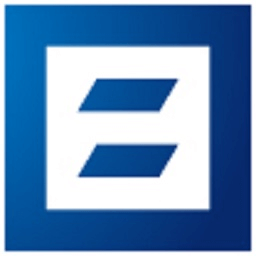
Инструкция по оплате через СБП.
Для оплаты по QR-коду СБП в платежном документе, предназначенному «Для оплаты в приложении банка»:
1. Откройте приложение банка в телефоне и выберите пункт «Оплата по QR-коду»
2. Отсканируйте QR-код, размещенный в верхнем правом углу платежного документа
3. На форме оплаты нажмите кнопку «Оплатить»
Для оплаты по QR-коду СБП в платежном документе, предназначенному «Для сканирования камерой телефона»:
1. Наведите камеру телефона на QR-код в верхнем правом углу платежного документа, после
считывания QR-кода пройдите по ссылке
2. На открывшейся форме нажмите кнопку «Оплатить»
3. Перейдите в приложение банка и произведите оплату
Для оплаты в мобильном приложении «Квартплата 24»:
1. Перейдите в раздел «Оплата» и выберите «Оплата через СБП»
2. Нажмите кнопку «Оплатить»
3. Перейдите в приложение банка и произведите оплату
Для оплаты через СБП в личном кабинете:
1. Выберете «Оплату через СБП»
2. Нажмите кнопку «Оплатить»
3. Перейдите в приложение банка на телефоне и произведите оплату
Для оплаты через СБП на сайте:
1. Перейдите на страницу оплаты kvp24.ru/pay, введите лицевой счет,
сумму и выберите «Оплату через СБП»
2. Нажмите кнопку «Оплатить»
3. Перейдите в приложение банка на телефоне и произведите оплату
Для оплаты через СБП из письма на Email:
1. Откройте письмо с информацией о новых начислениях от «Квартплаты 24»
2. Нажмите кнопку «Оплатить»
3. Перейдите в приложение банка и произведите оплату

Инструкция по оплате через СБП.
Для оплаты по QR-коду СБП в платежном документе, предназначенному «Для оплаты в приложении банка»:
1. Откройте приложение банка в телефоне и выберите пункт «Оплата по QR-коду»
2. Отсканируйте QR-код, размещенный в верхнем правом углу платежного документа
3. На форме оплаты нажмите кнопку «Оплатить»
Для оплаты по QR-коду СБП в платежном документе, предназначенному «Для сканирования камерой телефона»:
1. Наведите камеру телефона на QR-код в верхнем правом углу платежного документа, после
считывания QR-кода пройдите по ссылке
2. На открывшейся форме нажмите кнопку «Оплатить»
3. Перейдите в приложение банка и произведите оплату
Для оплаты в мобильном приложении «Квартплата 24»:
1. Перейдите в раздел «Оплата» и выберите «Оплата через СБП»
2. Нажмите кнопку «Оплатить»
3. Перейдите в приложение банка и произведите оплату
Для оплаты через СБП в личном кабинете:
1. Выберете «Оплату через СБП»
2. Нажмите кнопку «Оплатить»
3. Перейдите в приложение банка на телефоне и произведите оплату
Для оплаты через СБП на сайте:
1. Перейдите на страницу оплаты kvp24.ru/pay, введите лицевой счет,
сумму и выберите «Оплату через СБП»
2. Нажмите кнопку «Оплатить»
3. Перейдите в приложение банка на телефоне и произведите оплату
Для оплаты через СБП из письма на Email:
1. Откройте письмо с информацией о новых начислениях от «Квартплаты 24»
2. Нажмите кнопку «Оплатить»
3. Перейдите в приложение банка и произведите оплату
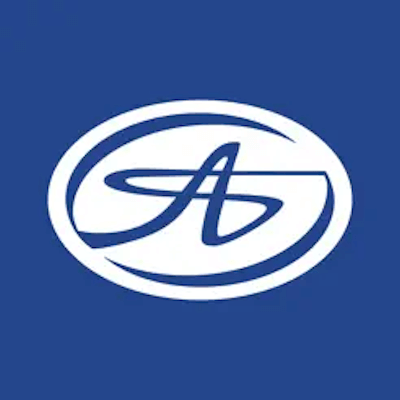
Инструкция по оплате через СБП.
Для оплаты по QR-коду СБП в платежном документе, предназначенному «Для оплаты в приложении банка»:
1. Откройте приложение банка в телефоне и выберите пункт «Оплата по QR-коду»
2. Отсканируйте QR-код, размещенный в верхнем правом углу платежного документа
3. На форме оплаты нажмите кнопку «Оплатить»
Для оплаты по QR-коду СБП в платежном документе, предназначенному «Для сканирования камерой телефона»:
1. Наведите камеру телефона на QR-код в верхнем правом углу платежного документа, после
считывания QR-кода пройдите по ссылке
2. На открывшейся форме нажмите кнопку «Оплатить»
3. Перейдите в приложение банка и произведите оплату
Для оплаты в мобильном приложении «Квартплата 24»:
1. Перейдите в раздел «Оплата» и выберите «Оплата через СБП»
2. Нажмите кнопку «Оплатить»
3. Перейдите в приложение банка и произведите оплату
Для оплаты через СБП в личном кабинете:
1. Выберете «Оплату через СБП»
2. Нажмите кнопку «Оплатить»
3. Перейдите в приложение банка на телефоне и произведите оплату
Для оплаты через СБП на сайте:
1. Перейдите на страницу оплаты kvp24.ru/pay, введите лицевой счет,
сумму и выберите «Оплату через СБП»
2. Нажмите кнопку «Оплатить»
3. Перейдите в приложение банка на телефоне и произведите оплату
Для оплаты через СБП из письма на Email:
1. Откройте письмо с информацией о новых начислениях от «Квартплаты 24»
2. Нажмите кнопку «Оплатить»
3. Перейдите в приложение банка и произведите оплату

Инструкция по оплате через СБП.
Для оплаты по QR-коду СБП в платежном документе, предназначенному «Для оплаты в приложении банка»:
1. Откройте приложение банка в телефоне и выберите пункт «Оплата по QR-коду»
2. Отсканируйте QR-код, размещенный в верхнем правом углу платежного документа
3. На форме оплаты нажмите кнопку «Оплатить»
Для оплаты по QR-коду СБП в платежном документе, предназначенному «Для сканирования камерой телефона»:
1. Наведите камеру телефона на QR-код в верхнем правом углу платежного документа, после
считывания QR-кода пройдите по ссылке
2. На открывшейся форме нажмите кнопку «Оплатить»
3. Перейдите в приложение банка и произведите оплату
Для оплаты в мобильном приложении «Квартплата 24»:
1. Перейдите в раздел «Оплата» и выберите «Оплата через СБП»
2. Нажмите кнопку «Оплатить»
3. Перейдите в приложение банка и произведите оплату
Для оплаты через СБП в личном кабинете:
1. Выберете «Оплату через СБП»
2. Нажмите кнопку «Оплатить»
3. Перейдите в приложение банка на телефоне и произведите оплату
Для оплаты через СБП на сайте:
1. Перейдите на страницу оплаты kvp24.ru/pay, введите лицевой счет,
сумму и выберите «Оплату через СБП»
2. Нажмите кнопку «Оплатить»
3. Перейдите в приложение банка на телефоне и произведите оплату
Для оплаты через СБП из письма на Email:
1. Откройте письмо с информацией о новых начислениях от «Квартплаты 24»
2. Нажмите кнопку «Оплатить»
3. Перейдите в приложение банка и произведите оплату

Инструкция по оплате через СБП.
Для оплаты по QR-коду СБП в платежном документе, предназначенному «Для оплаты в приложении банка»:
1. Откройте приложение банка в телефоне и выберите пункт «Оплата по QR-коду»
2. Отсканируйте QR-код, размещенный в верхнем правом углу платежного документа
3. На форме оплаты нажмите кнопку «Оплатить»
Для оплаты по QR-коду СБП в платежном документе, предназначенному «Для сканирования камерой телефона»:
1. Наведите камеру телефона на QR-код в верхнем правом углу платежного документа, после
считывания QR-кода пройдите по ссылке
2. На открывшейся форме нажмите кнопку «Оплатить»
3. Перейдите в приложение банка и произведите оплату
Для оплаты в мобильном приложении «Квартплата 24»:
1. Перейдите в раздел «Оплата» и выберите «Оплата через СБП»
2. Нажмите кнопку «Оплатить»
3. Перейдите в приложение банка и произведите оплату
Для оплаты через СБП в личном кабинете:
1. Выберете «Оплату через СБП»
2. Нажмите кнопку «Оплатить»
3. Перейдите в приложение банка на телефоне и произведите оплату
Для оплаты через СБП на сайте:
1. Перейдите на страницу оплаты kvp24.ru/pay, введите лицевой счет,
сумму и выберите «Оплату через СБП»
2. Нажмите кнопку «Оплатить»
3. Перейдите в приложение банка на телефоне и произведите оплату
Для оплаты через СБП из письма на Email:
1. Откройте письмо с информацией о новых начислениях от «Квартплаты 24»
2. Нажмите кнопку «Оплатить»
3. Перейдите в приложение банка и произведите оплату

Инструкция по оплате через СБП.
Для оплаты по QR-коду СБП в платежном документе, предназначенному «Для оплаты в приложении банка»:
1. Откройте приложение банка в телефоне и выберите пункт «Оплата по QR-коду»
2. Отсканируйте QR-код, размещенный в верхнем правом углу платежного документа
3. На форме оплаты нажмите кнопку «Оплатить»
Для оплаты по QR-коду СБП в платежном документе, предназначенному «Для сканирования камерой телефона»:
1. Наведите камеру телефона на QR-код в верхнем правом углу платежного документа, после
считывания QR-кода пройдите по ссылке
2. На открывшейся форме нажмите кнопку «Оплатить»
3. Перейдите в приложение банка и произведите оплату
Для оплаты в мобильном приложении «Квартплата 24»:
1. Перейдите в раздел «Оплата» и выберите «Оплата через СБП»
2. Нажмите кнопку «Оплатить»
3. Перейдите в приложение банка и произведите оплату
Для оплаты через СБП в личном кабинете:
1. Выберете «Оплату через СБП»
2. Нажмите кнопку «Оплатить»
3. Перейдите в приложение банка на телефоне и произведите оплату
Для оплаты через СБП на сайте:
1. Перейдите на страницу оплаты kvp24.ru/pay, введите лицевой счет,
сумму и выберите «Оплату через СБП»
2. Нажмите кнопку «Оплатить»
3. Перейдите в приложение банка на телефоне и произведите оплату
Для оплаты через СБП из письма на Email:
1. Откройте письмо с информацией о новых начислениях от «Квартплаты 24»
2. Нажмите кнопку «Оплатить»
3. Перейдите в приложение банка и произведите оплату

Инструкция по оплате через СБП.
Для оплаты по QR-коду СБП в платежном документе, предназначенному «Для оплаты в приложении банка»:
1. Откройте приложение банка в телефоне и выберите пункт «Оплата по QR-коду»
2. Отсканируйте QR-код, размещенный в верхнем правом углу платежного документа
3. На форме оплаты нажмите кнопку «Оплатить»
Для оплаты по QR-коду СБП в платежном документе, предназначенному «Для сканирования камерой телефона»:
1. Наведите камеру телефона на QR-код в верхнем правом углу платежного документа, после
считывания QR-кода пройдите по ссылке
2. На открывшейся форме нажмите кнопку «Оплатить»
3. Перейдите в приложение банка и произведите оплату
Для оплаты в мобильном приложении «Квартплата 24»:
1. Перейдите в раздел «Оплата» и выберите «Оплата через СБП»
2. Нажмите кнопку «Оплатить»
3. Перейдите в приложение банка и произведите оплату
Для оплаты через СБП в личном кабинете:
1. Выберете «Оплату через СБП»
2. Нажмите кнопку «Оплатить»
3. Перейдите в приложение банка на телефоне и произведите оплату
Для оплаты через СБП на сайте:
1. Перейдите на страницу оплаты kvp24.ru/pay, введите лицевой счет,
сумму и выберите «Оплату через СБП»
2. Нажмите кнопку «Оплатить»
3. Перейдите в приложение банка на телефоне и произведите оплату
Для оплаты через СБП из письма на Email:
1. Откройте письмо с информацией о новых начислениях от «Квартплаты 24»
2. Нажмите кнопку «Оплатить»
3. Перейдите в приложение банка и произведите оплату
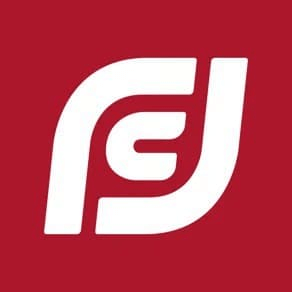
Инструкция по оплате через СБП.
Для оплаты по QR-коду СБП в платежном документе, предназначенному «Для оплаты в приложении банка»:
1. Откройте приложение банка в телефоне и выберите пункт «Оплата по QR-коду»
2. Отсканируйте QR-код, размещенный в верхнем правом углу платежного документа
3. На форме оплаты нажмите кнопку «Оплатить»
Для оплаты по QR-коду СБП в платежном документе, предназначенному «Для сканирования камерой телефона»:
1. Наведите камеру телефона на QR-код в верхнем правом углу платежного документа, после
считывания QR-кода пройдите по ссылке
2. На открывшейся форме нажмите кнопку «Оплатить»
3. Перейдите в приложение банка и произведите оплату
Для оплаты в мобильном приложении «Квартплата 24»:
1. Перейдите в раздел «Оплата» и выберите «Оплата через СБП»
2. Нажмите кнопку «Оплатить»
3. Перейдите в приложение банка и произведите оплату
Для оплаты через СБП в личном кабинете:
1. Выберете «Оплату через СБП»
2. Нажмите кнопку «Оплатить»
3. Перейдите в приложение банка на телефоне и произведите оплату
Для оплаты через СБП на сайте:
1. Перейдите на страницу оплаты kvp24.ru/pay, введите лицевой счет,
сумму и выберите «Оплату через СБП»
2. Нажмите кнопку «Оплатить»
3. Перейдите в приложение банка на телефоне и произведите оплату
Для оплаты через СБП из письма на Email:
1. Откройте письмо с информацией о новых начислениях от «Квартплаты 24»
2. Нажмите кнопку «Оплатить»
3. Перейдите в приложение банка и произведите оплату

Инструкция по оплате через СБП.
Для оплаты по QR-коду СБП в платежном документе, предназначенному «Для оплаты в приложении банка»:
1. Откройте приложение банка в телефоне и выберите пункт «Оплата по QR-коду»
2. Отсканируйте QR-код, размещенный в верхнем правом углу платежного документа
3. На форме оплаты нажмите кнопку «Оплатить»
Для оплаты по QR-коду СБП в платежном документе, предназначенному «Для сканирования камерой телефона»:
1. Наведите камеру телефона на QR-код в верхнем правом углу платежного документа, после
считывания QR-кода пройдите по ссылке
2. На открывшейся форме нажмите кнопку «Оплатить»
3. Перейдите в приложение банка и произведите оплату
Для оплаты в мобильном приложении «Квартплата 24»:
1. Перейдите в раздел «Оплата» и выберите «Оплата через СБП»
2. Нажмите кнопку «Оплатить»
3. Перейдите в приложение банка и произведите оплату
Для оплаты через СБП в личном кабинете:
1. Выберете «Оплату через СБП»
2. Нажмите кнопку «Оплатить»
3. Перейдите в приложение банка на телефоне и произведите оплату
Для оплаты через СБП на сайте:
1. Перейдите на страницу оплаты kvp24.ru/pay, введите лицевой счет,
сумму и выберите «Оплату через СБП»
2. Нажмите кнопку «Оплатить»
3. Перейдите в приложение банка на телефоне и произведите оплату
Для оплаты через СБП из письма на Email:
1. Откройте письмо с информацией о новых начислениях от «Квартплаты 24»
2. Нажмите кнопку «Оплатить»
3. Перейдите в приложение банка и произведите оплату
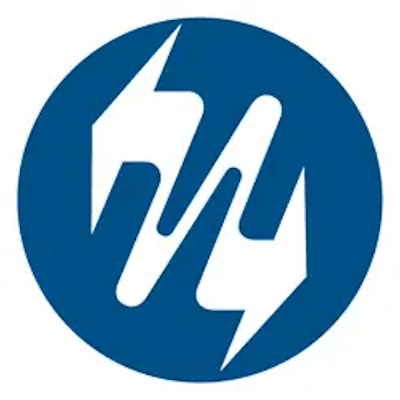
Инструкция по оплате через СБП.
Для оплаты по QR-коду СБП в платежном документе, предназначенному «Для оплаты в приложении банка»:
1. Откройте приложение банка в телефоне и выберите пункт «Оплата по QR-коду»
2. Отсканируйте QR-код, размещенный в верхнем правом углу платежного документа
3. На форме оплаты нажмите кнопку «Оплатить»
Для оплаты по QR-коду СБП в платежном документе, предназначенному «Для сканирования камерой телефона»:
1. Наведите камеру телефона на QR-код в верхнем правом углу платежного документа, после
считывания QR-кода пройдите по ссылке
2. На открывшейся форме нажмите кнопку «Оплатить»
3. Перейдите в приложение банка и произведите оплату
Для оплаты в мобильном приложении «Квартплата 24»:
1. Перейдите в раздел «Оплата» и выберите «Оплата через СБП»
2. Нажмите кнопку «Оплатить»
3. Перейдите в приложение банка и произведите оплату
Для оплаты через СБП в личном кабинете:
1. Выберете «Оплату через СБП»
2. Нажмите кнопку «Оплатить»
3. Перейдите в приложение банка на телефоне и произведите оплату
Для оплаты через СБП на сайте:
1. Перейдите на страницу оплаты kvp24.ru/pay, введите лицевой счет,
сумму и выберите «Оплату через СБП»
2. Нажмите кнопку «Оплатить»
3. Перейдите в приложение банка на телефоне и произведите оплату
Для оплаты через СБП из письма на Email:
1. Откройте письмо с информацией о новых начислениях от «Квартплаты 24»
2. Нажмите кнопку «Оплатить»
3. Перейдите в приложение банка и произведите оплату

Инструкция по оплате через СБП.
Для оплаты по QR-коду СБП в платежном документе, предназначенному «Для оплаты в приложении банка»:
1. Откройте приложение банка в телефоне и выберите пункт «Оплата по QR-коду»
2. Отсканируйте QR-код, размещенный в верхнем правом углу платежного документа
3. На форме оплаты нажмите кнопку «Оплатить»
Для оплаты по QR-коду СБП в платежном документе, предназначенному «Для сканирования камерой телефона»:
1. Наведите камеру телефона на QR-код в верхнем правом углу платежного документа, после
считывания QR-кода пройдите по ссылке
2. На открывшейся форме нажмите кнопку «Оплатить»
3. Перейдите в приложение банка и произведите оплату
Для оплаты в мобильном приложении «Квартплата 24»:
1. Перейдите в раздел «Оплата» и выберите «Оплата через СБП»
2. Нажмите кнопку «Оплатить»
3. Перейдите в приложение банка и произведите оплату
Для оплаты через СБП в личном кабинете:
1. Выберете «Оплату через СБП»
2. Нажмите кнопку «Оплатить»
3. Перейдите в приложение банка на телефоне и произведите оплату
Для оплаты через СБП на сайте:
1. Перейдите на страницу оплаты kvp24.ru/pay, введите лицевой счет,
сумму и выберите «Оплату через СБП»
2. Нажмите кнопку «Оплатить»
3. Перейдите в приложение банка на телефоне и произведите оплату
Для оплаты через СБП из письма на Email:
1. Откройте письмо с информацией о новых начислениях от «Квартплаты 24»
2. Нажмите кнопку «Оплатить»
3. Перейдите в приложение банка и произведите оплату
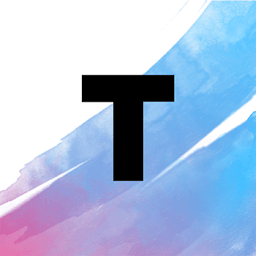
Инструкция по оплате через СБП.
Для оплаты по QR-коду СБП в платежном документе, предназначенному «Для оплаты в приложении банка»:
1. Откройте приложение банка в телефоне и выберите пункт «Оплата по QR-коду»
2. Отсканируйте QR-код, размещенный в верхнем правом углу платежного документа
3. На форме оплаты нажмите кнопку «Оплатить»
Для оплаты по QR-коду СБП в платежном документе, предназначенному «Для сканирования камерой телефона»:
1. Наведите камеру телефона на QR-код в верхнем правом углу платежного документа, после
считывания QR-кода пройдите по ссылке
2. На открывшейся форме нажмите кнопку «Оплатить»
3. Перейдите в приложение банка и произведите оплату
Для оплаты в мобильном приложении «Квартплата 24»:
1. Перейдите в раздел «Оплата» и выберите «Оплата через СБП»
2. Нажмите кнопку «Оплатить»
3. Перейдите в приложение банка и произведите оплату
Для оплаты через СБП в личном кабинете:
1. Выберете «Оплату через СБП»
2. Нажмите кнопку «Оплатить»
3. Перейдите в приложение банка на телефоне и произведите оплату
Для оплаты через СБП на сайте:
1. Перейдите на страницу оплаты kvp24.ru/pay, введите лицевой счет,
сумму и выберите «Оплату через СБП»
2. Нажмите кнопку «Оплатить»
3. Перейдите в приложение банка на телефоне и произведите оплату
Для оплаты через СБП из письма на Email:
1. Откройте письмо с информацией о новых начислениях от «Квартплаты 24»
2. Нажмите кнопку «Оплатить»
3. Перейдите в приложение банка и произведите оплату

Инструкция по оплате через СБП.
Для оплаты по QR-коду СБП в платежном документе, предназначенному «Для оплаты в приложении банка»:
1. Откройте приложение банка в телефоне и выберите пункт «Оплата по QR-коду»
2. Отсканируйте QR-код, размещенный в верхнем правом углу платежного документа
3. На форме оплаты нажмите кнопку «Оплатить»
Для оплаты по QR-коду СБП в платежном документе, предназначенному «Для сканирования камерой телефона»:
1. Наведите камеру телефона на QR-код в верхнем правом углу платежного документа, после
считывания QR-кода пройдите по ссылке
2. На открывшейся форме нажмите кнопку «Оплатить»
3. Перейдите в приложение банка и произведите оплату
Для оплаты в мобильном приложении «Квартплата 24»:
1. Перейдите в раздел «Оплата» и выберите «Оплата через СБП»
2. Нажмите кнопку «Оплатить»
3. Перейдите в приложение банка и произведите оплату
Для оплаты через СБП в личном кабинете:
1. Выберете «Оплату через СБП»
2. Нажмите кнопку «Оплатить»
3. Перейдите в приложение банка на телефоне и произведите оплату
Для оплаты через СБП на сайте:
1. Перейдите на страницу оплаты kvp24.ru/pay, введите лицевой счет,
сумму и выберите «Оплату через СБП»
2. Нажмите кнопку «Оплатить»
3. Перейдите в приложение банка на телефоне и произведите оплату
Для оплаты через СБП из письма на Email:
1. Откройте письмо с информацией о новых начислениях от «Квартплаты 24»
2. Нажмите кнопку «Оплатить»
3. Перейдите в приложение банка и произведите оплату

Инструкция по оплате через СБП.
Для оплаты по QR-коду СБП в платежном документе, предназначенному «Для оплаты в приложении банка»:
1. Откройте приложение банка в телефоне и выберите пункт «Оплата по QR-коду»
2. Отсканируйте QR-код, размещенный в верхнем правом углу платежного документа
3. На форме оплаты нажмите кнопку «Оплатить»
Для оплаты по QR-коду СБП в платежном документе, предназначенному «Для сканирования камерой телефона»:
1. Наведите камеру телефона на QR-код в верхнем правом углу платежного документа, после
считывания QR-кода пройдите по ссылке
2. На открывшейся форме нажмите кнопку «Оплатить»
3. Перейдите в приложение банка и произведите оплату
Для оплаты в мобильном приложении «Квартплата 24»:
1. Перейдите в раздел «Оплата» и выберите «Оплата через СБП»
2. Нажмите кнопку «Оплатить»
3. Перейдите в приложение банка и произведите оплату
Для оплаты через СБП в личном кабинете:
1. Выберете «Оплату через СБП»
2. Нажмите кнопку «Оплатить»
3. Перейдите в приложение банка на телефоне и произведите оплату
Для оплаты через СБП на сайте:
1. Перейдите на страницу оплаты kvp24.ru/pay, введите лицевой счет,
сумму и выберите «Оплату через СБП»
2. Нажмите кнопку «Оплатить»
3. Перейдите в приложение банка на телефоне и произведите оплату
Для оплаты через СБП из письма на Email:
1. Откройте письмо с информацией о новых начислениях от «Квартплаты 24»
2. Нажмите кнопку «Оплатить»
3. Перейдите в приложение банка и произведите оплату

Инструкция по оплате через СБП.
Для оплаты по QR-коду СБП в платежном документе, предназначенному «Для оплаты в приложении банка»:
1. Откройте приложение банка в телефоне и выберите пункт «Оплата по QR-коду»
2. Отсканируйте QR-код, размещенный в верхнем правом углу платежного документа
3. На форме оплаты нажмите кнопку «Оплатить»
Для оплаты по QR-коду СБП в платежном документе, предназначенному «Для сканирования камерой телефона»:
1. Наведите камеру телефона на QR-код в верхнем правом углу платежного документа, после
считывания QR-кода пройдите по ссылке
2. На открывшейся форме нажмите кнопку «Оплатить»
3. Перейдите в приложение банка и произведите оплату
Для оплаты в мобильном приложении «Квартплата 24»:
1. Перейдите в раздел «Оплата» и выберите «Оплата через СБП»
2. Нажмите кнопку «Оплатить»
3. Перейдите в приложение банка и произведите оплату
Для оплаты через СБП в личном кабинете:
1. Выберете «Оплату через СБП»
2. Нажмите кнопку «Оплатить»
3. Перейдите в приложение банка на телефоне и произведите оплату
Для оплаты через СБП на сайте:
1. Перейдите на страницу оплаты kvp24.ru/pay, введите лицевой счет,
сумму и выберите «Оплату через СБП»
2. Нажмите кнопку «Оплатить»
3. Перейдите в приложение банка на телефоне и произведите оплату
Для оплаты через СБП из письма на Email:
1. Откройте письмо с информацией о новых начислениях от «Квартплаты 24»
2. Нажмите кнопку «Оплатить»
3. Перейдите в приложение банка и произведите оплату
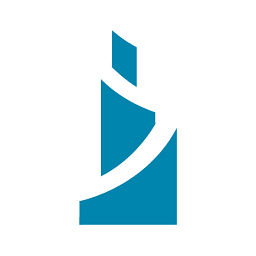
Инструкция по оплате через СБП.
Для оплаты по QR-коду СБП в платежном документе, предназначенному «Для оплаты в приложении банка»:
1. Откройте приложение банка в телефоне и выберите пункт «Оплата по QR-коду»
2. Отсканируйте QR-код, размещенный в верхнем правом углу платежного документа
3. На форме оплаты нажмите кнопку «Оплатить»
Для оплаты по QR-коду СБП в платежном документе, предназначенному «Для сканирования камерой телефона»:
1. Наведите камеру телефона на QR-код в верхнем правом углу платежного документа, после
считывания QR-кода пройдите по ссылке
2. На открывшейся форме нажмите кнопку «Оплатить»
3. Перейдите в приложение банка и произведите оплату
Для оплаты в мобильном приложении «Квартплата 24»:
1. Перейдите в раздел «Оплата» и выберите «Оплата через СБП»
2. Нажмите кнопку «Оплатить»
3. Перейдите в приложение банка и произведите оплату
Для оплаты через СБП в личном кабинете:
1. Выберете «Оплату через СБП»
2. Нажмите кнопку «Оплатить»
3. Перейдите в приложение банка на телефоне и произведите оплату
Для оплаты через СБП на сайте:
1. Перейдите на страницу оплаты kvp24.ru/pay, введите лицевой счет,
сумму и выберите «Оплату через СБП»
2. Нажмите кнопку «Оплатить»
3. Перейдите в приложение банка на телефоне и произведите оплату
Для оплаты через СБП из письма на Email:
1. Откройте письмо с информацией о новых начислениях от «Квартплаты 24»
2. Нажмите кнопку «Оплатить»
3. Перейдите в приложение банка и произведите оплату

Инструкция по оплате через СБП.
Для оплаты по QR-коду СБП в платежном документе, предназначенному «Для оплаты в приложении банка»:
1. Откройте приложение банка в телефоне и выберите пункт «Оплата по QR-коду»
2. Отсканируйте QR-код, размещенный в верхнем правом углу платежного документа
3. На форме оплаты нажмите кнопку «Оплатить»
Для оплаты по QR-коду СБП в платежном документе, предназначенному «Для сканирования камерой телефона»:
1. Наведите камеру телефона на QR-код в верхнем правом углу платежного документа, после
считывания QR-кода пройдите по ссылке
2. На открывшейся форме нажмите кнопку «Оплатить»
3. Перейдите в приложение банка и произведите оплату
Для оплаты в мобильном приложении «Квартплата 24»:
1. Перейдите в раздел «Оплата» и выберите «Оплата через СБП»
2. Нажмите кнопку «Оплатить»
3. Перейдите в приложение банка и произведите оплату
Для оплаты через СБП в личном кабинете:
1. Выберете «Оплату через СБП»
2. Нажмите кнопку «Оплатить»
3. Перейдите в приложение банка на телефоне и произведите оплату
Для оплаты через СБП на сайте:
1. Перейдите на страницу оплаты kvp24.ru/pay, введите лицевой счет,
сумму и выберите «Оплату через СБП»
2. Нажмите кнопку «Оплатить»
3. Перейдите в приложение банка на телефоне и произведите оплату
Для оплаты через СБП из письма на Email:
1. Откройте письмо с информацией о новых начислениях от «Квартплаты 24»
2. Нажмите кнопку «Оплатить»
3. Перейдите в приложение банка и произведите оплату

Инструкция по оплате через СБП.
Для оплаты по QR-коду СБП в платежном документе, предназначенному «Для оплаты в приложении банка»:
1. Откройте приложение банка в телефоне и выберите пункт «Оплата по QR-коду»
2. Отсканируйте QR-код, размещенный в верхнем правом углу платежного документа
3. На форме оплаты нажмите кнопку «Оплатить»
Для оплаты по QR-коду СБП в платежном документе, предназначенному «Для сканирования камерой телефона»:
1. Наведите камеру телефона на QR-код в верхнем правом углу платежного документа, после
считывания QR-кода пройдите по ссылке
2. На открывшейся форме нажмите кнопку «Оплатить»
3. Перейдите в приложение банка и произведите оплату
Для оплаты в мобильном приложении «Квартплата 24»:
1. Перейдите в раздел «Оплата» и выберите «Оплата через СБП»
2. Нажмите кнопку «Оплатить»
3. Перейдите в приложение банка и произведите оплату
Для оплаты через СБП в личном кабинете:
1. Выберете «Оплату через СБП»
2. Нажмите кнопку «Оплатить»
3. Перейдите в приложение банка на телефоне и произведите оплату
Для оплаты через СБП на сайте:
1. Перейдите на страницу оплаты kvp24.ru/pay, введите лицевой счет,
сумму и выберите «Оплату через СБП»
2. Нажмите кнопку «Оплатить»
3. Перейдите в приложение банка на телефоне и произведите оплату
Для оплаты через СБП из письма на Email:
1. Откройте письмо с информацией о новых начислениях от «Квартплаты 24»
2. Нажмите кнопку «Оплатить»
3. Перейдите в приложение банка и произведите оплату

Инструкция по оплате через СБП.
Для оплаты по QR-коду СБП в платежном документе, предназначенному «Для оплаты в приложении банка»:
1. Откройте приложение банка в телефоне и выберите пункт «Оплата по QR-коду»
2. Отсканируйте QR-код, размещенный в верхнем правом углу платежного документа
3. На форме оплаты нажмите кнопку «Оплатить»
Для оплаты по QR-коду СБП в платежном документе, предназначенному «Для сканирования камерой телефона»:
1. Наведите камеру телефона на QR-код в верхнем правом углу платежного документа, после
считывания QR-кода пройдите по ссылке
2. На открывшейся форме нажмите кнопку «Оплатить»
3. Перейдите в приложение банка и произведите оплату
Для оплаты в мобильном приложении «Квартплата 24»:
1. Перейдите в раздел «Оплата» и выберите «Оплата через СБП»
2. Нажмите кнопку «Оплатить»
3. Перейдите в приложение банка и произведите оплату
Для оплаты через СБП в личном кабинете:
1. Выберете «Оплату через СБП»
2. Нажмите кнопку «Оплатить»
3. Перейдите в приложение банка на телефоне и произведите оплату
Для оплаты через СБП на сайте:
1. Перейдите на страницу оплаты kvp24.ru/pay, введите лицевой счет,
сумму и выберите «Оплату через СБП»
2. Нажмите кнопку «Оплатить»
3. Перейдите в приложение банка на телефоне и произведите оплату
Для оплаты через СБП из письма на Email:
1. Откройте письмо с информацией о новых начислениях от «Квартплаты 24»
2. Нажмите кнопку «Оплатить»
3. Перейдите в приложение банка и произведите оплату
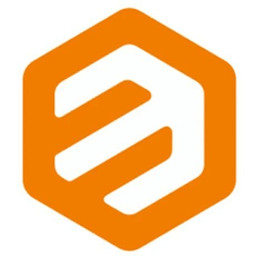
Инструкция по оплате через СБП.
Для оплаты по QR-коду СБП в платежном документе, предназначенному «Для оплаты в приложении банка»:
1. Откройте приложение банка в телефоне и выберите пункт «Оплата по QR-коду»
2. Отсканируйте QR-код, размещенный в верхнем правом углу платежного документа
3. На форме оплаты нажмите кнопку «Оплатить»
Для оплаты по QR-коду СБП в платежном документе, предназначенному «Для сканирования камерой телефона»:
1. Наведите камеру телефона на QR-код в верхнем правом углу платежного документа, после
считывания QR-кода пройдите по ссылке
2. На открывшейся форме нажмите кнопку «Оплатить»
3. Перейдите в приложение банка и произведите оплату
Для оплаты в мобильном приложении «Квартплата 24»:
1. Перейдите в раздел «Оплата» и выберите «Оплата через СБП»
2. Нажмите кнопку «Оплатить»
3. Перейдите в приложение банка и произведите оплату
Для оплаты через СБП в личном кабинете:
1. Выберете «Оплату через СБП»
2. Нажмите кнопку «Оплатить»
3. Перейдите в приложение банка на телефоне и произведите оплату
Для оплаты через СБП на сайте:
1. Перейдите на страницу оплаты kvp24.ru/pay, введите лицевой счет,
сумму и выберите «Оплату через СБП»
2. Нажмите кнопку «Оплатить»
3. Перейдите в приложение банка на телефоне и произведите оплату
Для оплаты через СБП из письма на Email:
1. Откройте письмо с информацией о новых начислениях от «Квартплаты 24»
2. Нажмите кнопку «Оплатить»
3. Перейдите в приложение банка и произведите оплату

Инструкция по оплате через СБП.
Для оплаты по QR-коду СБП в платежном документе, предназначенному «Для оплаты в приложении банка»:
1. Откройте приложение банка в телефоне и выберите пункт «Оплата по QR-коду»
2. Отсканируйте QR-код, размещенный в верхнем правом углу платежного документа
3. На форме оплаты нажмите кнопку «Оплатить»
Для оплаты по QR-коду СБП в платежном документе, предназначенному «Для сканирования камерой телефона»:
1. Наведите камеру телефона на QR-код в верхнем правом углу платежного документа, после
считывания QR-кода пройдите по ссылке
2. На открывшейся форме нажмите кнопку «Оплатить»
3. Перейдите в приложение банка и произведите оплату
Для оплаты в мобильном приложении «Квартплата 24»:
1. Перейдите в раздел «Оплата» и выберите «Оплата через СБП»
2. Нажмите кнопку «Оплатить»
3. Перейдите в приложение банка и произведите оплату
Для оплаты через СБП в личном кабинете:
1. Выберете «Оплату через СБП»
2. Нажмите кнопку «Оплатить»
3. Перейдите в приложение банка на телефоне и произведите оплату
Для оплаты через СБП на сайте:
1. Перейдите на страницу оплаты kvp24.ru/pay, введите лицевой счет,
сумму и выберите «Оплату через СБП»
2. Нажмите кнопку «Оплатить»
3. Перейдите в приложение банка на телефоне и произведите оплату
Для оплаты через СБП из письма на Email:
1. Откройте письмо с информацией о новых начислениях от «Квартплаты 24»
2. Нажмите кнопку «Оплатить»
3. Перейдите в приложение банка и произведите оплату

Инструкция по оплате через СБП.
Для оплаты по QR-коду СБП в платежном документе, предназначенному «Для оплаты в приложении банка»:
1. Откройте приложение банка в телефоне и выберите пункт «Оплата по QR-коду»
2. Отсканируйте QR-код, размещенный в верхнем правом углу платежного документа
3. На форме оплаты нажмите кнопку «Оплатить»
Для оплаты по QR-коду СБП в платежном документе, предназначенному «Для сканирования камерой телефона»:
1. Наведите камеру телефона на QR-код в верхнем правом углу платежного документа, после
считывания QR-кода пройдите по ссылке
2. На открывшейся форме нажмите кнопку «Оплатить»
3. Перейдите в приложение банка и произведите оплату
Для оплаты в мобильном приложении «Квартплата 24»:
1. Перейдите в раздел «Оплата» и выберите «Оплата через СБП»
2. Нажмите кнопку «Оплатить»
3. Перейдите в приложение банка и произведите оплату
Для оплаты через СБП в личном кабинете:
1. Выберете «Оплату через СБП»
2. Нажмите кнопку «Оплатить»
3. Перейдите в приложение банка на телефоне и произведите оплату
Для оплаты через СБП на сайте:
1. Перейдите на страницу оплаты kvp24.ru/pay, введите лицевой счет,
сумму и выберите «Оплату через СБП»
2. Нажмите кнопку «Оплатить»
3. Перейдите в приложение банка на телефоне и произведите оплату
Для оплаты через СБП из письма на Email:
1. Откройте письмо с информацией о новых начислениях от «Квартплаты 24»
2. Нажмите кнопку «Оплатить»
3. Перейдите в приложение банка и произведите оплату
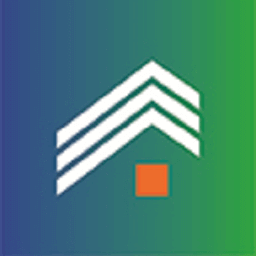
Инструкция по оплате через СБП.
Для оплаты по QR-коду СБП в платежном документе, предназначенному «Для оплаты в приложении банка»:
1. Откройте приложение банка в телефоне и выберите пункт «Оплата по QR-коду»
2. Отсканируйте QR-код, размещенный в верхнем правом углу платежного документа
3. На форме оплаты нажмите кнопку «Оплатить»
Для оплаты по QR-коду СБП в платежном документе, предназначенному «Для сканирования камерой телефона»:
1. Наведите камеру телефона на QR-код в верхнем правом углу платежного документа, после
считывания QR-кода пройдите по ссылке
2. На открывшейся форме нажмите кнопку «Оплатить»
3. Перейдите в приложение банка и произведите оплату
Для оплаты в мобильном приложении «Квартплата 24»:
1. Перейдите в раздел «Оплата» и выберите «Оплата через СБП»
2. Нажмите кнопку «Оплатить»
3. Перейдите в приложение банка и произведите оплату
Для оплаты через СБП в личном кабинете:
1. Выберете «Оплату через СБП»
2. Нажмите кнопку «Оплатить»
3. Перейдите в приложение банка на телефоне и произведите оплату
Для оплаты через СБП на сайте:
1. Перейдите на страницу оплаты kvp24.ru/pay, введите лицевой счет,
сумму и выберите «Оплату через СБП»
2. Нажмите кнопку «Оплатить»
3. Перейдите в приложение банка на телефоне и произведите оплату
Для оплаты через СБП из письма на Email:
1. Откройте письмо с информацией о новых начислениях от «Квартплаты 24»
2. Нажмите кнопку «Оплатить»
3. Перейдите в приложение банка и произведите оплату

Инструкция по оплате через СБП.
Для оплаты по QR-коду СБП в платежном документе, предназначенному «Для оплаты в приложении банка»:
1. Откройте приложение банка в телефоне и выберите пункт «Оплата по QR-коду»
2. Отсканируйте QR-код, размещенный в верхнем правом углу платежного документа
3. На форме оплаты нажмите кнопку «Оплатить»
Для оплаты по QR-коду СБП в платежном документе, предназначенному «Для сканирования камерой телефона»:
1. Наведите камеру телефона на QR-код в верхнем правом углу платежного документа, после
считывания QR-кода пройдите по ссылке
2. На открывшейся форме нажмите кнопку «Оплатить»
3. Перейдите в приложение банка и произведите оплату
Для оплаты в мобильном приложении «Квартплата 24»:
1. Перейдите в раздел «Оплата» и выберите «Оплата через СБП»
2. Нажмите кнопку «Оплатить»
3. Перейдите в приложение банка и произведите оплату
Для оплаты через СБП в личном кабинете:
1. Выберете «Оплату через СБП»
2. Нажмите кнопку «Оплатить»
3. Перейдите в приложение банка на телефоне и произведите оплату
Для оплаты через СБП на сайте:
1. Перейдите на страницу оплаты kvp24.ru/pay, введите лицевой счет,
сумму и выберите «Оплату через СБП»
2. Нажмите кнопку «Оплатить»
3. Перейдите в приложение банка на телефоне и произведите оплату
Для оплаты через СБП из письма на Email:
1. Откройте письмо с информацией о новых начислениях от «Квартплаты 24»
2. Нажмите кнопку «Оплатить»
3. Перейдите в приложение банка и произведите оплату
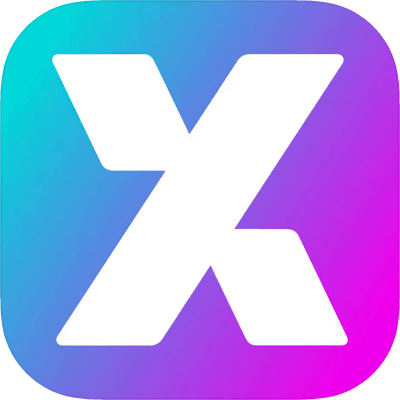
Инструкция по оплате через СБП.
Для оплаты по QR-коду СБП в платежном документе, предназначенному «Для оплаты в приложении банка»:
1. Откройте приложение банка в телефоне и выберите пункт «Оплата по QR-коду»
2. Отсканируйте QR-код, размещенный в верхнем правом углу платежного документа
3. На форме оплаты нажмите кнопку «Оплатить»
Для оплаты по QR-коду СБП в платежном документе, предназначенному «Для сканирования камерой телефона»:
1. Наведите камеру телефона на QR-код в верхнем правом углу платежного документа, после
считывания QR-кода пройдите по ссылке
2. На открывшейся форме нажмите кнопку «Оплатить»
3. Перейдите в приложение банка и произведите оплату
Для оплаты в мобильном приложении «Квартплата 24»:
1. Перейдите в раздел «Оплата» и выберите «Оплата через СБП»
2. Нажмите кнопку «Оплатить»
3. Перейдите в приложение банка и произведите оплату
Для оплаты через СБП в личном кабинете:
1. Выберете «Оплату через СБП»
2. Нажмите кнопку «Оплатить»
3. Перейдите в приложение банка на телефоне и произведите оплату
Для оплаты через СБП на сайте:
1. Перейдите на страницу оплаты kvp24.ru/pay, введите лицевой счет,
сумму и выберите «Оплату через СБП»
2. Нажмите кнопку «Оплатить»
3. Перейдите в приложение банка на телефоне и произведите оплату
Для оплаты через СБП из письма на Email:
1. Откройте письмо с информацией о новых начислениях от «Квартплаты 24»
2. Нажмите кнопку «Оплатить»
3. Перейдите в приложение банка и произведите оплату
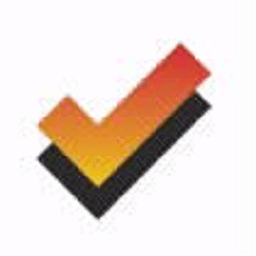
Инструкция по оплате через СБП.
Для оплаты по QR-коду СБП в платежном документе, предназначенному «Для оплаты в приложении банка»:
1. Откройте приложение банка в телефоне и выберите пункт «Оплата по QR-коду»
2. Отсканируйте QR-код, размещенный в верхнем правом углу платежного документа
3. На форме оплаты нажмите кнопку «Оплатить»
Для оплаты по QR-коду СБП в платежном документе, предназначенному «Для сканирования камерой телефона»:
1. Наведите камеру телефона на QR-код в верхнем правом углу платежного документа, после
считывания QR-кода пройдите по ссылке
2. На открывшейся форме нажмите кнопку «Оплатить»
3. Перейдите в приложение банка и произведите оплату
Для оплаты в мобильном приложении «Квартплата 24»:
1. Перейдите в раздел «Оплата» и выберите «Оплата через СБП»
2. Нажмите кнопку «Оплатить»
3. Перейдите в приложение банка и произведите оплату
Для оплаты через СБП в личном кабинете:
1. Выберете «Оплату через СБП»
2. Нажмите кнопку «Оплатить»
3. Перейдите в приложение банка на телефоне и произведите оплату
Для оплаты через СБП на сайте:
1. Перейдите на страницу оплаты kvp24.ru/pay, введите лицевой счет,
сумму и выберите «Оплату через СБП»
2. Нажмите кнопку «Оплатить»
3. Перейдите в приложение банка на телефоне и произведите оплату
Для оплаты через СБП из письма на Email:
1. Откройте письмо с информацией о новых начислениях от «Квартплаты 24»
2. Нажмите кнопку «Оплатить»
3. Перейдите в приложение банка и произведите оплату
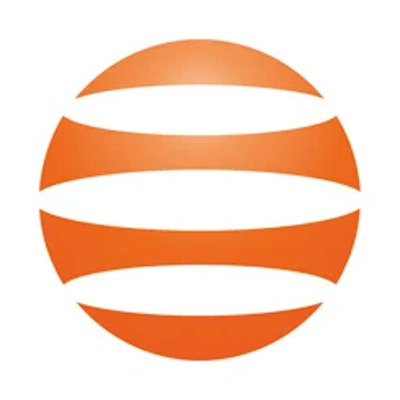
Инструкция по оплате через СБП.
Для оплаты по QR-коду СБП в платежном документе, предназначенному «Для оплаты в приложении банка»:
1. Откройте приложение банка в телефоне и выберите пункт «Оплата по QR-коду»
2. Отсканируйте QR-код, размещенный в верхнем правом углу платежного документа
3. На форме оплаты нажмите кнопку «Оплатить»
Для оплаты по QR-коду СБП в платежном документе, предназначенному «Для сканирования камерой телефона»:
1. Наведите камеру телефона на QR-код в верхнем правом углу платежного документа, после
считывания QR-кода пройдите по ссылке
2. На открывшейся форме нажмите кнопку «Оплатить»
3. Перейдите в приложение банка и произведите оплату
Для оплаты в мобильном приложении «Квартплата 24»:
1. Перейдите в раздел «Оплата» и выберите «Оплата через СБП»
2. Нажмите кнопку «Оплатить»
3. Перейдите в приложение банка и произведите оплату
Для оплаты через СБП в личном кабинете:
1. Выберете «Оплату через СБП»
2. Нажмите кнопку «Оплатить»
3. Перейдите в приложение банка на телефоне и произведите оплату
Для оплаты через СБП на сайте:
1. Перейдите на страницу оплаты kvp24.ru/pay, введите лицевой счет,
сумму и выберите «Оплату через СБП»
2. Нажмите кнопку «Оплатить»
3. Перейдите в приложение банка на телефоне и произведите оплату
Для оплаты через СБП из письма на Email:
1. Откройте письмо с информацией о новых начислениях от «Квартплаты 24»
2. Нажмите кнопку «Оплатить»
3. Перейдите в приложение банка и произведите оплату

Инструкция по оплате через СБП.
Для оплаты по QR-коду СБП в платежном документе, предназначенному «Для оплаты в приложении банка»:
1. Откройте приложение банка в телефоне и выберите пункт «Оплата по QR-коду»
2. Отсканируйте QR-код, размещенный в верхнем правом углу платежного документа
3. На форме оплаты нажмите кнопку «Оплатить»
Для оплаты по QR-коду СБП в платежном документе, предназначенному «Для сканирования камерой телефона»:
1. Наведите камеру телефона на QR-код в верхнем правом углу платежного документа, после
считывания QR-кода пройдите по ссылке
2. На открывшейся форме нажмите кнопку «Оплатить»
3. Перейдите в приложение банка и произведите оплату
Для оплаты в мобильном приложении «Квартплата 24»:
1. Перейдите в раздел «Оплата» и выберите «Оплата через СБП»
2. Нажмите кнопку «Оплатить»
3. Перейдите в приложение банка и произведите оплату
Для оплаты через СБП в личном кабинете:
1. Выберете «Оплату через СБП»
2. Нажмите кнопку «Оплатить»
3. Перейдите в приложение банка на телефоне и произведите оплату
Для оплаты через СБП на сайте:
1. Перейдите на страницу оплаты kvp24.ru/pay, введите лицевой счет,
сумму и выберите «Оплату через СБП»
2. Нажмите кнопку «Оплатить»
3. Перейдите в приложение банка на телефоне и произведите оплату
Для оплаты через СБП из письма на Email:
1. Откройте письмо с информацией о новых начислениях от «Квартплаты 24»
2. Нажмите кнопку «Оплатить»
3. Перейдите в приложение банка и произведите оплату

Инструкция по оплате через СБП.
Для оплаты по QR-коду СБП в платежном документе, предназначенному «Для оплаты в приложении банка»:
1. Откройте приложение банка в телефоне и выберите пункт «Оплата по QR-коду»
2. Отсканируйте QR-код, размещенный в верхнем правом углу платежного документа
3. На форме оплаты нажмите кнопку «Оплатить»
Для оплаты по QR-коду СБП в платежном документе, предназначенному «Для сканирования камерой телефона»:
1. Наведите камеру телефона на QR-код в верхнем правом углу платежного документа, после
считывания QR-кода пройдите по ссылке
2. На открывшейся форме нажмите кнопку «Оплатить»
3. Перейдите в приложение банка и произведите оплату
Для оплаты в мобильном приложении «Квартплата 24»:
1. Перейдите в раздел «Оплата» и выберите «Оплата через СБП»
2. Нажмите кнопку «Оплатить»
3. Перейдите в приложение банка и произведите оплату
Для оплаты через СБП в личном кабинете:
1. Выберете «Оплату через СБП»
2. Нажмите кнопку «Оплатить»
3. Перейдите в приложение банка на телефоне и произведите оплату
Для оплаты через СБП на сайте:
1. Перейдите на страницу оплаты kvp24.ru/pay, введите лицевой счет,
сумму и выберите «Оплату через СБП»
2. Нажмите кнопку «Оплатить»
3. Перейдите в приложение банка на телефоне и произведите оплату
Для оплаты через СБП из письма на Email:
1. Откройте письмо с информацией о новых начислениях от «Квартплаты 24»
2. Нажмите кнопку «Оплатить»
3. Перейдите в приложение банка и произведите оплату
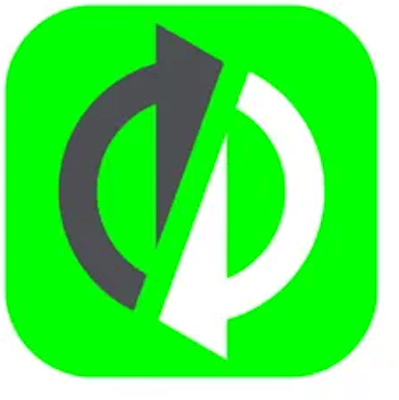
Инструкция по оплате через СБП.
Для оплаты по QR-коду СБП в платежном документе, предназначенному «Для оплаты в приложении банка»:
1. Откройте приложение банка в телефоне и выберите пункт «Оплата по QR-коду»
2. Отсканируйте QR-код, размещенный в верхнем правом углу платежного документа
3. На форме оплаты нажмите кнопку «Оплатить»
Для оплаты по QR-коду СБП в платежном документе, предназначенному «Для сканирования камерой телефона»:
1. Наведите камеру телефона на QR-код в верхнем правом углу платежного документа, после
считывания QR-кода пройдите по ссылке
2. На открывшейся форме нажмите кнопку «Оплатить»
3. Перейдите в приложение банка и произведите оплату
Для оплаты в мобильном приложении «Квартплата 24»:
1. Перейдите в раздел «Оплата» и выберите «Оплата через СБП»
2. Нажмите кнопку «Оплатить»
3. Перейдите в приложение банка и произведите оплату
Для оплаты через СБП в личном кабинете:
1. Выберете «Оплату через СБП»
2. Нажмите кнопку «Оплатить»
3. Перейдите в приложение банка на телефоне и произведите оплату
Для оплаты через СБП на сайте:
1. Перейдите на страницу оплаты kvp24.ru/pay, введите лицевой счет,
сумму и выберите «Оплату через СБП»
2. Нажмите кнопку «Оплатить»
3. Перейдите в приложение банка на телефоне и произведите оплату
Для оплаты через СБП из письма на Email:
1. Откройте письмо с информацией о новых начислениях от «Квартплаты 24»
2. Нажмите кнопку «Оплатить»
3. Перейдите в приложение банка и произведите оплату
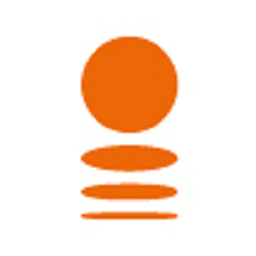
Инструкция по оплате через СБП.
Для оплаты по QR-коду СБП в платежном документе, предназначенному «Для оплаты в приложении банка»:
1. Откройте приложение банка в телефоне и выберите пункт «Оплата по QR-коду»
2. Отсканируйте QR-код, размещенный в верхнем правом углу платежного документа
3. На форме оплаты нажмите кнопку «Оплатить»
Для оплаты по QR-коду СБП в платежном документе, предназначенному «Для сканирования камерой телефона»:
1. Наведите камеру телефона на QR-код в верхнем правом углу платежного документа, после
считывания QR-кода пройдите по ссылке
2. На открывшейся форме нажмите кнопку «Оплатить»
3. Перейдите в приложение банка и произведите оплату
Для оплаты в мобильном приложении «Квартплата 24»:
1. Перейдите в раздел «Оплата» и выберите «Оплата через СБП»
2. Нажмите кнопку «Оплатить»
3. Перейдите в приложение банка и произведите оплату
Для оплаты через СБП в личном кабинете:
1. Выберете «Оплату через СБП»
2. Нажмите кнопку «Оплатить»
3. Перейдите в приложение банка на телефоне и произведите оплату
Для оплаты через СБП на сайте:
1. Перейдите на страницу оплаты kvp24.ru/pay, введите лицевой счет,
сумму и выберите «Оплату через СБП»
2. Нажмите кнопку «Оплатить»
3. Перейдите в приложение банка на телефоне и произведите оплату
Для оплаты через СБП из письма на Email:
1. Откройте письмо с информацией о новых начислениях от «Квартплаты 24»
2. Нажмите кнопку «Оплатить»
3. Перейдите в приложение банка и произведите оплату
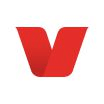
Инструкция по оплате через СБП.
Для оплаты по QR-коду СБП в платежном документе, предназначенному «Для оплаты в приложении банка»:
1. Откройте приложение банка в телефоне и выберите пункт «Оплата по QR-коду»
2. Отсканируйте QR-код, размещенный в верхнем правом углу платежного документа
3. На форме оплаты нажмите кнопку «Оплатить»
Для оплаты по QR-коду СБП в платежном документе, предназначенному «Для сканирования камерой телефона»:
1. Наведите камеру телефона на QR-код в верхнем правом углу платежного документа, после
считывания QR-кода пройдите по ссылке
2. На открывшейся форме нажмите кнопку «Оплатить»
3. Перейдите в приложение банка и произведите оплату
Для оплаты в мобильном приложении «Квартплата 24»:
1. Перейдите в раздел «Оплата» и выберите «Оплата через СБП»
2. Нажмите кнопку «Оплатить»
3. Перейдите в приложение банка и произведите оплату
Для оплаты через СБП в личном кабинете:
1. Выберете «Оплату через СБП»
2. Нажмите кнопку «Оплатить»
3. Перейдите в приложение банка на телефоне и произведите оплату
Для оплаты через СБП на сайте:
1. Перейдите на страницу оплаты kvp24.ru/pay, введите лицевой счет,
сумму и выберите «Оплату через СБП»
2. Нажмите кнопку «Оплатить»
3. Перейдите в приложение банка на телефоне и произведите оплату
Для оплаты через СБП из письма на Email:
1. Откройте письмо с информацией о новых начислениях от «Квартплаты 24»
2. Нажмите кнопку «Оплатить»
3. Перейдите в приложение банка и произведите оплату
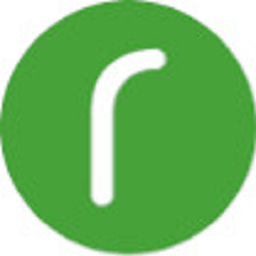
Инструкция по оплате через СБП.
Для оплаты по QR-коду СБП в платежном документе, предназначенному «Для оплаты в приложении банка»:
1. Откройте приложение банка в телефоне и выберите пункт «Оплата по QR-коду»
2. Отсканируйте QR-код, размещенный в верхнем правом углу платежного документа
3. На форме оплаты нажмите кнопку «Оплатить»
Для оплаты по QR-коду СБП в платежном документе, предназначенному «Для сканирования камерой телефона»:
1. Наведите камеру телефона на QR-код в верхнем правом углу платежного документа, после
считывания QR-кода пройдите по ссылке
2. На открывшейся форме нажмите кнопку «Оплатить»
3. Перейдите в приложение банка и произведите оплату
Для оплаты в мобильном приложении «Квартплата 24»:
1. Перейдите в раздел «Оплата» и выберите «Оплата через СБП»
2. Нажмите кнопку «Оплатить»
3. Перейдите в приложение банка и произведите оплату
Для оплаты через СБП в личном кабинете:
1. Выберете «Оплату через СБП»
2. Нажмите кнопку «Оплатить»
3. Перейдите в приложение банка на телефоне и произведите оплату
Для оплаты через СБП на сайте:
1. Перейдите на страницу оплаты kvp24.ru/pay, введите лицевой счет,
сумму и выберите «Оплату через СБП»
2. Нажмите кнопку «Оплатить»
3. Перейдите в приложение банка на телефоне и произведите оплату
Для оплаты через СБП из письма на Email:
1. Откройте письмо с информацией о новых начислениях от «Квартплаты 24»
2. Нажмите кнопку «Оплатить»
3. Перейдите в приложение банка и произведите оплату

Инструкция по оплате через СБП.
Для оплаты по QR-коду СБП в платежном документе, предназначенному «Для оплаты в приложении банка»:
1. Откройте приложение банка в телефоне и выберите пункт «Оплата по QR-коду»
2. Отсканируйте QR-код, размещенный в верхнем правом углу платежного документа
3. На форме оплаты нажмите кнопку «Оплатить»
Для оплаты по QR-коду СБП в платежном документе, предназначенному «Для сканирования камерой телефона»:
1. Наведите камеру телефона на QR-код в верхнем правом углу платежного документа, после
считывания QR-кода пройдите по ссылке
2. На открывшейся форме нажмите кнопку «Оплатить»
3. Перейдите в приложение банка и произведите оплату
Для оплаты в мобильном приложении «Квартплата 24»:
1. Перейдите в раздел «Оплата» и выберите «Оплата через СБП»
2. Нажмите кнопку «Оплатить»
3. Перейдите в приложение банка и произведите оплату
Для оплаты через СБП в личном кабинете:
1. Выберете «Оплату через СБП»
2. Нажмите кнопку «Оплатить»
3. Перейдите в приложение банка на телефоне и произведите оплату
Для оплаты через СБП на сайте:
1. Перейдите на страницу оплаты kvp24.ru/pay, введите лицевой счет,
сумму и выберите «Оплату через СБП»
2. Нажмите кнопку «Оплатить»
3. Перейдите в приложение банка на телефоне и произведите оплату
Для оплаты через СБП из письма на Email:
1. Откройте письмо с информацией о новых начислениях от «Квартплаты 24»
2. Нажмите кнопку «Оплатить»
3. Перейдите в приложение банка и произведите оплату

Инструкция по оплате через СБП.
Для оплаты по QR-коду СБП в платежном документе, предназначенному «Для оплаты в приложении банка»:
1. Откройте приложение банка в телефоне и выберите пункт «Оплата по QR-коду»
2. Отсканируйте QR-код, размещенный в верхнем правом углу платежного документа
3. На форме оплаты нажмите кнопку «Оплатить»
Для оплаты по QR-коду СБП в платежном документе, предназначенному «Для сканирования камерой телефона»:
1. Наведите камеру телефона на QR-код в верхнем правом углу платежного документа, после
считывания QR-кода пройдите по ссылке
2. На открывшейся форме нажмите кнопку «Оплатить»
3. Перейдите в приложение банка и произведите оплату
Для оплаты в мобильном приложении «Квартплата 24»:
1. Перейдите в раздел «Оплата» и выберите «Оплата через СБП»
2. Нажмите кнопку «Оплатить»
3. Перейдите в приложение банка и произведите оплату
Для оплаты через СБП в личном кабинете:
1. Выберете «Оплату через СБП»
2. Нажмите кнопку «Оплатить»
3. Перейдите в приложение банка на телефоне и произведите оплату
Для оплаты через СБП на сайте:
1. Перейдите на страницу оплаты kvp24.ru/pay, введите лицевой счет,
сумму и выберите «Оплату через СБП»
2. Нажмите кнопку «Оплатить»
3. Перейдите в приложение банка на телефоне и произведите оплату
Для оплаты через СБП из письма на Email:
1. Откройте письмо с информацией о новых начислениях от «Квартплаты 24»
2. Нажмите кнопку «Оплатить»
3. Перейдите в приложение банка и произведите оплату
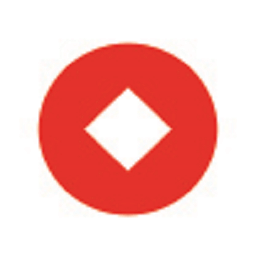
Инструкция по оплате через СБП.
Для оплаты по QR-коду СБП в платежном документе, предназначенному «Для оплаты в приложении банка»:
1. Откройте приложение банка в телефоне и выберите пункт «Оплата по QR-коду»
2. Отсканируйте QR-код, размещенный в верхнем правом углу платежного документа
3. На форме оплаты нажмите кнопку «Оплатить»
Для оплаты по QR-коду СБП в платежном документе, предназначенному «Для сканирования камерой телефона»:
1. Наведите камеру телефона на QR-код в верхнем правом углу платежного документа, после
считывания QR-кода пройдите по ссылке
2. На открывшейся форме нажмите кнопку «Оплатить»
3. Перейдите в приложение банка и произведите оплату
Для оплаты в мобильном приложении «Квартплата 24»:
1. Перейдите в раздел «Оплата» и выберите «Оплата через СБП»
2. Нажмите кнопку «Оплатить»
3. Перейдите в приложение банка и произведите оплату
Для оплаты через СБП в личном кабинете:
1. Выберете «Оплату через СБП»
2. Нажмите кнопку «Оплатить»
3. Перейдите в приложение банка на телефоне и произведите оплату
Для оплаты через СБП на сайте:
1. Перейдите на страницу оплаты kvp24.ru/pay, введите лицевой счет,
сумму и выберите «Оплату через СБП»
2. Нажмите кнопку «Оплатить»
3. Перейдите в приложение банка на телефоне и произведите оплату
Для оплаты через СБП из письма на Email:
1. Откройте письмо с информацией о новых начислениях от «Квартплаты 24»
2. Нажмите кнопку «Оплатить»
3. Перейдите в приложение банка и произведите оплату

Инструкция по оплате через СБП.
Для оплаты по QR-коду СБП в платежном документе, предназначенному «Для оплаты в приложении банка»:
1. Откройте приложение банка в телефоне и выберите пункт «Оплата по QR-коду»
2. Отсканируйте QR-код, размещенный в верхнем правом углу платежного документа
3. На форме оплаты нажмите кнопку «Оплатить»
Для оплаты по QR-коду СБП в платежном документе, предназначенному «Для сканирования камерой телефона»:
1. Наведите камеру телефона на QR-код в верхнем правом углу платежного документа, после
считывания QR-кода пройдите по ссылке
2. На открывшейся форме нажмите кнопку «Оплатить»
3. Перейдите в приложение банка и произведите оплату
Для оплаты в мобильном приложении «Квартплата 24»:
1. Перейдите в раздел «Оплата» и выберите «Оплата через СБП»
2. Нажмите кнопку «Оплатить»
3. Перейдите в приложение банка и произведите оплату
Для оплаты через СБП в личном кабинете:
1. Выберете «Оплату через СБП»
2. Нажмите кнопку «Оплатить»
3. Перейдите в приложение банка на телефоне и произведите оплату
Для оплаты через СБП на сайте:
1. Перейдите на страницу оплаты kvp24.ru/pay, введите лицевой счет,
сумму и выберите «Оплату через СБП»
2. Нажмите кнопку «Оплатить»
3. Перейдите в приложение банка на телефоне и произведите оплату
Для оплаты через СБП из письма на Email:
1. Откройте письмо с информацией о новых начислениях от «Квартплаты 24»
2. Нажмите кнопку «Оплатить»
3. Перейдите в приложение банка и произведите оплату

Инструкция по оплате через СБП.
Для оплаты по QR-коду СБП в платежном документе, предназначенному «Для оплаты в приложении банка»:
1. Откройте приложение банка в телефоне и выберите пункт «Оплата по QR-коду»
2. Отсканируйте QR-код, размещенный в верхнем правом углу платежного документа
3. На форме оплаты нажмите кнопку «Оплатить»
Для оплаты по QR-коду СБП в платежном документе, предназначенному «Для сканирования камерой телефона»:
1. Наведите камеру телефона на QR-код в верхнем правом углу платежного документа, после
считывания QR-кода пройдите по ссылке
2. На открывшейся форме нажмите кнопку «Оплатить»
3. Перейдите в приложение банка и произведите оплату
Для оплаты в мобильном приложении «Квартплата 24»:
1. Перейдите в раздел «Оплата» и выберите «Оплата через СБП»
2. Нажмите кнопку «Оплатить»
3. Перейдите в приложение банка и произведите оплату
Для оплаты через СБП в личном кабинете:
1. Выберете «Оплату через СБП»
2. Нажмите кнопку «Оплатить»
3. Перейдите в приложение банка на телефоне и произведите оплату
Для оплаты через СБП на сайте:
1. Перейдите на страницу оплаты kvp24.ru/pay, введите лицевой счет,
сумму и выберите «Оплату через СБП»
2. Нажмите кнопку «Оплатить»
3. Перейдите в приложение банка на телефоне и произведите оплату
Для оплаты через СБП из письма на Email:
1. Откройте письмо с информацией о новых начислениях от «Квартплаты 24»
2. Нажмите кнопку «Оплатить»
3. Перейдите в приложение банка и произведите оплату

Инструкция по оплате через СБП.
Для оплаты по QR-коду СБП в платежном документе, предназначенному «Для оплаты в приложении банка»:
1. Откройте приложение банка в телефоне и выберите пункт «Оплата по QR-коду»
2. Отсканируйте QR-код, размещенный в верхнем правом углу платежного документа
3. На форме оплаты нажмите кнопку «Оплатить»
Для оплаты по QR-коду СБП в платежном документе, предназначенному «Для сканирования камерой телефона»:
1. Наведите камеру телефона на QR-код в верхнем правом углу платежного документа, после
считывания QR-кода пройдите по ссылке
2. На открывшейся форме нажмите кнопку «Оплатить»
3. Перейдите в приложение банка и произведите оплату
Для оплаты в мобильном приложении «Квартплата 24»:
1. Перейдите в раздел «Оплата» и выберите «Оплата через СБП»
2. Нажмите кнопку «Оплатить»
3. Перейдите в приложение банка и произведите оплату
Для оплаты через СБП в личном кабинете:
1. Выберете «Оплату через СБП»
2. Нажмите кнопку «Оплатить»
3. Перейдите в приложение банка на телефоне и произведите оплату
Для оплаты через СБП на сайте:
1. Перейдите на страницу оплаты kvp24.ru/pay, введите лицевой счет,
сумму и выберите «Оплату через СБП»
2. Нажмите кнопку «Оплатить»
3. Перейдите в приложение банка на телефоне и произведите оплату
Для оплаты через СБП из письма на Email:
1. Откройте письмо с информацией о новых начислениях от «Квартплаты 24»
2. Нажмите кнопку «Оплатить»
3. Перейдите в приложение банка и произведите оплату
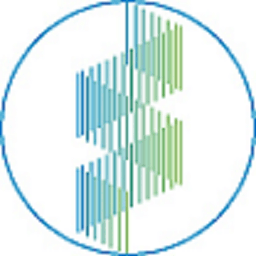
Инструкция по оплате через СБП.
Для оплаты по QR-коду СБП в платежном документе, предназначенному «Для оплаты в приложении банка»:
1. Откройте приложение банка в телефоне и выберите пункт «Оплата по QR-коду»
2. Отсканируйте QR-код, размещенный в верхнем правом углу платежного документа
3. На форме оплаты нажмите кнопку «Оплатить»
Для оплаты по QR-коду СБП в платежном документе, предназначенному «Для сканирования камерой телефона»:
1. Наведите камеру телефона на QR-код в верхнем правом углу платежного документа, после
считывания QR-кода пройдите по ссылке
2. На открывшейся форме нажмите кнопку «Оплатить»
3. Перейдите в приложение банка и произведите оплату
Для оплаты в мобильном приложении «Квартплата 24»:
1. Перейдите в раздел «Оплата» и выберите «Оплата через СБП»
2. Нажмите кнопку «Оплатить»
3. Перейдите в приложение банка и произведите оплату
Для оплаты через СБП в личном кабинете:
1. Выберете «Оплату через СБП»
2. Нажмите кнопку «Оплатить»
3. Перейдите в приложение банка на телефоне и произведите оплату
Для оплаты через СБП на сайте:
1. Перейдите на страницу оплаты kvp24.ru/pay, введите лицевой счет,
сумму и выберите «Оплату через СБП»
2. Нажмите кнопку «Оплатить»
3. Перейдите в приложение банка на телефоне и произведите оплату
Для оплаты через СБП из письма на Email:
1. Откройте письмо с информацией о новых начислениях от «Квартплаты 24»
2. Нажмите кнопку «Оплатить»
3. Перейдите в приложение банка и произведите оплату

Инструкция по оплате через СБП.
Для оплаты по QR-коду СБП в платежном документе, предназначенному «Для оплаты в приложении банка»:
1. Откройте приложение банка в телефоне и выберите пункт «Оплата по QR-коду»
2. Отсканируйте QR-код, размещенный в верхнем правом углу платежного документа
3. На форме оплаты нажмите кнопку «Оплатить»
Для оплаты по QR-коду СБП в платежном документе, предназначенному «Для сканирования камерой телефона»:
1. Наведите камеру телефона на QR-код в верхнем правом углу платежного документа, после
считывания QR-кода пройдите по ссылке
2. На открывшейся форме нажмите кнопку «Оплатить»
3. Перейдите в приложение банка и произведите оплату
Для оплаты в мобильном приложении «Квартплата 24»:
1. Перейдите в раздел «Оплата» и выберите «Оплата через СБП»
2. Нажмите кнопку «Оплатить»
3. Перейдите в приложение банка и произведите оплату
Для оплаты через СБП в личном кабинете:
1. Выберете «Оплату через СБП»
2. Нажмите кнопку «Оплатить»
3. Перейдите в приложение банка на телефоне и произведите оплату
Для оплаты через СБП на сайте:
1. Перейдите на страницу оплаты kvp24.ru/pay, введите лицевой счет,
сумму и выберите «Оплату через СБП»
2. Нажмите кнопку «Оплатить»
3. Перейдите в приложение банка на телефоне и произведите оплату
Для оплаты через СБП из письма на Email:
1. Откройте письмо с информацией о новых начислениях от «Квартплаты 24»
2. Нажмите кнопку «Оплатить»
3. Перейдите в приложение банка и произведите оплату

Инструкция по оплате через СБП.
Для оплаты по QR-коду СБП в платежном документе, предназначенному «Для оплаты в приложении банка»:
1. Откройте приложение банка в телефоне и выберите пункт «Оплата по QR-коду»
2. Отсканируйте QR-код, размещенный в верхнем правом углу платежного документа
3. На форме оплаты нажмите кнопку «Оплатить»
Для оплаты по QR-коду СБП в платежном документе, предназначенному «Для сканирования камерой телефона»:
1. Наведите камеру телефона на QR-код в верхнем правом углу платежного документа, после
считывания QR-кода пройдите по ссылке
2. На открывшейся форме нажмите кнопку «Оплатить»
3. Перейдите в приложение банка и произведите оплату
Для оплаты в мобильном приложении «Квартплата 24»:
1. Перейдите в раздел «Оплата» и выберите «Оплата через СБП»
2. Нажмите кнопку «Оплатить»
3. Перейдите в приложение банка и произведите оплату
Для оплаты через СБП в личном кабинете:
1. Выберете «Оплату через СБП»
2. Нажмите кнопку «Оплатить»
3. Перейдите в приложение банка на телефоне и произведите оплату
Для оплаты через СБП на сайте:
1. Перейдите на страницу оплаты kvp24.ru/pay, введите лицевой счет,
сумму и выберите «Оплату через СБП»
2. Нажмите кнопку «Оплатить»
3. Перейдите в приложение банка на телефоне и произведите оплату
Для оплаты через СБП из письма на Email:
1. Откройте письмо с информацией о новых начислениях от «Квартплаты 24»
2. Нажмите кнопку «Оплатить»
3. Перейдите в приложение банка и произведите оплату

Инструкция по оплате через СБП.
Для оплаты по QR-коду СБП в платежном документе, предназначенному «Для оплаты в приложении банка»:
1. Откройте приложение банка в телефоне и выберите пункт «Оплата по QR-коду»
2. Отсканируйте QR-код, размещенный в верхнем правом углу платежного документа
3. На форме оплаты нажмите кнопку «Оплатить»
Для оплаты по QR-коду СБП в платежном документе, предназначенному «Для сканирования камерой телефона»:
1. Наведите камеру телефона на QR-код в верхнем правом углу платежного документа, после
считывания QR-кода пройдите по ссылке
2. На открывшейся форме нажмите кнопку «Оплатить»
3. Перейдите в приложение банка и произведите оплату
Для оплаты в мобильном приложении «Квартплата 24»:
1. Перейдите в раздел «Оплата» и выберите «Оплата через СБП»
2. Нажмите кнопку «Оплатить»
3. Перейдите в приложение банка и произведите оплату
Для оплаты через СБП в личном кабинете:
1. Выберете «Оплату через СБП»
2. Нажмите кнопку «Оплатить»
3. Перейдите в приложение банка на телефоне и произведите оплату
Для оплаты через СБП на сайте:
1. Перейдите на страницу оплаты kvp24.ru/pay, введите лицевой счет,
сумму и выберите «Оплату через СБП»
2. Нажмите кнопку «Оплатить»
3. Перейдите в приложение банка на телефоне и произведите оплату
Для оплаты через СБП из письма на Email:
1. Откройте письмо с информацией о новых начислениях от «Квартплаты 24»
2. Нажмите кнопку «Оплатить»
3. Перейдите в приложение банка и произведите оплату
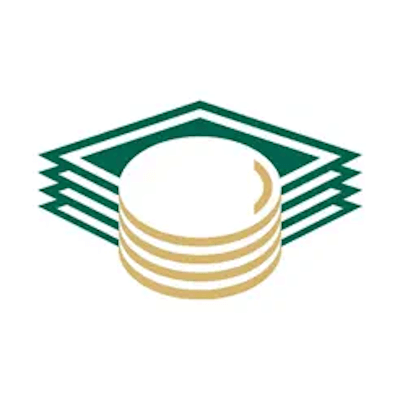
Инструкция по оплате через СБП.
Для оплаты по QR-коду СБП в платежном документе, предназначенному «Для оплаты в приложении банка»:
1. Откройте приложение банка в телефоне и выберите пункт «Оплата по QR-коду»
2. Отсканируйте QR-код, размещенный в верхнем правом углу платежного документа
3. На форме оплаты нажмите кнопку «Оплатить»
Для оплаты по QR-коду СБП в платежном документе, предназначенному «Для сканирования камерой телефона»:
1. Наведите камеру телефона на QR-код в верхнем правом углу платежного документа, после
считывания QR-кода пройдите по ссылке
2. На открывшейся форме нажмите кнопку «Оплатить»
3. Перейдите в приложение банка и произведите оплату
Для оплаты в мобильном приложении «Квартплата 24»:
1. Перейдите в раздел «Оплата» и выберите «Оплата через СБП»
2. Нажмите кнопку «Оплатить»
3. Перейдите в приложение банка и произведите оплату
Для оплаты через СБП в личном кабинете:
1. Выберете «Оплату через СБП»
2. Нажмите кнопку «Оплатить»
3. Перейдите в приложение банка на телефоне и произведите оплату
Для оплаты через СБП на сайте:
1. Перейдите на страницу оплаты kvp24.ru/pay, введите лицевой счет,
сумму и выберите «Оплату через СБП»
2. Нажмите кнопку «Оплатить»
3. Перейдите в приложение банка на телефоне и произведите оплату
Для оплаты через СБП из письма на Email:
1. Откройте письмо с информацией о новых начислениях от «Квартплаты 24»
2. Нажмите кнопку «Оплатить»
3. Перейдите в приложение банка и произведите оплату

Инструкция по оплате через СБП.
Для оплаты по QR-коду СБП в платежном документе, предназначенному «Для оплаты в приложении банка»:
1. Откройте приложение банка в телефоне и выберите пункт «Оплата по QR-коду»
2. Отсканируйте QR-код, размещенный в верхнем правом углу платежного документа
3. На форме оплаты нажмите кнопку «Оплатить»
Для оплаты по QR-коду СБП в платежном документе, предназначенному «Для сканирования камерой телефона»:
1. Наведите камеру телефона на QR-код в верхнем правом углу платежного документа, после
считывания QR-кода пройдите по ссылке
2. На открывшейся форме нажмите кнопку «Оплатить»
3. Перейдите в приложение банка и произведите оплату
Для оплаты в мобильном приложении «Квартплата 24»:
1. Перейдите в раздел «Оплата» и выберите «Оплата через СБП»
2. Нажмите кнопку «Оплатить»
3. Перейдите в приложение банка и произведите оплату
Для оплаты через СБП в личном кабинете:
1. Выберете «Оплату через СБП»
2. Нажмите кнопку «Оплатить»
3. Перейдите в приложение банка на телефоне и произведите оплату
Для оплаты через СБП на сайте:
1. Перейдите на страницу оплаты kvp24.ru/pay, введите лицевой счет,
сумму и выберите «Оплату через СБП»
2. Нажмите кнопку «Оплатить»
3. Перейдите в приложение банка на телефоне и произведите оплату
Для оплаты через СБП из письма на Email:
1. Откройте письмо с информацией о новых начислениях от «Квартплаты 24»
2. Нажмите кнопку «Оплатить»
3. Перейдите в приложение банка и произведите оплату

Инструкция по оплате через СБП.
Для оплаты по QR-коду СБП в платежном документе, предназначенному «Для оплаты в приложении банка»:
1. Откройте приложение банка в телефоне и выберите пункт «Оплата по QR-коду»
2. Отсканируйте QR-код, размещенный в верхнем правом углу платежного документа
3. На форме оплаты нажмите кнопку «Оплатить»
Для оплаты по QR-коду СБП в платежном документе, предназначенному «Для сканирования камерой телефона»:
1. Наведите камеру телефона на QR-код в верхнем правом углу платежного документа, после
считывания QR-кода пройдите по ссылке
2. На открывшейся форме нажмите кнопку «Оплатить»
3. Перейдите в приложение банка и произведите оплату
Для оплаты в мобильном приложении «Квартплата 24»:
1. Перейдите в раздел «Оплата» и выберите «Оплата через СБП»
2. Нажмите кнопку «Оплатить»
3. Перейдите в приложение банка и произведите оплату
Для оплаты через СБП в личном кабинете:
1. Выберете «Оплату через СБП»
2. Нажмите кнопку «Оплатить»
3. Перейдите в приложение банка на телефоне и произведите оплату
Для оплаты через СБП на сайте:
1. Перейдите на страницу оплаты kvp24.ru/pay, введите лицевой счет,
сумму и выберите «Оплату через СБП»
2. Нажмите кнопку «Оплатить»
3. Перейдите в приложение банка на телефоне и произведите оплату
Для оплаты через СБП из письма на Email:
1. Откройте письмо с информацией о новых начислениях от «Квартплаты 24»
2. Нажмите кнопку «Оплатить»
3. Перейдите в приложение банка и произведите оплату
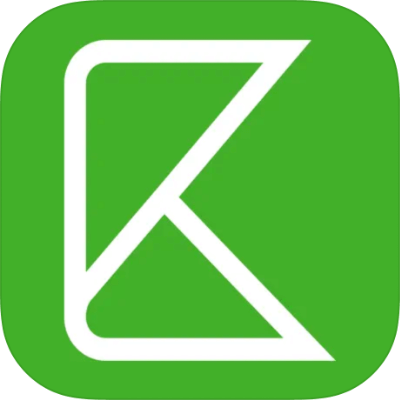
Инструкция по оплате через СБП.
Для оплаты по QR-коду СБП в платежном документе, предназначенному «Для оплаты в приложении банка»:
1. Откройте приложение банка в телефоне и выберите пункт «Оплата по QR-коду»
2. Отсканируйте QR-код, размещенный в верхнем правом углу платежного документа
3. На форме оплаты нажмите кнопку «Оплатить»
Для оплаты по QR-коду СБП в платежном документе, предназначенному «Для сканирования камерой телефона»:
1. Наведите камеру телефона на QR-код в верхнем правом углу платежного документа, после
считывания QR-кода пройдите по ссылке
2. На открывшейся форме нажмите кнопку «Оплатить»
3. Перейдите в приложение банка и произведите оплату
Для оплаты в мобильном приложении «Квартплата 24»:
1. Перейдите в раздел «Оплата» и выберите «Оплата через СБП»
2. Нажмите кнопку «Оплатить»
3. Перейдите в приложение банка и произведите оплату
Для оплаты через СБП в личном кабинете:
1. Выберете «Оплату через СБП»
2. Нажмите кнопку «Оплатить»
3. Перейдите в приложение банка на телефоне и произведите оплату
Для оплаты через СБП на сайте:
1. Перейдите на страницу оплаты kvp24.ru/pay, введите лицевой счет,
сумму и выберите «Оплату через СБП»
2. Нажмите кнопку «Оплатить»
3. Перейдите в приложение банка на телефоне и произведите оплату
Для оплаты через СБП из письма на Email:
1. Откройте письмо с информацией о новых начислениях от «Квартплаты 24»
2. Нажмите кнопку «Оплатить»
3. Перейдите в приложение банка и произведите оплату

Инструкция по оплате через СБП.
Для оплаты по QR-коду СБП в платежном документе, предназначенному «Для оплаты в приложении банка»:
1. Откройте приложение банка в телефоне и выберите пункт «Оплата по QR-коду»
2. Отсканируйте QR-код, размещенный в верхнем правом углу платежного документа
3. На форме оплаты нажмите кнопку «Оплатить»
Для оплаты по QR-коду СБП в платежном документе, предназначенному «Для сканирования камерой телефона»:
1. Наведите камеру телефона на QR-код в верхнем правом углу платежного документа, после
считывания QR-кода пройдите по ссылке
2. На открывшейся форме нажмите кнопку «Оплатить»
3. Перейдите в приложение банка и произведите оплату
Для оплаты в мобильном приложении «Квартплата 24»:
1. Перейдите в раздел «Оплата» и выберите «Оплата через СБП»
2. Нажмите кнопку «Оплатить»
3. Перейдите в приложение банка и произведите оплату
Для оплаты через СБП в личном кабинете:
1. Выберете «Оплату через СБП»
2. Нажмите кнопку «Оплатить»
3. Перейдите в приложение банка на телефоне и произведите оплату
Для оплаты через СБП на сайте:
1. Перейдите на страницу оплаты kvp24.ru/pay, введите лицевой счет,
сумму и выберите «Оплату через СБП»
2. Нажмите кнопку «Оплатить»
3. Перейдите в приложение банка на телефоне и произведите оплату
Для оплаты через СБП из письма на Email:
1. Откройте письмо с информацией о новых начислениях от «Квартплаты 24»
2. Нажмите кнопку «Оплатить»
3. Перейдите в приложение банка и произведите оплату

Инструкция по оплате через СБП.
Для оплаты по QR-коду СБП в платежном документе, предназначенному «Для оплаты в приложении банка»:
1. Откройте приложение банка в телефоне и выберите пункт «Оплата по QR-коду»
2. Отсканируйте QR-код, размещенный в верхнем правом углу платежного документа
3. На форме оплаты нажмите кнопку «Оплатить»
Для оплаты по QR-коду СБП в платежном документе, предназначенному «Для сканирования камерой телефона»:
1. Наведите камеру телефона на QR-код в верхнем правом углу платежного документа, после
считывания QR-кода пройдите по ссылке
2. На открывшейся форме нажмите кнопку «Оплатить»
3. Перейдите в приложение банка и произведите оплату
Для оплаты в мобильном приложении «Квартплата 24»:
1. Перейдите в раздел «Оплата» и выберите «Оплата через СБП»
2. Нажмите кнопку «Оплатить»
3. Перейдите в приложение банка и произведите оплату
Для оплаты через СБП в личном кабинете:
1. Выберете «Оплату через СБП»
2. Нажмите кнопку «Оплатить»
3. Перейдите в приложение банка на телефоне и произведите оплату
Для оплаты через СБП на сайте:
1. Перейдите на страницу оплаты kvp24.ru/pay, введите лицевой счет,
сумму и выберите «Оплату через СБП»
2. Нажмите кнопку «Оплатить»
3. Перейдите в приложение банка на телефоне и произведите оплату
Для оплаты через СБП из письма на Email:
1. Откройте письмо с информацией о новых начислениях от «Квартплаты 24»
2. Нажмите кнопку «Оплатить»
3. Перейдите в приложение банка и произведите оплату

Инструкция по оплате через СБП.
Для оплаты по QR-коду СБП в платежном документе, предназначенному «Для оплаты в приложении банка»:
1. Откройте приложение банка в телефоне и выберите пункт «Оплата по QR-коду»
2. Отсканируйте QR-код, размещенный в верхнем правом углу платежного документа
3. На форме оплаты нажмите кнопку «Оплатить»
Для оплаты по QR-коду СБП в платежном документе, предназначенному «Для сканирования камерой телефона»:
1. Наведите камеру телефона на QR-код в верхнем правом углу платежного документа, после
считывания QR-кода пройдите по ссылке
2. На открывшейся форме нажмите кнопку «Оплатить»
3. Перейдите в приложение банка и произведите оплату
Для оплаты в мобильном приложении «Квартплата 24»:
1. Перейдите в раздел «Оплата» и выберите «Оплата через СБП»
2. Нажмите кнопку «Оплатить»
3. Перейдите в приложение банка и произведите оплату
Для оплаты через СБП в личном кабинете:
1. Выберете «Оплату через СБП»
2. Нажмите кнопку «Оплатить»
3. Перейдите в приложение банка на телефоне и произведите оплату
Для оплаты через СБП на сайте:
1. Перейдите на страницу оплаты kvp24.ru/pay, введите лицевой счет,
сумму и выберите «Оплату через СБП»
2. Нажмите кнопку «Оплатить»
3. Перейдите в приложение банка на телефоне и произведите оплату
Для оплаты через СБП из письма на Email:
1. Откройте письмо с информацией о новых начислениях от «Квартплаты 24»
2. Нажмите кнопку «Оплатить»
3. Перейдите в приложение банка и произведите оплату

Инструкция по оплате через СБП.
Для оплаты по QR-коду СБП в платежном документе, предназначенному «Для оплаты в приложении банка»:
1. Откройте приложение банка в телефоне и выберите пункт «Оплата по QR-коду»
2. Отсканируйте QR-код, размещенный в верхнем правом углу платежного документа
3. На форме оплаты нажмите кнопку «Оплатить»
Для оплаты по QR-коду СБП в платежном документе, предназначенному «Для сканирования камерой телефона»:
1. Наведите камеру телефона на QR-код в верхнем правом углу платежного документа, после
считывания QR-кода пройдите по ссылке
2. На открывшейся форме нажмите кнопку «Оплатить»
3. Перейдите в приложение банка и произведите оплату
Для оплаты в мобильном приложении «Квартплата 24»:
1. Перейдите в раздел «Оплата» и выберите «Оплата через СБП»
2. Нажмите кнопку «Оплатить»
3. Перейдите в приложение банка и произведите оплату
Для оплаты через СБП в личном кабинете:
1. Выберете «Оплату через СБП»
2. Нажмите кнопку «Оплатить»
3. Перейдите в приложение банка на телефоне и произведите оплату
Для оплаты через СБП на сайте:
1. Перейдите на страницу оплаты kvp24.ru/pay, введите лицевой счет,
сумму и выберите «Оплату через СБП»
2. Нажмите кнопку «Оплатить»
3. Перейдите в приложение банка на телефоне и произведите оплату
Для оплаты через СБП из письма на Email:
1. Откройте письмо с информацией о новых начислениях от «Квартплаты 24»
2. Нажмите кнопку «Оплатить»
3. Перейдите в приложение банка и произведите оплату
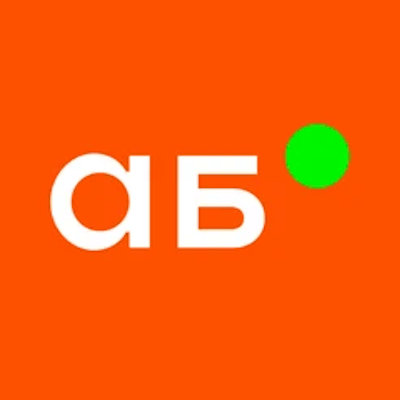
Инструкция по оплате через СБП.
Для оплаты по QR-коду СБП в платежном документе, предназначенному «Для оплаты в приложении банка»:
1. Откройте приложение банка в телефоне и выберите пункт «Оплата по QR-коду»
2. Отсканируйте QR-код, размещенный в верхнем правом углу платежного документа
3. На форме оплаты нажмите кнопку «Оплатить»
Для оплаты по QR-коду СБП в платежном документе, предназначенному «Для сканирования камерой телефона»:
1. Наведите камеру телефона на QR-код в верхнем правом углу платежного документа, после
считывания QR-кода пройдите по ссылке
2. На открывшейся форме нажмите кнопку «Оплатить»
3. Перейдите в приложение банка и произведите оплату
Для оплаты в мобильном приложении «Квартплата 24»:
1. Перейдите в раздел «Оплата» и выберите «Оплата через СБП»
2. Нажмите кнопку «Оплатить»
3. Перейдите в приложение банка и произведите оплату
Для оплаты через СБП в личном кабинете:
1. Выберете «Оплату через СБП»
2. Нажмите кнопку «Оплатить»
3. Перейдите в приложение банка на телефоне и произведите оплату
Для оплаты через СБП на сайте:
1. Перейдите на страницу оплаты kvp24.ru/pay, введите лицевой счет,
сумму и выберите «Оплату через СБП»
2. Нажмите кнопку «Оплатить»
3. Перейдите в приложение банка на телефоне и произведите оплату
Для оплаты через СБП из письма на Email:
1. Откройте письмо с информацией о новых начислениях от «Квартплаты 24»
2. Нажмите кнопку «Оплатить»
3. Перейдите в приложение банка и произведите оплату
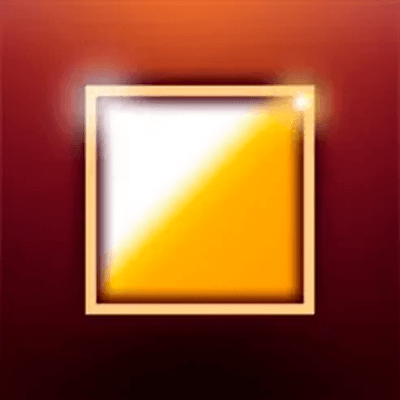
Инструкция по оплате через СБП.
Для оплаты по QR-коду СБП в платежном документе, предназначенному «Для оплаты в приложении банка»:
1. Откройте приложение банка в телефоне и выберите пункт «Оплата по QR-коду»
2. Отсканируйте QR-код, размещенный в верхнем правом углу платежного документа
3. На форме оплаты нажмите кнопку «Оплатить»
Для оплаты по QR-коду СБП в платежном документе, предназначенному «Для сканирования камерой телефона»:
1. Наведите камеру телефона на QR-код в верхнем правом углу платежного документа, после
считывания QR-кода пройдите по ссылке
2. На открывшейся форме нажмите кнопку «Оплатить»
3. Перейдите в приложение банка и произведите оплату
Для оплаты в мобильном приложении «Квартплата 24»:
1. Перейдите в раздел «Оплата» и выберите «Оплата через СБП»
2. Нажмите кнопку «Оплатить»
3. Перейдите в приложение банка и произведите оплату
Для оплаты через СБП в личном кабинете:
1. Выберете «Оплату через СБП»
2. Нажмите кнопку «Оплатить»
3. Перейдите в приложение банка на телефоне и произведите оплату
Для оплаты через СБП на сайте:
1. Перейдите на страницу оплаты kvp24.ru/pay, введите лицевой счет,
сумму и выберите «Оплату через СБП»
2. Нажмите кнопку «Оплатить»
3. Перейдите в приложение банка на телефоне и произведите оплату
Для оплаты через СБП из письма на Email:
1. Откройте письмо с информацией о новых начислениях от «Квартплаты 24»
2. Нажмите кнопку «Оплатить»
3. Перейдите в приложение банка и произведите оплату

Инструкция по оплате через СБП.
Для оплаты по QR-коду СБП в платежном документе, предназначенному «Для оплаты в приложении банка»:
1. Откройте приложение банка в телефоне и выберите пункт «Оплата по QR-коду»
2. Отсканируйте QR-код, размещенный в верхнем правом углу платежного документа
3. На форме оплаты нажмите кнопку «Оплатить»
Для оплаты по QR-коду СБП в платежном документе, предназначенному «Для сканирования камерой телефона»:
1. Наведите камеру телефона на QR-код в верхнем правом углу платежного документа, после
считывания QR-кода пройдите по ссылке
2. На открывшейся форме нажмите кнопку «Оплатить»
3. Перейдите в приложение банка и произведите оплату
Для оплаты в мобильном приложении «Квартплата 24»:
1. Перейдите в раздел «Оплата» и выберите «Оплата через СБП»
2. Нажмите кнопку «Оплатить»
3. Перейдите в приложение банка и произведите оплату
Для оплаты через СБП в личном кабинете:
1. Выберете «Оплату через СБП»
2. Нажмите кнопку «Оплатить»
3. Перейдите в приложение банка на телефоне и произведите оплату
Для оплаты через СБП на сайте:
1. Перейдите на страницу оплаты kvp24.ru/pay, введите лицевой счет,
сумму и выберите «Оплату через СБП»
2. Нажмите кнопку «Оплатить»
3. Перейдите в приложение банка на телефоне и произведите оплату
Для оплаты через СБП из письма на Email:
1. Откройте письмо с информацией о новых начислениях от «Квартплаты 24»
2. Нажмите кнопку «Оплатить»
3. Перейдите в приложение банка и произведите оплату

Инструкция по оплате через СБП.
Для оплаты по QR-коду СБП в платежном документе, предназначенному «Для оплаты в приложении банка»:
1. Откройте приложение банка в телефоне и выберите пункт «Оплата по QR-коду»
2. Отсканируйте QR-код, размещенный в верхнем правом углу платежного документа
3. На форме оплаты нажмите кнопку «Оплатить»
Для оплаты по QR-коду СБП в платежном документе, предназначенному «Для сканирования камерой телефона»:
1. Наведите камеру телефона на QR-код в верхнем правом углу платежного документа, после
считывания QR-кода пройдите по ссылке
2. На открывшейся форме нажмите кнопку «Оплатить»
3. Перейдите в приложение банка и произведите оплату
Для оплаты в мобильном приложении «Квартплата 24»:
1. Перейдите в раздел «Оплата» и выберите «Оплата через СБП»
2. Нажмите кнопку «Оплатить»
3. Перейдите в приложение банка и произведите оплату
Для оплаты через СБП в личном кабинете:
1. Выберете «Оплату через СБП»
2. Нажмите кнопку «Оплатить»
3. Перейдите в приложение банка на телефоне и произведите оплату
Для оплаты через СБП на сайте:
1. Перейдите на страницу оплаты kvp24.ru/pay, введите лицевой счет,
сумму и выберите «Оплату через СБП»
2. Нажмите кнопку «Оплатить»
3. Перейдите в приложение банка на телефоне и произведите оплату
Для оплаты через СБП из письма на Email:
1. Откройте письмо с информацией о новых начислениях от «Квартплаты 24»
2. Нажмите кнопку «Оплатить»
3. Перейдите в приложение банка и произведите оплату

Инструкция по оплате через СБП.
Для оплаты по QR-коду СБП в платежном документе, предназначенному «Для оплаты в приложении банка»:
1. Откройте приложение банка в телефоне и выберите пункт «Оплата по QR-коду»
2. Отсканируйте QR-код, размещенный в верхнем правом углу платежного документа
3. На форме оплаты нажмите кнопку «Оплатить»
Для оплаты по QR-коду СБП в платежном документе, предназначенному «Для сканирования камерой телефона»:
1. Наведите камеру телефона на QR-код в верхнем правом углу платежного документа, после
считывания QR-кода пройдите по ссылке
2. На открывшейся форме нажмите кнопку «Оплатить»
3. Перейдите в приложение банка и произведите оплату
Для оплаты в мобильном приложении «Квартплата 24»:
1. Перейдите в раздел «Оплата» и выберите «Оплата через СБП»
2. Нажмите кнопку «Оплатить»
3. Перейдите в приложение банка и произведите оплату
Для оплаты через СБП в личном кабинете:
1. Выберете «Оплату через СБП»
2. Нажмите кнопку «Оплатить»
3. Перейдите в приложение банка на телефоне и произведите оплату
Для оплаты через СБП на сайте:
1. Перейдите на страницу оплаты kvp24.ru/pay, введите лицевой счет,
сумму и выберите «Оплату через СБП»
2. Нажмите кнопку «Оплатить»
3. Перейдите в приложение банка на телефоне и произведите оплату
Для оплаты через СБП из письма на Email:
1. Откройте письмо с информацией о новых начислениях от «Квартплаты 24»
2. Нажмите кнопку «Оплатить»
3. Перейдите в приложение банка и произведите оплату

Инструкция по оплате через СБП.
Для оплаты по QR-коду СБП в платежном документе, предназначенному «Для оплаты в приложении банка»:
1. Откройте приложение банка в телефоне и выберите пункт «Оплата по QR-коду»
2. Отсканируйте QR-код, размещенный в верхнем правом углу платежного документа
3. На форме оплаты нажмите кнопку «Оплатить»
Для оплаты по QR-коду СБП в платежном документе, предназначенному «Для сканирования камерой телефона»:
1. Наведите камеру телефона на QR-код в верхнем правом углу платежного документа, после
считывания QR-кода пройдите по ссылке
2. На открывшейся форме нажмите кнопку «Оплатить»
3. Перейдите в приложение банка и произведите оплату
Для оплаты в мобильном приложении «Квартплата 24»:
1. Перейдите в раздел «Оплата» и выберите «Оплата через СБП»
2. Нажмите кнопку «Оплатить»
3. Перейдите в приложение банка и произведите оплату
Для оплаты через СБП в личном кабинете:
1. Выберете «Оплату через СБП»
2. Нажмите кнопку «Оплатить»
3. Перейдите в приложение банка на телефоне и произведите оплату
Для оплаты через СБП на сайте:
1. Перейдите на страницу оплаты kvp24.ru/pay, введите лицевой счет,
сумму и выберите «Оплату через СБП»
2. Нажмите кнопку «Оплатить»
3. Перейдите в приложение банка на телефоне и произведите оплату
Для оплаты через СБП из письма на Email:
1. Откройте письмо с информацией о новых начислениях от «Квартплаты 24»
2. Нажмите кнопку «Оплатить»
3. Перейдите в приложение банка и произведите оплату
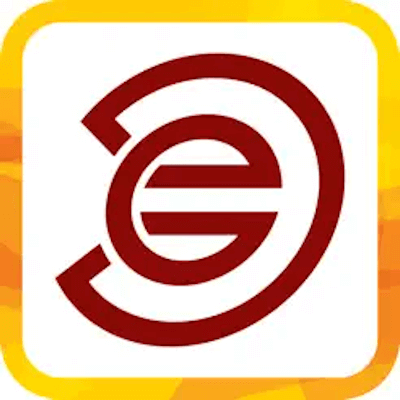
Инструкция по оплате через СБП.
Для оплаты по QR-коду СБП в платежном документе, предназначенному «Для оплаты в приложении банка»:
1. Откройте приложение банка в телефоне и выберите пункт «Оплата по QR-коду»
2. Отсканируйте QR-код, размещенный в верхнем правом углу платежного документа
3. На форме оплаты нажмите кнопку «Оплатить»
Для оплаты по QR-коду СБП в платежном документе, предназначенному «Для сканирования камерой телефона»:
1. Наведите камеру телефона на QR-код в верхнем правом углу платежного документа, после
считывания QR-кода пройдите по ссылке
2. На открывшейся форме нажмите кнопку «Оплатить»
3. Перейдите в приложение банка и произведите оплату
Для оплаты в мобильном приложении «Квартплата 24»:
1. Перейдите в раздел «Оплата» и выберите «Оплата через СБП»
2. Нажмите кнопку «Оплатить»
3. Перейдите в приложение банка и произведите оплату
Для оплаты через СБП в личном кабинете:
1. Выберете «Оплату через СБП»
2. Нажмите кнопку «Оплатить»
3. Перейдите в приложение банка на телефоне и произведите оплату
Для оплаты через СБП на сайте:
1. Перейдите на страницу оплаты kvp24.ru/pay, введите лицевой счет,
сумму и выберите «Оплату через СБП»
2. Нажмите кнопку «Оплатить»
3. Перейдите в приложение банка на телефоне и произведите оплату
Для оплаты через СБП из письма на Email:
1. Откройте письмо с информацией о новых начислениях от «Квартплаты 24»
2. Нажмите кнопку «Оплатить»
3. Перейдите в приложение банка и произведите оплату

Инструкция по оплате через СБП.
Для оплаты по QR-коду СБП в платежном документе, предназначенному «Для оплаты в приложении банка»:
1. Откройте приложение банка в телефоне и выберите пункт «Оплата по QR-коду»
2. Отсканируйте QR-код, размещенный в верхнем правом углу платежного документа
3. На форме оплаты нажмите кнопку «Оплатить»
Для оплаты по QR-коду СБП в платежном документе, предназначенному «Для сканирования камерой телефона»:
1. Наведите камеру телефона на QR-код в верхнем правом углу платежного документа, после
считывания QR-кода пройдите по ссылке
2. На открывшейся форме нажмите кнопку «Оплатить»
3. Перейдите в приложение банка и произведите оплату
Для оплаты в мобильном приложении «Квартплата 24»:
1. Перейдите в раздел «Оплата» и выберите «Оплата через СБП»
2. Нажмите кнопку «Оплатить»
3. Перейдите в приложение банка и произведите оплату
Для оплаты через СБП в личном кабинете:
1. Выберете «Оплату через СБП»
2. Нажмите кнопку «Оплатить»
3. Перейдите в приложение банка на телефоне и произведите оплату
Для оплаты через СБП на сайте:
1. Перейдите на страницу оплаты kvp24.ru/pay, введите лицевой счет,
сумму и выберите «Оплату через СБП»
2. Нажмите кнопку «Оплатить»
3. Перейдите в приложение банка на телефоне и произведите оплату
Для оплаты через СБП из письма на Email:
1. Откройте письмо с информацией о новых начислениях от «Квартплаты 24»
2. Нажмите кнопку «Оплатить»
3. Перейдите в приложение банка и произведите оплату

Инструкция по оплате через СБП.
Для оплаты по QR-коду СБП в платежном документе, предназначенному «Для оплаты в приложении банка»:
1. Откройте приложение банка в телефоне и выберите пункт «Оплата по QR-коду»
2. Отсканируйте QR-код, размещенный в верхнем правом углу платежного документа
3. На форме оплаты нажмите кнопку «Оплатить»
Для оплаты по QR-коду СБП в платежном документе, предназначенному «Для сканирования камерой телефона»:
1. Наведите камеру телефона на QR-код в верхнем правом углу платежного документа, после
считывания QR-кода пройдите по ссылке
2. На открывшейся форме нажмите кнопку «Оплатить»
3. Перейдите в приложение банка и произведите оплату
Для оплаты в мобильном приложении «Квартплата 24»:
1. Перейдите в раздел «Оплата» и выберите «Оплата через СБП»
2. Нажмите кнопку «Оплатить»
3. Перейдите в приложение банка и произведите оплату
Для оплаты через СБП в личном кабинете:
1. Выберете «Оплату через СБП»
2. Нажмите кнопку «Оплатить»
3. Перейдите в приложение банка на телефоне и произведите оплату
Для оплаты через СБП на сайте:
1. Перейдите на страницу оплаты kvp24.ru/pay, введите лицевой счет,
сумму и выберите «Оплату через СБП»
2. Нажмите кнопку «Оплатить»
3. Перейдите в приложение банка на телефоне и произведите оплату
Для оплаты через СБП из письма на Email:
1. Откройте письмо с информацией о новых начислениях от «Квартплаты 24»
2. Нажмите кнопку «Оплатить»
3. Перейдите в приложение банка и произведите оплату
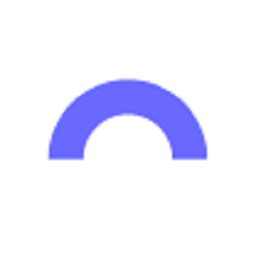
Инструкция по оплате через СБП.
Для оплаты по QR-коду СБП в платежном документе, предназначенному «Для оплаты в приложении банка»:
1. Откройте приложение банка в телефоне и выберите пункт «Оплата по QR-коду»
2. Отсканируйте QR-код, размещенный в верхнем правом углу платежного документа
3. На форме оплаты нажмите кнопку «Оплатить»
Для оплаты по QR-коду СБП в платежном документе, предназначенному «Для сканирования камерой телефона»:
1. Наведите камеру телефона на QR-код в верхнем правом углу платежного документа, после
считывания QR-кода пройдите по ссылке
2. На открывшейся форме нажмите кнопку «Оплатить»
3. Перейдите в приложение банка и произведите оплату
Для оплаты в мобильном приложении «Квартплата 24»:
1. Перейдите в раздел «Оплата» и выберите «Оплата через СБП»
2. Нажмите кнопку «Оплатить»
3. Перейдите в приложение банка и произведите оплату
Для оплаты через СБП в личном кабинете:
1. Выберете «Оплату через СБП»
2. Нажмите кнопку «Оплатить»
3. Перейдите в приложение банка на телефоне и произведите оплату
Для оплаты через СБП на сайте:
1. Перейдите на страницу оплаты kvp24.ru/pay, введите лицевой счет,
сумму и выберите «Оплату через СБП»
2. Нажмите кнопку «Оплатить»
3. Перейдите в приложение банка на телефоне и произведите оплату
Для оплаты через СБП из письма на Email:
1. Откройте письмо с информацией о новых начислениях от «Квартплаты 24»
2. Нажмите кнопку «Оплатить»
3. Перейдите в приложение банка и произведите оплату

Инструкция по оплате через СБП.
Для оплаты по QR-коду СБП в платежном документе, предназначенному «Для оплаты в приложении банка»:
1. Откройте приложение банка в телефоне и выберите пункт «Оплата по QR-коду»
2. Отсканируйте QR-код, размещенный в верхнем правом углу платежного документа
3. На форме оплаты нажмите кнопку «Оплатить»
Для оплаты по QR-коду СБП в платежном документе, предназначенному «Для сканирования камерой телефона»:
1. Наведите камеру телефона на QR-код в верхнем правом углу платежного документа, после
считывания QR-кода пройдите по ссылке
2. На открывшейся форме нажмите кнопку «Оплатить»
3. Перейдите в приложение банка и произведите оплату
Для оплаты в мобильном приложении «Квартплата 24»:
1. Перейдите в раздел «Оплата» и выберите «Оплата через СБП»
2. Нажмите кнопку «Оплатить»
3. Перейдите в приложение банка и произведите оплату
Для оплаты через СБП в личном кабинете:
1. Выберете «Оплату через СБП»
2. Нажмите кнопку «Оплатить»
3. Перейдите в приложение банка на телефоне и произведите оплату
Для оплаты через СБП на сайте:
1. Перейдите на страницу оплаты kvp24.ru/pay, введите лицевой счет,
сумму и выберите «Оплату через СБП»
2. Нажмите кнопку «Оплатить»
3. Перейдите в приложение банка на телефоне и произведите оплату
Для оплаты через СБП из письма на Email:
1. Откройте письмо с информацией о новых начислениях от «Квартплаты 24»
2. Нажмите кнопку «Оплатить»
3. Перейдите в приложение банка и произведите оплату
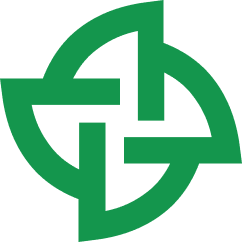
Инструкция по оплате через СБП.
Для оплаты по QR-коду СБП в платежном документе, предназначенному «Для оплаты в приложении банка»:
1. Откройте приложение банка в телефоне и выберите пункт «Оплата по QR-коду»
2. Отсканируйте QR-код, размещенный в верхнем правом углу платежного документа
3. На форме оплаты нажмите кнопку «Оплатить»
Для оплаты по QR-коду СБП в платежном документе, предназначенному «Для сканирования камерой телефона»:
1. Наведите камеру телефона на QR-код в верхнем правом углу платежного документа, после
считывания QR-кода пройдите по ссылке
2. На открывшейся форме нажмите кнопку «Оплатить»
3. Перейдите в приложение банка и произведите оплату
Для оплаты в мобильном приложении «Квартплата 24»:
1. Перейдите в раздел «Оплата» и выберите «Оплата через СБП»
2. Нажмите кнопку «Оплатить»
3. Перейдите в приложение банка и произведите оплату
Для оплаты через СБП в личном кабинете:
1. Выберете «Оплату через СБП»
2. Нажмите кнопку «Оплатить»
3. Перейдите в приложение банка на телефоне и произведите оплату
Для оплаты через СБП на сайте:
1. Перейдите на страницу оплаты kvp24.ru/pay, введите лицевой счет,
сумму и выберите «Оплату через СБП»
2. Нажмите кнопку «Оплатить»
3. Перейдите в приложение банка на телефоне и произведите оплату
Для оплаты через СБП из письма на Email:
1. Откройте письмо с информацией о новых начислениях от «Квартплаты 24»
2. Нажмите кнопку «Оплатить»
3. Перейдите в приложение банка и произведите оплату

Инструкция по оплате через СБП.
Для оплаты по QR-коду СБП в платежном документе, предназначенному «Для оплаты в приложении банка»:
1. Откройте приложение банка в телефоне и выберите пункт «Оплата по QR-коду»
2. Отсканируйте QR-код, размещенный в верхнем правом углу платежного документа
3. На форме оплаты нажмите кнопку «Оплатить»
Для оплаты по QR-коду СБП в платежном документе, предназначенному «Для сканирования камерой телефона»:
1. Наведите камеру телефона на QR-код в верхнем правом углу платежного документа, после
считывания QR-кода пройдите по ссылке
2. На открывшейся форме нажмите кнопку «Оплатить»
3. Перейдите в приложение банка и произведите оплату
Для оплаты в мобильном приложении «Квартплата 24»:
1. Перейдите в раздел «Оплата» и выберите «Оплата через СБП»
2. Нажмите кнопку «Оплатить»
3. Перейдите в приложение банка и произведите оплату
Для оплаты через СБП в личном кабинете:
1. Выберете «Оплату через СБП»
2. Нажмите кнопку «Оплатить»
3. Перейдите в приложение банка на телефоне и произведите оплату
Для оплаты через СБП на сайте:
1. Перейдите на страницу оплаты kvp24.ru/pay, введите лицевой счет,
сумму и выберите «Оплату через СБП»
2. Нажмите кнопку «Оплатить»
3. Перейдите в приложение банка на телефоне и произведите оплату
Для оплаты через СБП из письма на Email:
1. Откройте письмо с информацией о новых начислениях от «Квартплаты 24»
2. Нажмите кнопку «Оплатить»
3. Перейдите в приложение банка и произведите оплату

Инструкция по оплате через СБП.
Для оплаты по QR-коду СБП в платежном документе, предназначенному «Для оплаты в приложении банка»:
1. Откройте приложение банка в телефоне и выберите пункт «Оплата по QR-коду»
2. Отсканируйте QR-код, размещенный в верхнем правом углу платежного документа
3. На форме оплаты нажмите кнопку «Оплатить»
Для оплаты по QR-коду СБП в платежном документе, предназначенному «Для сканирования камерой телефона»:
1. Наведите камеру телефона на QR-код в верхнем правом углу платежного документа, после
считывания QR-кода пройдите по ссылке
2. На открывшейся форме нажмите кнопку «Оплатить»
3. Перейдите в приложение банка и произведите оплату
Для оплаты в мобильном приложении «Квартплата 24»:
1. Перейдите в раздел «Оплата» и выберите «Оплата через СБП»
2. Нажмите кнопку «Оплатить»
3. Перейдите в приложение банка и произведите оплату
Для оплаты через СБП в личном кабинете:
1. Выберете «Оплату через СБП»
2. Нажмите кнопку «Оплатить»
3. Перейдите в приложение банка на телефоне и произведите оплату
Для оплаты через СБП на сайте:
1. Перейдите на страницу оплаты kvp24.ru/pay, введите лицевой счет,
сумму и выберите «Оплату через СБП»
2. Нажмите кнопку «Оплатить»
3. Перейдите в приложение банка на телефоне и произведите оплату
Для оплаты через СБП из письма на Email:
1. Откройте письмо с информацией о новых начислениях от «Квартплаты 24»
2. Нажмите кнопку «Оплатить»
3. Перейдите в приложение банка и произведите оплату
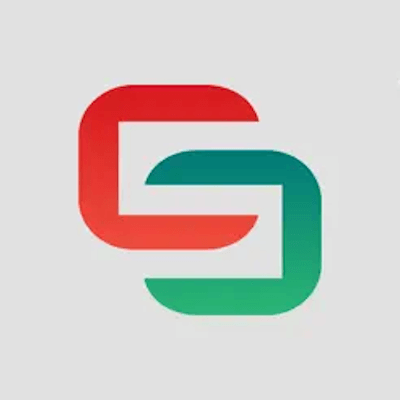
Инструкция по оплате через СБП.
Для оплаты по QR-коду СБП в платежном документе, предназначенному «Для оплаты в приложении банка»:
1. Откройте приложение банка в телефоне и выберите пункт «Оплата по QR-коду»
2. Отсканируйте QR-код, размещенный в верхнем правом углу платежного документа
3. На форме оплаты нажмите кнопку «Оплатить»
Для оплаты по QR-коду СБП в платежном документе, предназначенному «Для сканирования камерой телефона»:
1. Наведите камеру телефона на QR-код в верхнем правом углу платежного документа, после
считывания QR-кода пройдите по ссылке
2. На открывшейся форме нажмите кнопку «Оплатить»
3. Перейдите в приложение банка и произведите оплату
Для оплаты в мобильном приложении «Квартплата 24»:
1. Перейдите в раздел «Оплата» и выберите «Оплата через СБП»
2. Нажмите кнопку «Оплатить»
3. Перейдите в приложение банка и произведите оплату
Для оплаты через СБП в личном кабинете:
1. Выберете «Оплату через СБП»
2. Нажмите кнопку «Оплатить»
3. Перейдите в приложение банка на телефоне и произведите оплату
Для оплаты через СБП на сайте:
1. Перейдите на страницу оплаты kvp24.ru/pay, введите лицевой счет,
сумму и выберите «Оплату через СБП»
2. Нажмите кнопку «Оплатить»
3. Перейдите в приложение банка на телефоне и произведите оплату
Для оплаты через СБП из письма на Email:
1. Откройте письмо с информацией о новых начислениях от «Квартплаты 24»
2. Нажмите кнопку «Оплатить»
3. Перейдите в приложение банка и произведите оплату
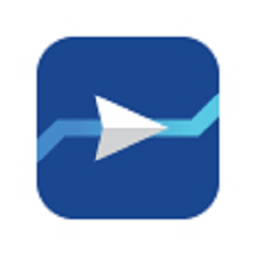
Инструкция по оплате через СБП.
Для оплаты по QR-коду СБП в платежном документе, предназначенному «Для оплаты в приложении банка»:
1. Откройте приложение банка в телефоне и выберите пункт «Оплата по QR-коду»
2. Отсканируйте QR-код, размещенный в верхнем правом углу платежного документа
3. На форме оплаты нажмите кнопку «Оплатить»
Для оплаты по QR-коду СБП в платежном документе, предназначенному «Для сканирования камерой телефона»:
1. Наведите камеру телефона на QR-код в верхнем правом углу платежного документа, после
считывания QR-кода пройдите по ссылке
2. На открывшейся форме нажмите кнопку «Оплатить»
3. Перейдите в приложение банка и произведите оплату
Для оплаты в мобильном приложении «Квартплата 24»:
1. Перейдите в раздел «Оплата» и выберите «Оплата через СБП»
2. Нажмите кнопку «Оплатить»
3. Перейдите в приложение банка и произведите оплату
Для оплаты через СБП в личном кабинете:
1. Выберете «Оплату через СБП»
2. Нажмите кнопку «Оплатить»
3. Перейдите в приложение банка на телефоне и произведите оплату
Для оплаты через СБП на сайте:
1. Перейдите на страницу оплаты kvp24.ru/pay, введите лицевой счет,
сумму и выберите «Оплату через СБП»
2. Нажмите кнопку «Оплатить»
3. Перейдите в приложение банка на телефоне и произведите оплату
Для оплаты через СБП из письма на Email:
1. Откройте письмо с информацией о новых начислениях от «Квартплаты 24»
2. Нажмите кнопку «Оплатить»
3. Перейдите в приложение банка и произведите оплату

Инструкция по оплате через СБП.
Для оплаты по QR-коду СБП в платежном документе, предназначенному «Для оплаты в приложении банка»:
1. Откройте приложение банка в телефоне и выберите пункт «Оплата по QR-коду»
2. Отсканируйте QR-код, размещенный в верхнем правом углу платежного документа
3. На форме оплаты нажмите кнопку «Оплатить»
Для оплаты по QR-коду СБП в платежном документе, предназначенному «Для сканирования камерой телефона»:
1. Наведите камеру телефона на QR-код в верхнем правом углу платежного документа, после
считывания QR-кода пройдите по ссылке
2. На открывшейся форме нажмите кнопку «Оплатить»
3. Перейдите в приложение банка и произведите оплату
Для оплаты в мобильном приложении «Квартплата 24»:
1. Перейдите в раздел «Оплата» и выберите «Оплата через СБП»
2. Нажмите кнопку «Оплатить»
3. Перейдите в приложение банка и произведите оплату
Для оплаты через СБП в личном кабинете:
1. Выберете «Оплату через СБП»
2. Нажмите кнопку «Оплатить»
3. Перейдите в приложение банка на телефоне и произведите оплату
Для оплаты через СБП на сайте:
1. Перейдите на страницу оплаты kvp24.ru/pay, введите лицевой счет,
сумму и выберите «Оплату через СБП»
2. Нажмите кнопку «Оплатить»
3. Перейдите в приложение банка на телефоне и произведите оплату
Для оплаты через СБП из письма на Email:
1. Откройте письмо с информацией о новых начислениях от «Квартплаты 24»
2. Нажмите кнопку «Оплатить»
3. Перейдите в приложение банка и произведите оплату

Инструкция по оплате через СБП.
Для оплаты по QR-коду СБП в платежном документе, предназначенному «Для оплаты в приложении банка»:
1. Откройте приложение банка в телефоне и выберите пункт «Оплата по QR-коду»
2. Отсканируйте QR-код, размещенный в верхнем правом углу платежного документа
3. На форме оплаты нажмите кнопку «Оплатить»
Для оплаты по QR-коду СБП в платежном документе, предназначенному «Для сканирования камерой телефона»:
1. Наведите камеру телефона на QR-код в верхнем правом углу платежного документа, после
считывания QR-кода пройдите по ссылке
2. На открывшейся форме нажмите кнопку «Оплатить»
3. Перейдите в приложение банка и произведите оплату
Для оплаты в мобильном приложении «Квартплата 24»:
1. Перейдите в раздел «Оплата» и выберите «Оплата через СБП»
2. Нажмите кнопку «Оплатить»
3. Перейдите в приложение банка и произведите оплату
Для оплаты через СБП в личном кабинете:
1. Выберете «Оплату через СБП»
2. Нажмите кнопку «Оплатить»
3. Перейдите в приложение банка на телефоне и произведите оплату
Для оплаты через СБП на сайте:
1. Перейдите на страницу оплаты kvp24.ru/pay, введите лицевой счет,
сумму и выберите «Оплату через СБП»
2. Нажмите кнопку «Оплатить»
3. Перейдите в приложение банка на телефоне и произведите оплату
Для оплаты через СБП из письма на Email:
1. Откройте письмо с информацией о новых начислениях от «Квартплаты 24»
2. Нажмите кнопку «Оплатить»
3. Перейдите в приложение банка и произведите оплату
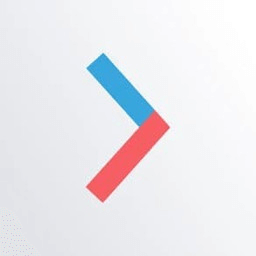
Инструкция по оплате через СБП.
Для оплаты по QR-коду СБП в платежном документе, предназначенному «Для оплаты в приложении банка»:
1. Откройте приложение банка в телефоне и выберите пункт «Оплата по QR-коду»
2. Отсканируйте QR-код, размещенный в верхнем правом углу платежного документа
3. На форме оплаты нажмите кнопку «Оплатить»
Для оплаты по QR-коду СБП в платежном документе, предназначенному «Для сканирования камерой телефона»:
1. Наведите камеру телефона на QR-код в верхнем правом углу платежного документа, после
считывания QR-кода пройдите по ссылке
2. На открывшейся форме нажмите кнопку «Оплатить»
3. Перейдите в приложение банка и произведите оплату
Для оплаты в мобильном приложении «Квартплата 24»:
1. Перейдите в раздел «Оплата» и выберите «Оплата через СБП»
2. Нажмите кнопку «Оплатить»
3. Перейдите в приложение банка и произведите оплату
Для оплаты через СБП в личном кабинете:
1. Выберете «Оплату через СБП»
2. Нажмите кнопку «Оплатить»
3. Перейдите в приложение банка на телефоне и произведите оплату
Для оплаты через СБП на сайте:
1. Перейдите на страницу оплаты kvp24.ru/pay, введите лицевой счет,
сумму и выберите «Оплату через СБП»
2. Нажмите кнопку «Оплатить»
3. Перейдите в приложение банка на телефоне и произведите оплату
Для оплаты через СБП из письма на Email:
1. Откройте письмо с информацией о новых начислениях от «Квартплаты 24»
2. Нажмите кнопку «Оплатить»
3. Перейдите в приложение банка и произведите оплату
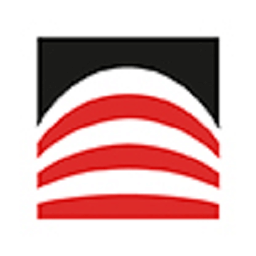
Инструкция по оплате через СБП.
Для оплаты по QR-коду СБП в платежном документе, предназначенному «Для оплаты в приложении банка»:
1. Откройте приложение банка в телефоне и выберите пункт «Оплата по QR-коду»
2. Отсканируйте QR-код, размещенный в верхнем правом углу платежного документа
3. На форме оплаты нажмите кнопку «Оплатить»
Для оплаты по QR-коду СБП в платежном документе, предназначенному «Для сканирования камерой телефона»:
1. Наведите камеру телефона на QR-код в верхнем правом углу платежного документа, после
считывания QR-кода пройдите по ссылке
2. На открывшейся форме нажмите кнопку «Оплатить»
3. Перейдите в приложение банка и произведите оплату
Для оплаты в мобильном приложении «Квартплата 24»:
1. Перейдите в раздел «Оплата» и выберите «Оплата через СБП»
2. Нажмите кнопку «Оплатить»
3. Перейдите в приложение банка и произведите оплату
Для оплаты через СБП в личном кабинете:
1. Выберете «Оплату через СБП»
2. Нажмите кнопку «Оплатить»
3. Перейдите в приложение банка на телефоне и произведите оплату
Для оплаты через СБП на сайте:
1. Перейдите на страницу оплаты kvp24.ru/pay, введите лицевой счет,
сумму и выберите «Оплату через СБП»
2. Нажмите кнопку «Оплатить»
3. Перейдите в приложение банка на телефоне и произведите оплату
Для оплаты через СБП из письма на Email:
1. Откройте письмо с информацией о новых начислениях от «Квартплаты 24»
2. Нажмите кнопку «Оплатить»
3. Перейдите в приложение банка и произведите оплату

Инструкция по оплате через СБП.
Для оплаты по QR-коду СБП в платежном документе, предназначенному «Для оплаты в приложении банка»:
1. Откройте приложение банка в телефоне и выберите пункт «Оплата по QR-коду»
2. Отсканируйте QR-код, размещенный в верхнем правом углу платежного документа
3. На форме оплаты нажмите кнопку «Оплатить»
Для оплаты по QR-коду СБП в платежном документе, предназначенному «Для сканирования камерой телефона»:
1. Наведите камеру телефона на QR-код в верхнем правом углу платежного документа, после
считывания QR-кода пройдите по ссылке
2. На открывшейся форме нажмите кнопку «Оплатить»
3. Перейдите в приложение банка и произведите оплату
Для оплаты в мобильном приложении «Квартплата 24»:
1. Перейдите в раздел «Оплата» и выберите «Оплата через СБП»
2. Нажмите кнопку «Оплатить»
3. Перейдите в приложение банка и произведите оплату
Для оплаты через СБП в личном кабинете:
1. Выберете «Оплату через СБП»
2. Нажмите кнопку «Оплатить»
3. Перейдите в приложение банка на телефоне и произведите оплату
Для оплаты через СБП на сайте:
1. Перейдите на страницу оплаты kvp24.ru/pay, введите лицевой счет,
сумму и выберите «Оплату через СБП»
2. Нажмите кнопку «Оплатить»
3. Перейдите в приложение банка на телефоне и произведите оплату
Для оплаты через СБП из письма на Email:
1. Откройте письмо с информацией о новых начислениях от «Квартплаты 24»
2. Нажмите кнопку «Оплатить»
3. Перейдите в приложение банка и произведите оплату
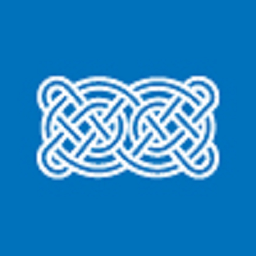
Инструкция по оплате через СБП.
Для оплаты по QR-коду СБП в платежном документе, предназначенному «Для оплаты в приложении банка»:
1. Откройте приложение банка в телефоне и выберите пункт «Оплата по QR-коду»
2. Отсканируйте QR-код, размещенный в верхнем правом углу платежного документа
3. На форме оплаты нажмите кнопку «Оплатить»
Для оплаты по QR-коду СБП в платежном документе, предназначенному «Для сканирования камерой телефона»:
1. Наведите камеру телефона на QR-код в верхнем правом углу платежного документа, после
считывания QR-кода пройдите по ссылке
2. На открывшейся форме нажмите кнопку «Оплатить»
3. Перейдите в приложение банка и произведите оплату
Для оплаты в мобильном приложении «Квартплата 24»:
1. Перейдите в раздел «Оплата» и выберите «Оплата через СБП»
2. Нажмите кнопку «Оплатить»
3. Перейдите в приложение банка и произведите оплату
Для оплаты через СБП в личном кабинете:
1. Выберете «Оплату через СБП»
2. Нажмите кнопку «Оплатить»
3. Перейдите в приложение банка на телефоне и произведите оплату
Для оплаты через СБП на сайте:
1. Перейдите на страницу оплаты kvp24.ru/pay, введите лицевой счет,
сумму и выберите «Оплату через СБП»
2. Нажмите кнопку «Оплатить»
3. Перейдите в приложение банка на телефоне и произведите оплату
Для оплаты через СБП из письма на Email:
1. Откройте письмо с информацией о новых начислениях от «Квартплаты 24»
2. Нажмите кнопку «Оплатить»
3. Перейдите в приложение банка и произведите оплату

Инструкция по оплате через СБП.
Для оплаты по QR-коду СБП в платежном документе, предназначенному «Для оплаты в приложении банка»:
1. Откройте приложение банка в телефоне и выберите пункт «Оплата по QR-коду»
2. Отсканируйте QR-код, размещенный в верхнем правом углу платежного документа
3. На форме оплаты нажмите кнопку «Оплатить»
Для оплаты по QR-коду СБП в платежном документе, предназначенному «Для сканирования камерой телефона»:
1. Наведите камеру телефона на QR-код в верхнем правом углу платежного документа, после
считывания QR-кода пройдите по ссылке
2. На открывшейся форме нажмите кнопку «Оплатить»
3. Перейдите в приложение банка и произведите оплату
Для оплаты в мобильном приложении «Квартплата 24»:
1. Перейдите в раздел «Оплата» и выберите «Оплата через СБП»
2. Нажмите кнопку «Оплатить»
3. Перейдите в приложение банка и произведите оплату
Для оплаты через СБП в личном кабинете:
1. Выберете «Оплату через СБП»
2. Нажмите кнопку «Оплатить»
3. Перейдите в приложение банка на телефоне и произведите оплату
Для оплаты через СБП на сайте:
1. Перейдите на страницу оплаты kvp24.ru/pay, введите лицевой счет,
сумму и выберите «Оплату через СБП»
2. Нажмите кнопку «Оплатить»
3. Перейдите в приложение банка на телефоне и произведите оплату
Для оплаты через СБП из письма на Email:
1. Откройте письмо с информацией о новых начислениях от «Квартплаты 24»
2. Нажмите кнопку «Оплатить»
3. Перейдите в приложение банка и произведите оплату
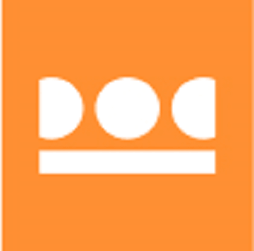
Инструкция по оплате через СБП.
Для оплаты по QR-коду СБП в платежном документе, предназначенному «Для оплаты в приложении банка»:
1. Откройте приложение банка в телефоне и выберите пункт «Оплата по QR-коду»
2. Отсканируйте QR-код, размещенный в верхнем правом углу платежного документа
3. На форме оплаты нажмите кнопку «Оплатить»
Для оплаты по QR-коду СБП в платежном документе, предназначенному «Для сканирования камерой телефона»:
1. Наведите камеру телефона на QR-код в верхнем правом углу платежного документа, после
считывания QR-кода пройдите по ссылке
2. На открывшейся форме нажмите кнопку «Оплатить»
3. Перейдите в приложение банка и произведите оплату
Для оплаты в мобильном приложении «Квартплата 24»:
1. Перейдите в раздел «Оплата» и выберите «Оплата через СБП»
2. Нажмите кнопку «Оплатить»
3. Перейдите в приложение банка и произведите оплату
Для оплаты через СБП в личном кабинете:
1. Выберете «Оплату через СБП»
2. Нажмите кнопку «Оплатить»
3. Перейдите в приложение банка на телефоне и произведите оплату
Для оплаты через СБП на сайте:
1. Перейдите на страницу оплаты kvp24.ru/pay, введите лицевой счет,
сумму и выберите «Оплату через СБП»
2. Нажмите кнопку «Оплатить»
3. Перейдите в приложение банка на телефоне и произведите оплату
Для оплаты через СБП из письма на Email:
1. Откройте письмо с информацией о новых начислениях от «Квартплаты 24»
2. Нажмите кнопку «Оплатить»
3. Перейдите в приложение банка и произведите оплату
Если в платежном блоке вашего платежного документа (квитанции) присутствует логотип «Квартплата 24» и указан внутрибанковский транзитный счет 40911810101850000000 АО «АЛЬФА-БАНК», то вам доступны свыше 200 способов оплаты по всей территории РФ, как наличными так и безналичными способами через платежный сервис «Квартплата 24».

Расчетный банк АО «АЛЬФА-БАНК» входит в десятку крупнейших кредитных организаций РФ, имеет высокий рейтинг надежности RAEX на уровне «ruAA+», включен Центральным Банком РФ в реестр системно значимых банков.
Все платежи, принятые через платежный сервис «Квартплата 24», моментально отражаются в личном кабинете жителя, системе учета платежей поставщика услуги и в ГИС ЖКХ. В совокупности с использованием внутрибанковского транзитного счета 40911 это обеспечивает максимальную степень прозрачности, надежности и безопасности прохождения ваших средств до получателей - ТСЖ, управляющих и ресурсоснабжающих организаций, операторов капремонта и ТКО.
При оплате может взиматься стоимость услуги платежного сервиса, размер которой можно узнать по ссылке.
* Договор (оферта) использования платежного сервиса «Квартплата 24».
 Стоимость
Стоимость
работы
сервиса
